Page 1

Page 2
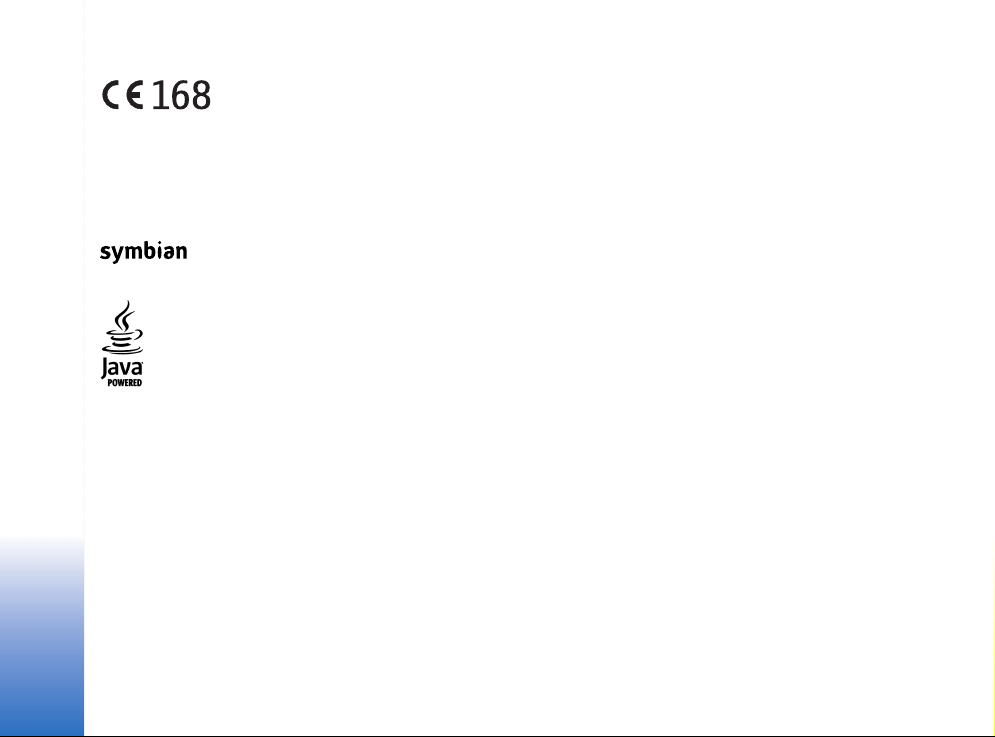
CONFORMITEITSVERKLARING
NOKIA CORPORATION Ltd verklaart op eigen verantwoordelijkheid dat het product RH-51 conform is aan de bepalingen van
de volgende Richtlijn van de Raad: 1999/5/EG. Een kopie van de conformiteitsverklaring kunt u vinden op de volgende website:
http://www.nokia.com/phones/declaration_of_conformity/.
Copyright © 2004 Nokia. Alle rechten voorbehouden.
Onrechtmatige reproductie, overdracht, distributie of opslag van dit document of een gedeelte ervan in enige vorm zonder voorafgaande geschreven toestemming van
Nokia is verboden.
Nokia, Nokia Connecting People en Xpress-on zijn gedeponeerde handelsmerken van Nokia Corporation. Namen van andere producten en bedrijven kunnen
handelsmerken of handelsnamen van de respectievelijke eigenaren zijn.
Nokia tune is een geluidsmerk van Nokia Corporation.
This product includes software licensed from Symbian Software Ltd © 1998-2004. Symbian and Symbian OS are trademarks of Symbian Ltd.
Java™ and all Java-based marks are trademarks or registered trademarks of Sun Microsystems, Inc.
Stac ®, LZS ®, ©1996, Stac, Inc., ©1994-1996 Microsoft Corporation. Includes one or more U.S. Patents: No. 4701745, 5016009, 5126739, 5146221, and 5414425. Other
patents pending.
Hi/fn ®, LZS ®, ©1988-98, Hi/fn. Includes one or more U.S. Patents: No. 4701745, 5016009, 5126739, 5146221, and 5414425. Other patents pending.
Part of the software in this product is © Copyright ANT Ltd. 1998. All rights reserved.
US Patent No 5818437 and other pending patents. T9 text input software Copyright (C) 1997-2004. Tegic Communications, Inc. All rights reserved.
Bluetooth is a registered trademark of Bluetooth SIG, Inc.
Nokia voert een beleid dat gericht is op continue ontwikkeling. Nokia behoudt zich het recht voor zonder voorafgaande kennisgeving wijzigingen en verbeteringen aan
te brengen in de producten die in dit document worden beschreven.
In geen geval is Nokia aansprakelijk voor enig verlies van gegevens of inkomsten of voor enige bijzondere, incidentele, onrechtstreekse of indirecte schade.
De inhoud van dit document wordt zonder enige vorm van garantie verstrekt. Tenzij vereist krachtens het toepasselijke recht, wordt geen enkele garantie gegeven
betreffende de nauwkeurigheid, betrouwbaarheid of inhoud van dit document, hetzij uitdrukkelijk hetzij impliciet, daaronder mede begrepen maar niet beperkt tot
impliciete garanties betreffende de verkoopbaarheid en de geschiktheid voor een bepaald doel. Nokia behoudt zich te allen tijde het recht voor zonder voorafgaande
kennisgeving dit document te wijzigen of te herroepen.
De beschikbaarheid van bepaalde producten kan per regio verschillen. Neem hiervoor contact op met de dichtstbijzijnde Nokia leverancier.
9311988
Versie 2 NL
Page 3
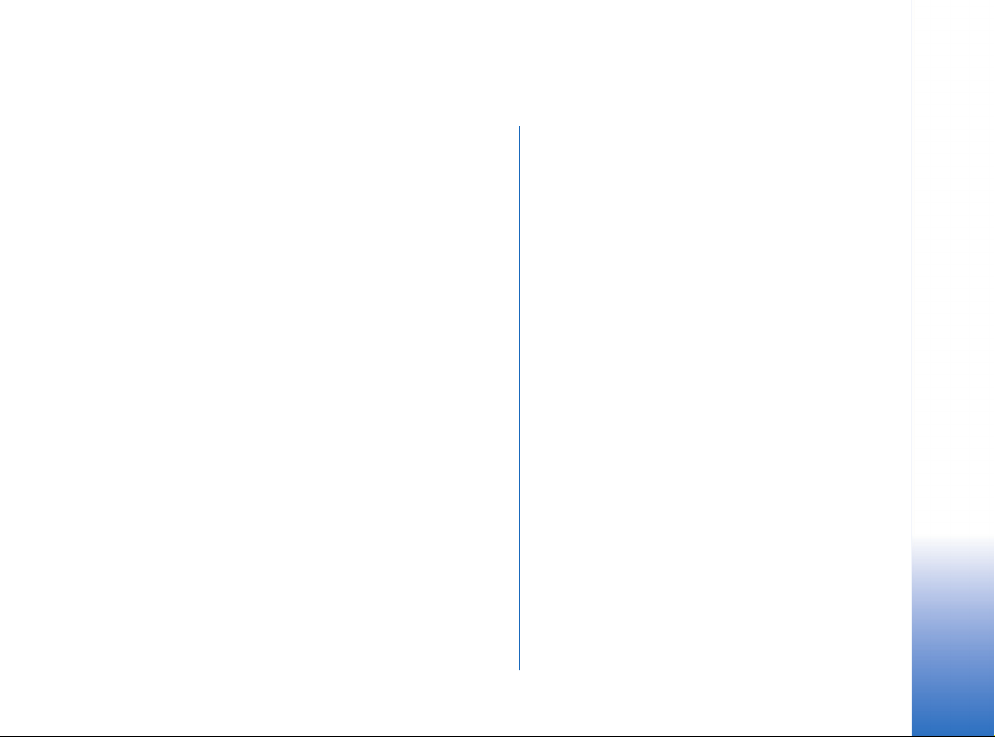
Inhoudsopgave
Voor uw veiligheid .................................. 8
Algemene informatie............................11
Het polsriempje bevestigen ...........................................11
Essentiële symbolen in de standby-modus ...............11
Menu....................................................................................12
Schakelen tussen toepassingen............................13
Acties voor alle toepassingen .......................................13
Volumeregeling .................................................................15
Gedeeld geheugen............................................................15
De telefoon ............................................17
Een nummer kiezen..........................................................17
Bellen via de map Contacten ................................17
Uw voicemailbox bellen (netwerkdienst)...........18
Een telefoonnummer bellen
met een snelkeuzetoets ..........................................18
Een conferentiegesprek voeren
(netwerkdienst)..........................................................19
Een oproep beantwoorden.............................................19
Opties tijdens gesprek .............................................20
Oproep in wachtrij (netwerkdienst).....................20
Oproepen doorschakelen (netwerkdienst) .........21
Logboek - Lijst met oproepen en algemeen
logboek ................................................................................21
GPRS-teller ................................................................ 21
Lijst met recente oproepen ...................................22
Duur oproep............................................................... 23
Het algemeen logboek weergeven ...................... 23
Persoonlijke gegevens........................... 25
Contacten...........................................................................25
Contactkaarten maken en bewerken..................25
Contactgegevens kopiëren tussen
de SIM-kaart en het telefoongeheugen............ 26
Een beltoon toevoegen voor een
contactkaart of -groep........................................... 26
Voicedialling.............................................................. 27
Snelkeuzetoetsen toewijzen .................................28
Geabonneerde contacten bekijken...................... 29
Contactgroepen beheren ....................................... 29
Aanwezigheid (netwerkdienst).....................................29
Uw beschikbaarheidsgegevens wijzigen............ 30
Wijzigen wie uw aanwezigheidsgegevens
mogen bekijken......................................................... 30
Uw aanwezigheidsgegevens bijwerken.............. 33
Aanwezigheidsinstellingen.................................... 33
Positiebepaling (netwerkdienst).................................. 34
Agenda................................................................................34
Agenda-items maken..............................................35
Copyright © 2004 Nokia. All rights reserved.
Inhoudsopgave
Page 4
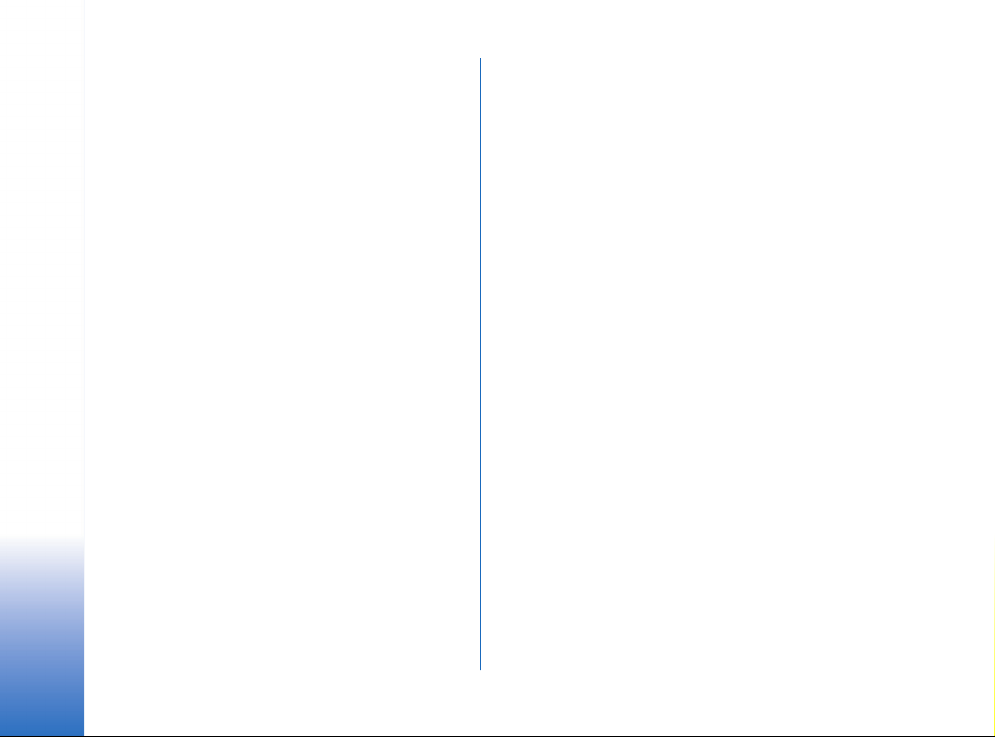
Takenlijst ............................................................................36
Importeren van gegevens van compatibele
Nokia-telefoons................................................................ 37
Multimedia.............................................38
Camera................................................................................ 38
Inhoudsopgave
Foto's maken .............................................................38
Videoclips opnemen................................................. 40
Afbeeldingen bekijken .................................................... 41
In-/ of uitzoomen op een opgeslagen
afbeelding...................................................................42
Sneltoetsen ................................................................42
RealPlayer™ ....................................................................... 43
Mediabestanden afspelen...................................... 43
De instellingen wijzigen......................................... 44
Movie director...................................................................45
Galerij.................................................................................. 46
Bestanden openen ...................................................47
Overige standaardmappen..................................... 47
Bestanden downloaden.......................................... 48
Afbeeldingen uploaden naar een
afbeeldingenserver (netwerkdienst).................... 48
Berichten................................................50
Tekst intoetsen..................................................................52
Werken met gewone tekstinvoer.........................52
Werken met tekstinvoer met woordenlijst ....... 52
Tekst naar het klembord kopiëren....................... 55
Berichten intoetsen en verzenden...............................55
Vereiste instellingen voor
multimediaberichten................................................56
Vereiste instellingen voor e-mailberichten.......57
Inbox - berichten ontvangen ........................................57
Multimediaobjecten bekijken................................57
Smart-berichten ontvangen ..................................58
Dienstberichten ontvangen (netwerkdienst).....59
Mijn mappen......................................................................59
Remote mailbox (netwerkdienst).................................59
Mailbox openen.........................................................60
E-mailberichten ophalen uit de mailbox ...........60
E-mailberichten verwijderen .................................61
De verbinding met de mailbox verbreken..........62
Outbox.................................................................................62
Berichten op een SIM-kaart bekijken.........................62
Infodienst (netwerkdienst).............................................63
Editor voor dienstopdrachten .......................................63
Berichtinstellingen...........................................................63
Instellingen voor SMS-berichten .........................63
Instellingen voor multimediaberichten ..............64
Instellingen voor e-mailberichten........................66
Instellingen voor dienstberichten ........................67
Instellingen voor Infodienst
(netwerkdienst) .........................................................68
Instellingen voor de map Overige ........................68
Copyright © 2004 Nokia. All rights reserved.
Page 5
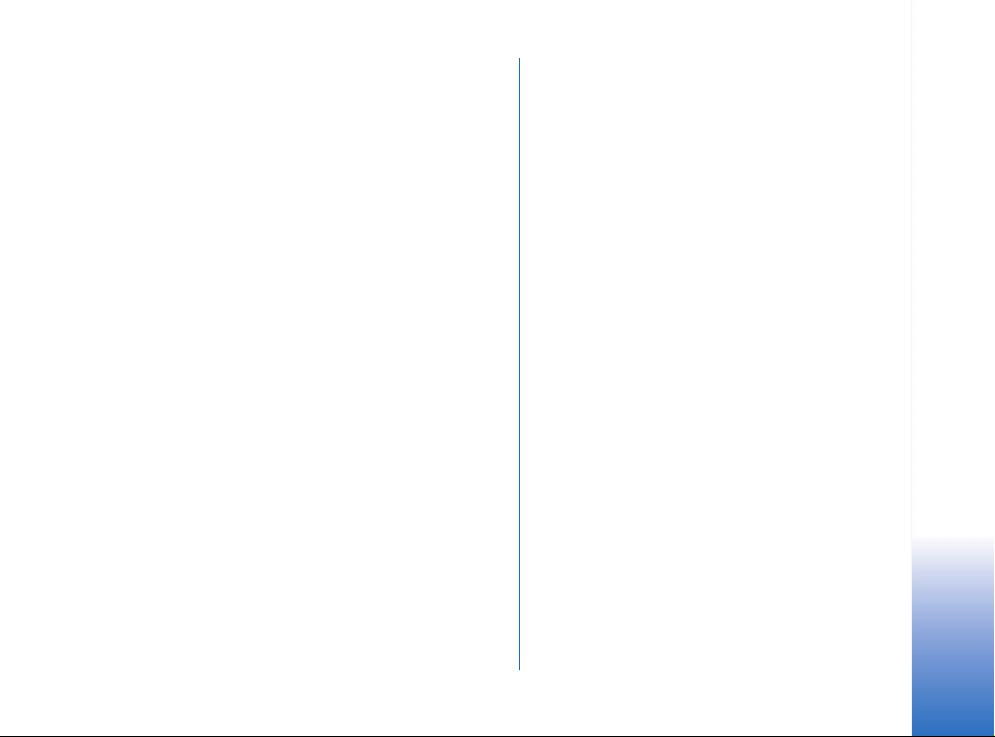
Allerlei....................................................69
De Setting Wizard gebruiken ........................................69
Instellingen.........................................................................70
Algemene instellingen wijzigen............................70
Telefooninstellingen.................................................71
Oproepinstellingen ...................................................72
Instellingen verbinding............................................73
Datum en tijd.............................................................77
Oproepblokk. (netwerkdienst) ...............................77
Netwerk .......................................................................78
Instellingen toebehoren..........................................78
Beveiliging..........................................................................79
Telefoon en SIM ........................................................79
Certificaatbeheer......................................................81
Apparaatbeheer.................................................................82
Bestandsbeheer.................................................................83
Geheugengebruik weergeven................................84
Spraakopdrachten ............................................................84
Een spraakopdracht toevoegen aan
een toepassing...........................................................85
Een toepassing starten via een
spraakopdracht..........................................................86
Een spraakopdracht opnieuw afspelen,
wissen of wijzigen....................................................86
De telefoon aanpassen..........................87
Profielen .............................................................................87
Het profiel wijzigen.................................................87
Profielen aanpassen ................................................ 87
Thema’s...............................................................................88
Thema’s bewerken....................................................89
Favorieten .......................................................................... 90
Snelkoppelingen toevoegen .................................. 90
Extra....................................................... 92
Portefeuille ........................................................................ 92
De portefeuillecode invoeren................................ 92
Persoonlijke kaartgegevens opslaan................... 93
Persoonlijke notities maken.................................. 94
Een portefeuilleprofiel maken.............................. 94
Gegevens uit de portefeuille ophalen
in de browser.............................................................95
Ticketgegevens bekijken.........................................95
Instellingen voor Portefeuille ...............................95
De portefeuille en de portefeuillecode
opnieuw instellen.....................................................96
Rekenmachine .................................................................. 96
Omrekenen......................................................................... 97
Eenheden omrekenen.............................................. 97
Een basisvaluta en wisselkoersen instellen ...... 98
Notities ............................................................................... 98
Inhoudsopgave
Copyright © 2004 Nokia. All rights reserved.
Page 6
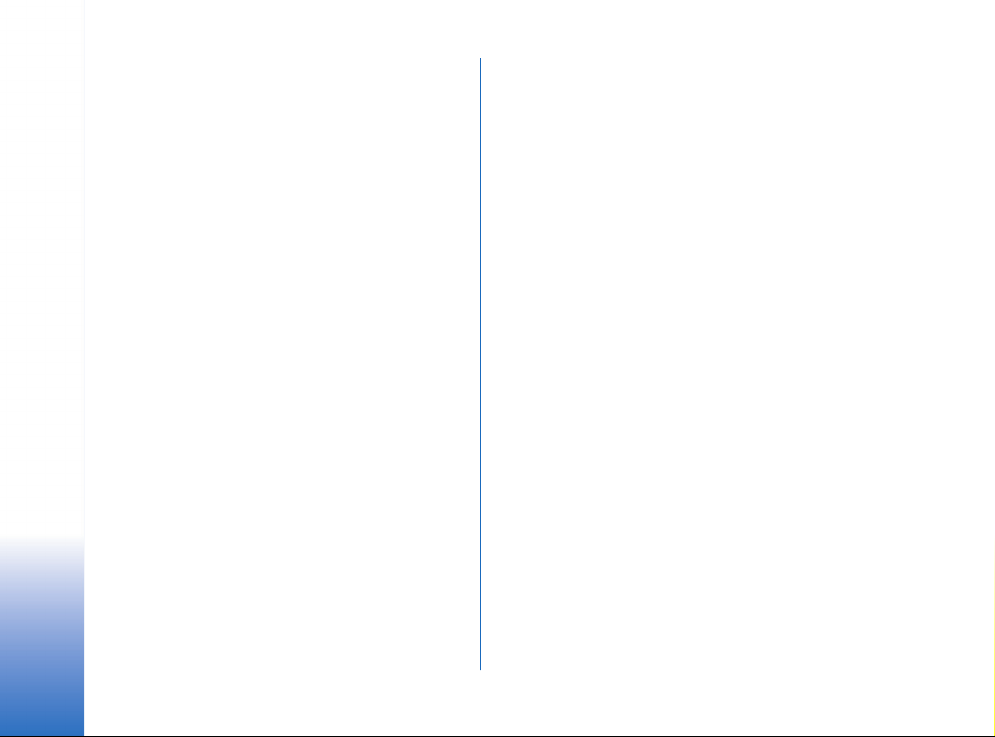
Klok ......................................................................................99
Klokinstellingen wijzigen....................................... 99
Een alarm instellen..................................................99
Opname-eenheid............................................................100
Chatten (netwerkdienst)..............................................100
Voordat u kunt gaan chatten .............................100
Inhoudsopgave
Verbinding maken met een chatserver ............101
Chatinstellingen wijzigen ....................................101
Aan een chatgroep deelnemen en
een chatgroep verlaten.........................................102
Zoeken naar chatgroepen en gebruikers .........102
Chatten in een chatgroep....................................103
Individuele gesprekken beginnen
en bekijken...............................................................104
Chatcontacten.........................................................105
Instellingen van chatgroepen bewerken..........105
Chat- en aanwezigheidsservers.........................107
Geheugenkaart ...............................................................107
De geheugenkaart formatteren..........................108
Een back-up maken en de informatie
weer herstellen .......................................................108
De geheugenkaart vergrendelen........................109
Het geheugengebruik controleren.....................109
Diensten en toepassingen.................. 110
Web (mobiele browser)................................................110
Basisprocedure voor toegang tot
webdiensten............................................................110
De telefoon configureren voor
browserdiensten.....................................................111
Verbinding maken.................................................. 111
Bookmarks weergeven.......................................... 112
Browsen....................................................................113
Downloaden ............................................................114
Een verbinding verbreken....................................116
Browserinstellingen............................................... 116
Toepassingenbeheer......................................................117
Toepassingen installeren
– algemene informatie.........................................118
Een toepassing verwijderen ................................ 120
Connectiviteit ..................................... 121
Bluetooth-verbinding...................................................121
Bluetooth-instellingen ......................................... 122
Gegevens verzenden via Bluetooth ..................122
De weergave Gekoppelde apparaten................ 124
Gegevens ontvangen via Bluetooth..................125
Bluetooth-verbinding verbreken ....................... 125
Verbindingsbeheer.........................................................125
Verbindingsgegevens bekijken...........................126
Verbindingen verbreken.......................................127
Copyright © 2004 Nokia. All rights reserved.
Page 7
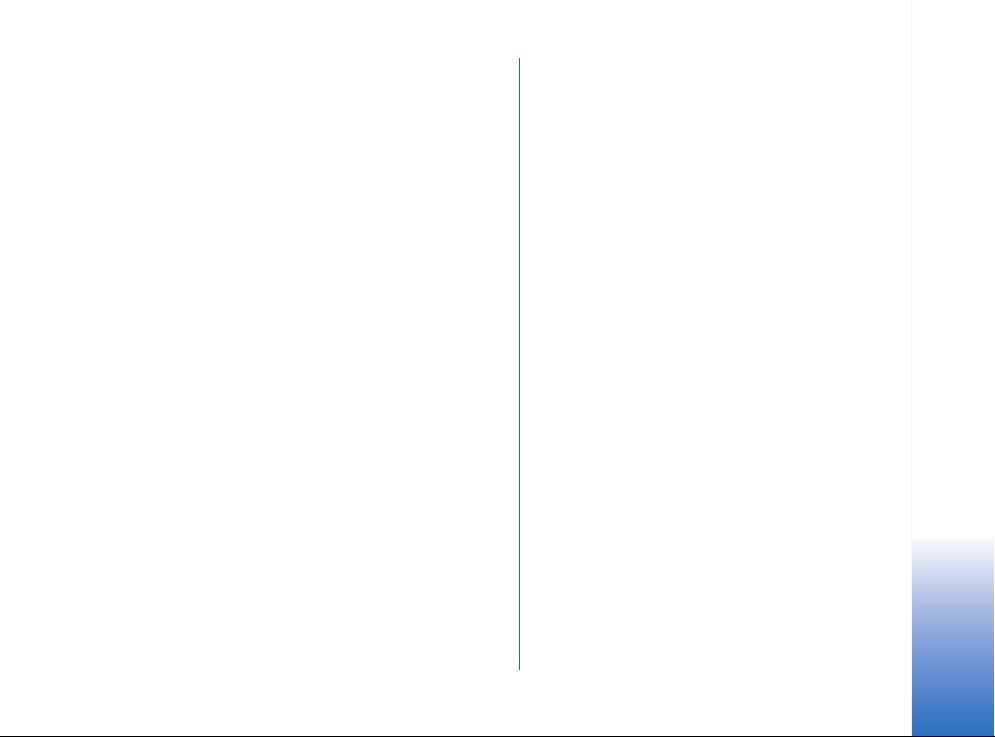
De telefoon aansluiten op een compatibele
computer.......................................................................... 127
Gegevens bijwerken - remote synchronisatie ....... 127
Een nieuw synchronisatieprofiel maken.......... 128
Gegevens synchroniseren....................................128
Problemen oplossen ............................130
Vraag en antwoord........................................................131
Informatie over de batterij ................133
Verzorging en onderhoud...................134
Aanvullende informatie over
veiligheid..............................................135
Index.....................................................139
Inhoudsopgave
Copyright © 2004 Nokia. All rights reserved.
Page 8
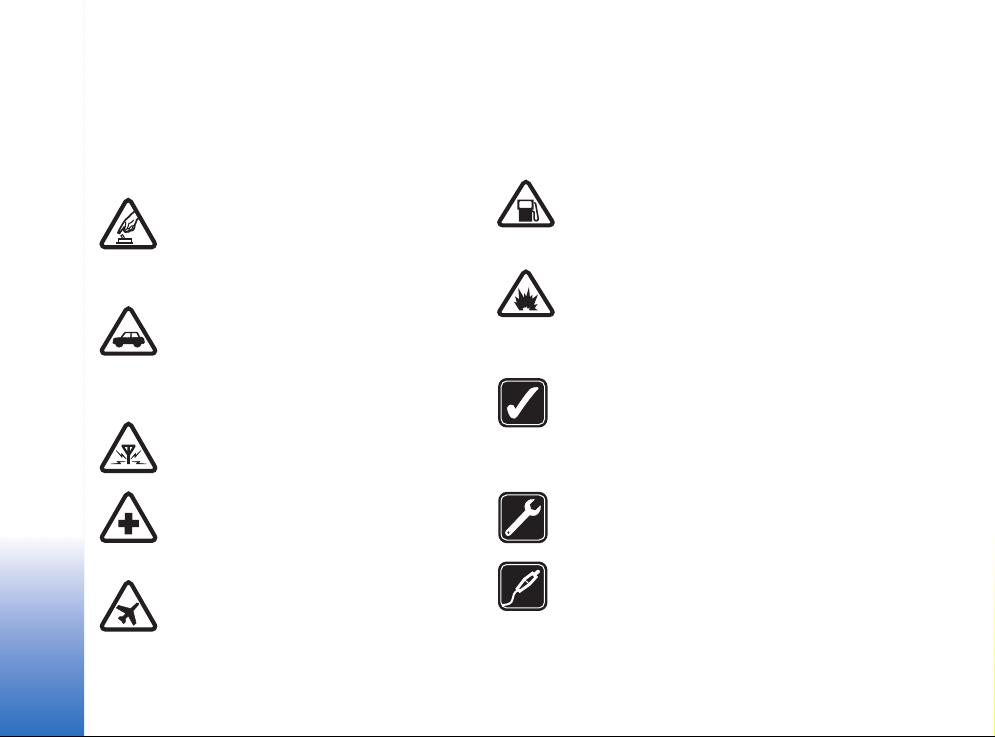
Voor uw veiligheid
Lees deze eenvoudige richtlijnen. Het niet opvolgen van
de richtlijnen kan gevaarlijk of onwettig zijn.
Gedetailleerde informatie treft u aan in deze handleiding.
SCHAKEL HET APPARAAT ALLEEN IN ALS
HET VEILIG IS Schakel de telefoon niet in als
het gebruik van mobiele telefoons verboden
is of als dit storing of gevaar zou kunnen
opleveren.
VERKEERSVEILIGHEID HEEFT VOORRANG
Houd u aan de lokale wetgeving. Houd terwijl
u rijdt uw handen vrij om uw voertuig te
besturen. De verkeersveiligheid dient uw
eerste prioriteit te hebben terwijl u rijdt.
STORING Alle draadloze telefoons kunnen
gevoelig zijn voor storing. Dit kan de werking
van de telefoon negatief beïnvloeden.
SCHAKEL HET APPARAAT UIT IN
ZIEKENHUIZEN Houd u aan alle mogelijke
beperkende maatregelen. Schakel de telefoon
uit in de nabijheid van medische apparatuur.
SCHAKEL HET APPARAAT UIT IN
VLIEGTUIGEN Houd u aan alle mogelijke
beperkende maatregelen. Draadloze
Copyright © 2004 Nokia. All rights reserved.
8
apparatuur kan storingen veroorzaken in
vliegtuigen.
SCHAKEL HET APPARAAT UIT TIJDENS HET
TANKEN Gebruik de telefoon niet in een
benzinestation. Gebruik het apparaat niet in
de nabijheid van brandstof of chemicaliën.
SCHAKEL HET APPARAAT UIT IN DE BUURT
VAN EXPLOSIEVEN Houd u aan alle
mogelijke beperkende maatregelen. Gebruik
de telefoon niet waar explosieven worden
gebruikt.
GEBRUIK HET APPARAAT VERSTANDIG
Gebruik het apparaat alleen in de normale
positie zoals in de productdocumentatie
wordt uitgelegd. Raak de antenne niet
onnodig aan.
DESKUNDIG ONDERHOUD Dit product mag
alleen door deskundigen worden geïnstalleerd
of gerepareerd.
TOEBEHOREN EN BATTERIJEN Gebruik
alleen goedgekeurde toebehoren en
batterijen. Sluit geen incompatibele
producten aan.
Page 9
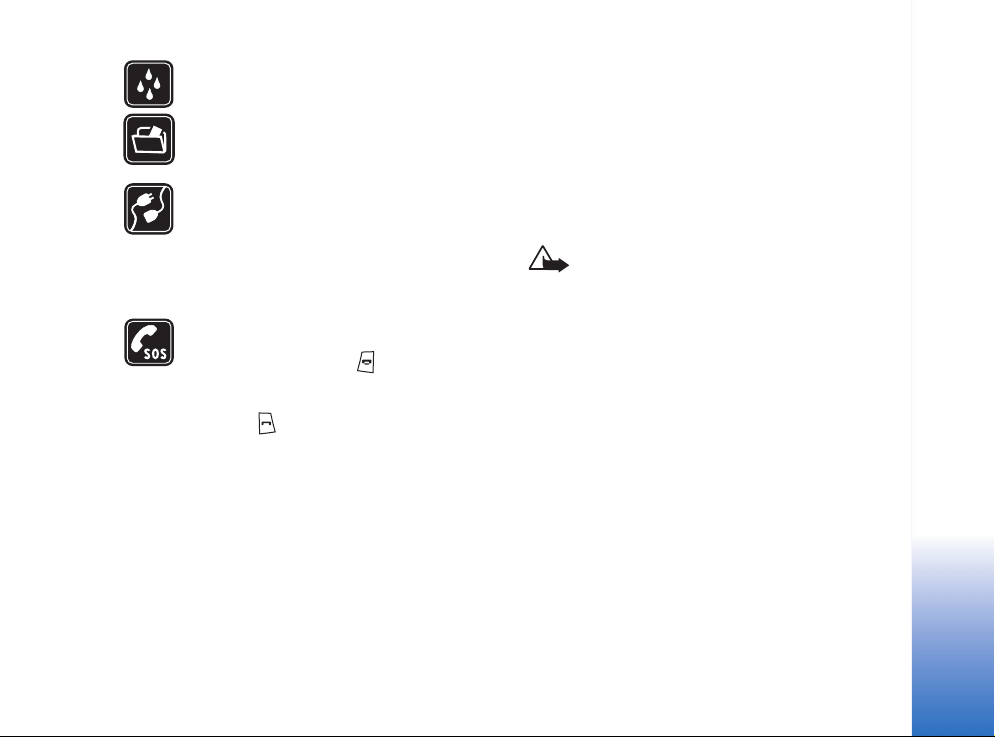
WATERBESTENDIGHEID De telefoon is niet
waterbestendig. Houd het apparaat droog.
RESERVEKOPIEËN Maak een back-up of een
geschreven kopie van alle belangrijke
gegevens die in de telefoon zijn opgeslagen.
AANSLUITEN OP ANDERE APPARATEN
Wanneer u het apparaat op een ander
apparaat aansluit, dient u eerst de
handleiding bij het apparaat te raadplegen
voor uitgebreide veiligheidsinstructies. Sluit
geen incompatibele producten aan.
ALARMNUMMER KIEZEN Controleer of de
telefoon ingeschakeld en operationeel is. Druk
zo vaak als nodig is op om het scherm
leeg te maken en terug te keren naar het
startscherm. Toets het alarmnummer in en
druk op . Geef op waar u zich bevindt.
Beëindig het gesprek pas wanneer u daarvoor
toestemming hebt gekregen.
Het apparaat
Het draadloze apparaat dat in deze handleiding wordt
beschreven, is goedgekeurd voor EGSM 900- en
GSM1800- en 1900-netwerken. Neem contact op met
uw serviceprovider voor meer informatie over netwerken.
Houd u bij het gebruik van de functies van dit apparaat
aan alle regelgeving en eerbiedig de privacy en legitieme
rechten van anderen.
Waarschuwing: Als u andere functies van dit
apparaat wilt gebruiken dan de alarmklok, moet
het apparaat zijn ingeschakeld. Schakel het
apparaat niet in wanneer het gebruik van
draadloze apparatuur storingen of gevaar kan
veroorzaken.
Netwerkdiensten
Om de telefoon te kunnen gebruiken, moet u zijn
aangemeld bij een aanbieder van draadloze diensten. Veel
van de functies van dit apparaat zijn afhankelijk van de
functies die beschikbaar zijn in het draadloze netwerk.
Deze netwerkdiensten zijn mogelijk niet in alle netwerken
beschikbaar. Het kan ook zijn dat u specifieke regelingen
moet treffen met uw serviceprovider voordat u de
netwerkdiensten kunt gebruiken. Mogelijk krijgt u van uw
serviceprovider extra instructies voor het gebruik van de
diensten en informatie over de bijbehorende kosten. Bij
sommige netwerken gelden beperkingen die het gebruik
Copyright © 2004 Nokia. All rights reserved.
9
Page 10
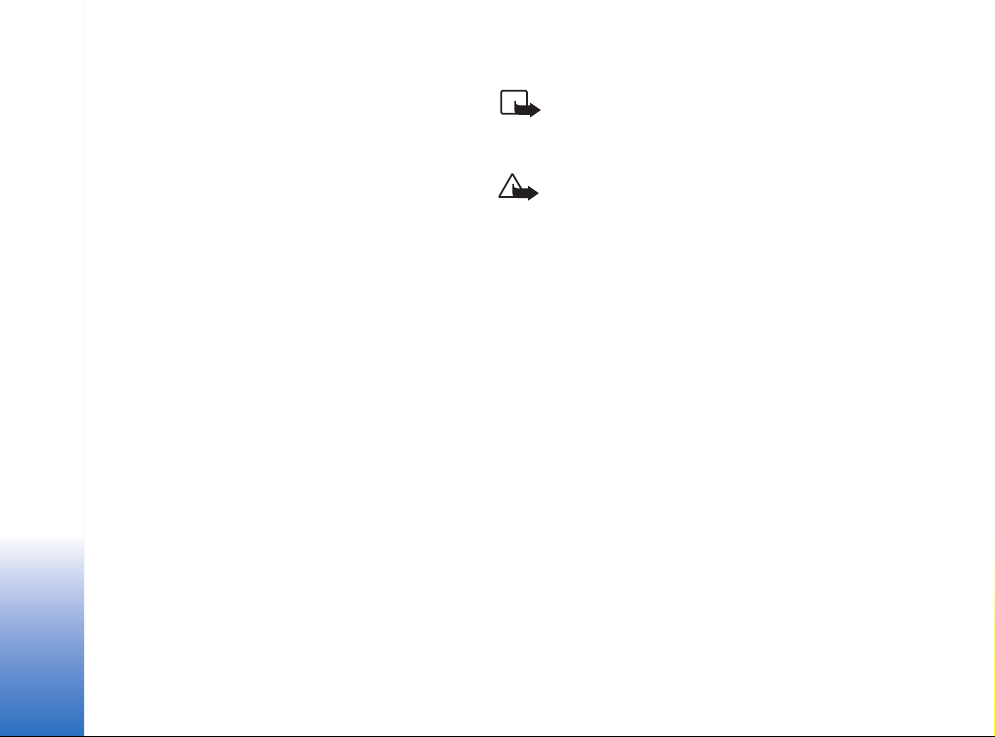
van netwerkdiensten negatief kunnen beïnvloeden. Zo
bieden sommige netwerken geen ondersteuning voor
bepaalde taalafhankelijke tekens en diensten.
Het kan zijn dat uw serviceprovider verzocht heeft om
bepaalde functies uit te schakelen of niet te activeren in
uw apparaat. In dat geval worden deze functies niet in
het menu van uw apparaat weergegeven. Neem contact
op met uw serviceprovider voor meer informatie.
Dit apparaat ondersteunt WAP 2.0-protocollen (HTTP en
SSL) die werken met TCP/IP-protocollen. Voor bepaalde
functies van het apparaat, zoals MMS, browsen, e-mail,
remote SyncML en het downloaden van inhoud via
browser of MMS, is netwerkondersteuning voor deze
technologieën vereist.
Laders en toebehoren
Opmerking: Controleer het modelnummer van uw
lader voordat u deze bij dit apparaat gebruikt.
Goedgekeurde laders voor dit apparaat zijn ACP-8,
ACP-12, LCH-9 en LCH-12.
WAARSCHUWING! Gebruik alleen batterijen,
laders en toebehoren die door Nokia zijn
goedgekeurd voor gebruik met dit model. Het
gebruik van alle andere types kan de goedkeuring
of garantie doen vervallen en kan gevaarlijk zijn.
Vraag uw leverancier naar de beschikbaarheid van
goedgekeurde accessoires. Trek altijd aan de stekker en
niet aan het snoer als u toebehoren losmaakt.
Uw apparaat en toebehoren kunnen kleine onderdelen
bevatten. Houd ze buiten het bereik van kleine kinderen.
10
Copyright © 2004 Nokia. All rights reserved.
Page 11
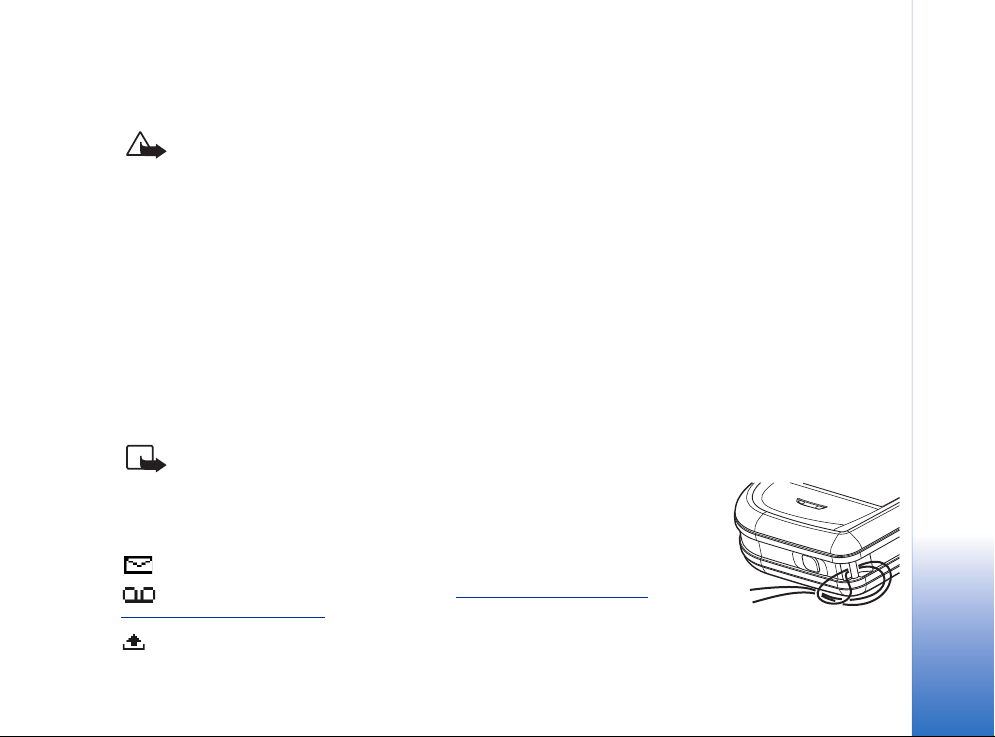
Algemene informatie
Waarschuwing: Als u andere functies van dit apparaat wilt gebruiken dan de
alarmklok, moet het apparaat zijn ingeschakeld. Schakel het apparaat niet in
wanneer het gebruik van draadloze apparatuur storingen of gevaar kan
veroorzaken.
Uw Nokia 7610 is uitgerust met verschillende handige functies, zoals Camera,
Videorecorder, Berichten, E-mail, Klok, Portefeuille, Rekenmachine en Agenda.
De stickers in het pakket
• De stickers op de garantiekaart in het pakket bevatten belangrijke informatie voor
service en klantenondersteuning. Het pakket bevat tevens instructies over het gebruik
van deze stickers.
Het polsriempje bevestigen
Haal het riempje door het oogje en trek het stevig aan. Zie afb. 1 op pagina 11.
Opmerking: bevestig het riempje aan een bevestigingspunt tegelijk. Gebruik
alleen door Nokia goedgekeurde toebehoren.
Essentiële symbolen in de standby-modus
- u hebt een of meer berichten ontvangen in de Inbox in Berichten.
- u hebt een of meer voicemails ontvangen. Zie “
(netwerkdienst)” op pagina 18.
- de Outbox berichten bevat die nog niet zijn verzonden.
Uw voicemailbox bellen
Algemene informatie
Figuur 1
Het polsriempje
bevestigen.
Copyright © 2004 Nokia. All rights reserved.
11
Page 12
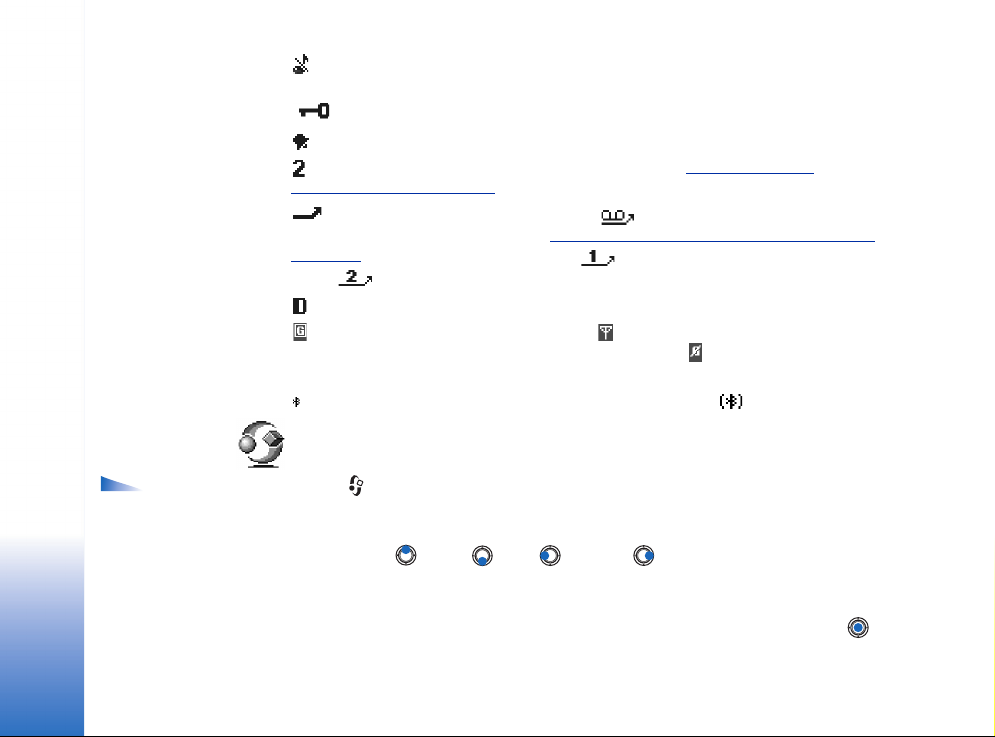
Algemene informatie
Opties in het
menu: Openen,
Lijstweergave /
Roosterweergave,
Verplaatsen, Verplaats naar
map, Nieuwe map,
Toep.downloads, Gegevens
geheugen, Help en
Afsluiten.
- Beltoontype is ingesteld op Stil, Berichtensignaaltoon op Uit en Sign. chat-bericht op
Aan in het actieve profiel.
- het toetsenblok is geblokkeerd. Zie ‘Aan de slag’.
- er is een alarm actief.
- u kunt alleen bellen via telefoonlijn 2 (netwerkdienst). Zie “
(netwerkdienst)” op pagina 73.
- alle oproepen worden doorgeschakeld. - alle oproepen worden
doorgeschakeld naar een voicemailbox. Zie “
pagina 21..Als u twee telefoonlijnen hebt, is het doorschakelsymbool voor de eerste
lijn en voor de tweede.
- er is een dataoproep actief.
- wordt in plaats van het antennesymbool (in de linkerbovenhoek in de standbymodus) weergegeven als er een actieve GPRS-verbinding is. - wordt weergegeven als
de GPRS-verbinding in de wachtstand is geplaatst tijdens spraakoproepen.
- Bluetooth is actief. Bij datatransmissie via Bluetooth wordt weergegeven.
Oproepen doorschakelen (netwerkdienst)” op
Lijn in gebruik
Menu
Druk op (Menu) om het hoofdmenu te weer te geven. Via dit menu kunt u alle
toepassingen openen.
Navigeren in het menu
• Druk boven , onder , links of rechts (weergegeven door de blauwe
pijlen 1 t/m 4) op de navigatietoets om in het menu te navigeren.
Toepassingen of mappen openen
• Ga naar een toepassing of een map en druk op het midden van de navigatietoets
(weergegeven met blauwe pijl 5) om deze te openen.
12
Copyright © 2004 Nokia. All rights reserved.
Page 13
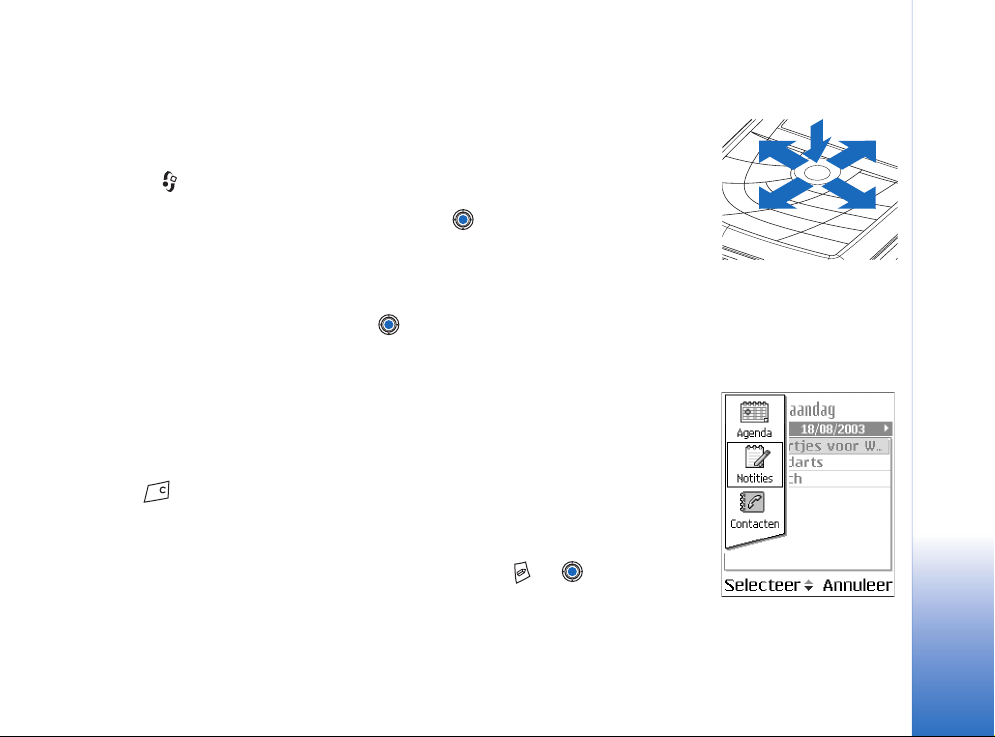
Toepassingen sluiten
• Druk herhaaldelijk op Terug of Afsluiten totdat u in de standby-modus komt of kies
Opties→ Afsluiten.
Schakelen tussen toepassingen
Houd (Menu) ingedrukt, als er meerdere toepassingen geopend zijn en u van de ene
naar de andere wilt schakelen. Er wordt een lijst weergegeven met geopende
toepassingen. Ga naar een toepassing en druk op om deze te openen.
3
5
1
2
4
Acties voor alle toepassingen
• Items openen en bekijken - in een lijst met bestanden of mappen kunt u een item
openen door erheen te gaan en op te drukken, of door Opties→ Openen te
selecteren.
• Items bewerken - als u een item wilt bewerken, moet u het item soms eerst
weergeven en vervolgens Opties→ Bewerken selecteren om de inhoud te kunnen
wijzigen. Gebruik de navigatietoets om door alle velden van het item te bladeren.
• De naam van items wijzigen - als u een bestand of een map een nieuwe naam wilt
geven, gaat u erheen en selecteert u Opties→ Naam wijzigen.
• Items verwijderen - ga naar het item en selecteer Opties→ Verwijderen of druk op
. Als u meerdere items tegelijk wilt verwijderen, moet u deze eerst markeren. Zie
de volgende alinea: ‘Een item markeren’.
• Een item markeren - u kunt items in een lijst op diverse manieren markeren.
• Als u één item tegelijk wilt selecteren, gaat u ernaartoe en selecteert u Opties→
Markeringen aan/uit→ Markeren of drukt u tegelijk op en . Er verschijnt een
vinkje naast het item.
• Als u alle items in de lijst wilt selecteren, kiest u Opties→ Markeringen aan/uit→
Alle markeren.
Copyright © 2004 Nokia. All rights reserved.
Figuur 2
De navigatietoets
gebruiken.
Figuur 3
Schakelen tussen
toepassingen.
Algemene informatie
13
Page 14
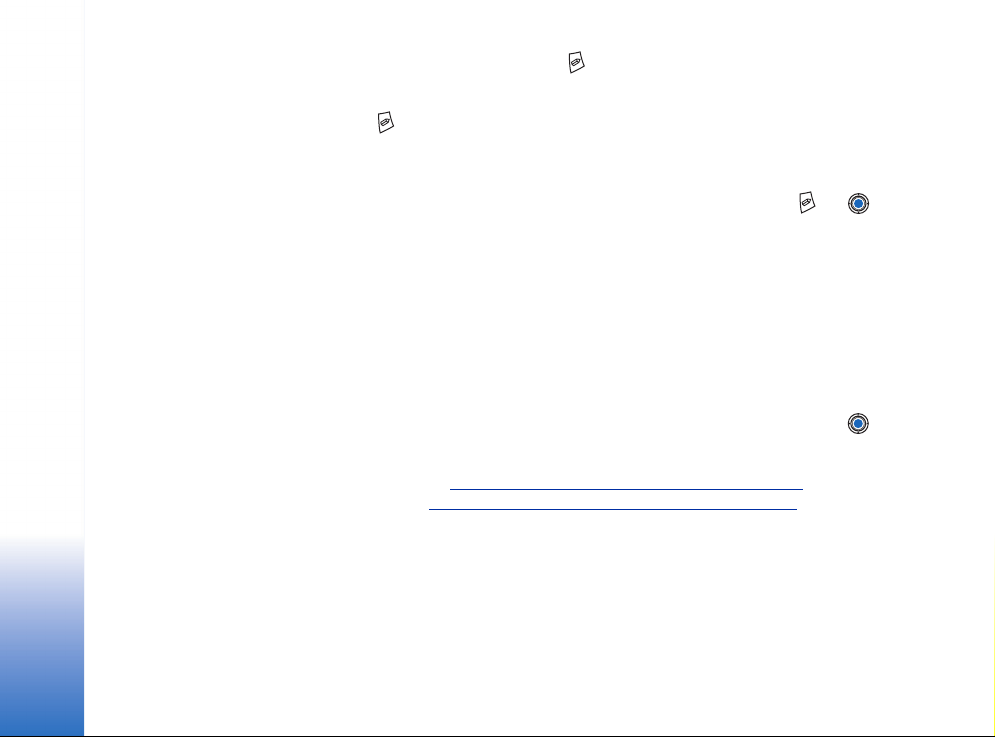
Algemene informatie
• Meerdere items markeren - houd ingedrukt en beweeg de navigatietoets
omlaag of omhoog. Zolang u door de lijst bladert, verschijnt naast alle items in het
selectiekader een vinkje. Als u de selectie wilt beëindigen, stopt u met bladeren en
laat u los.
Na het markeren van de gewenste items kunt u deze verplaatsen of verwijderen via
Opties→ Verplaats naar map of Verwijderen.
• Als u de markering van een item wilt opheffen, gaat u ernaartoe en selecteert u
Opties→ Markeringen aan/uit→ Markering opheffen of drukt u tegelijk op en .
• Mappen maken - als u een nieuwe map wilt maken, selecteert u Opties→ Nieuwe
map. U moet een naam voor de map opgeven (max. 35 letters).
• Items naar een map verplaatsen - als u items naar een map wilt verplaatsen,
selecteert u Opties→ Verplaats naar map (niet beschikbaar als er geen mappen zijn).
Als u Verplaats naar map kiest, verschijnt er een lijst met beschikbare mappen. Ook kunt
u het hoofdniveau van de toepassing zien (om een item uit een map te verplaatsen).
Selecteer de locatie waarheen u het item wilt verplaatsen en druk op OK.
• Items verzenden - als u items naar compatibele apparaten wilt verzenden, bladert u
naar het item dat u wilt verzenden en selecteert u Opties→ Zenden. Selecteer de
gewenste methode. Beschikbare opties zijn Via multimedia, Via Bluetooth en Via e-mail.
• Als u Via e-mail of Via multimedia kiest, wordt er een editor geopend. Druk op
om de ontvanger(s) te selecteren in de map Contacten of typ het telefoonnummer
of e-mailadres van de ontvanger in het veld Naar: . Voeg tekst of geluid toe en kies
Opties→ Zenden. Zie “
• Via Bluetooth. Zie “Gegevens verzenden via Bluetooth” op pagina 122.
Vanwege copyrightbescherming kan het voorkomen dat bepaalde afbeeldingen, beltonen
en andere items niet kunnen worden gekopieerd, gewijzigd, overgebracht of
doorgestuurd.
Berichten intoetsen en verzenden” op pagina 55.
14
Copyright © 2004 Nokia. All rights reserved.
Page 15
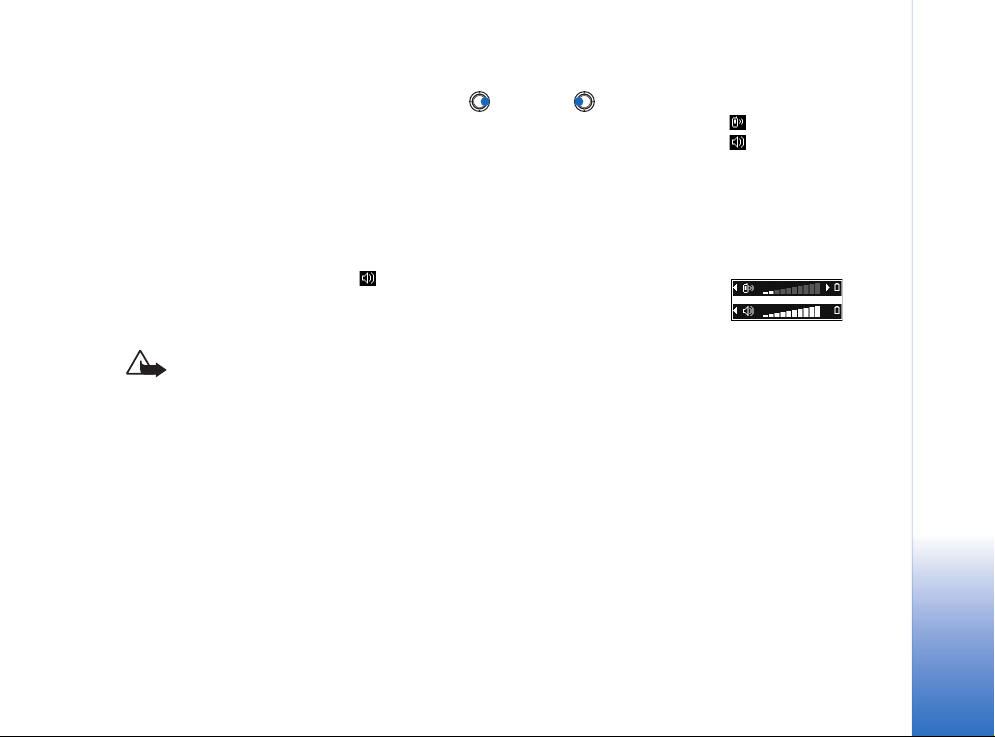
Volumeregeling
Het geluidsvolume van de telefoon regelt u door op (harder) of (zachter) te
drukken.
Deze luidspreker maakt het mogelijk vanaf een korte afstand te spreken en luisteren
zonder dat u de telefoon bij uw oor hoeft te houden. U kunt de luidspreker gebruiken voor
gesprekken, geluids- en videotoepassingen en multimediaberichten. Bij geluids- en
videoberichten wordt standaard de luidspreker gebruikt. Dankzij de luidspreker kunt u
tijdens een gesprek gemakkelijker andere toepassingen gebruiken.
Als u tijdens een actieve oproep de luidspreker wilt gebruiken, selecteert u Opties→
Luidspreker insch.. U hoort een toon, verschijnt op de navigatiebalk en het
volumesymbool verandert.
Als er een hoofdtelefoon is aangesloten, kunt u de luidspreker niet activeren.
Waarschuwing: Houd het apparaat niet dicht bij uw oor wanneer de luidspreker
wordt gebruikt, aangezien het volume erg luid kan zijn.
Als u tijdens een actieve oproep de luidspreker wilt uitschakelen, selecteert u Opties→
Telefoon insch..
Gedeeld geheugen
De volgende functies in dit apparaat maken mogelijk gebruik van gedeeld geheugen:
contactpersonen, tekstberichten en multimediaberichten, afbeeldingen en beltonen,
videorecorder, RealPlayer
het gebruik van een of meer van deze functies is er mogelijk minder geheugen
beschikbaar voor de overige functies die geheugen delen. Als u bijvoorbeeld veel
multimediaberichten opslaat, kan al het beschikbare geheugen worden opgebruikt. Uw
apparaat kan een bericht weergeven dat het geheugen vol is wanneer u een functie
probeert te gebruiken die gedeeld geheugen gebruikt. Verwijder in dit geval voordat u
TM
, agenda en actiepunten en gedownloade toepassingen. Door
Volumesymbolen:
- voor hoofdtelefoon,
- voor luidspreker.
Algemene informatie
Figuur 4
Volumesymbolen voor
hoofdtelefoon en
luidspreker worden op de
navigatiebalk
weergegeven.
Copyright © 2004 Nokia. All rights reserved.
15
Page 16
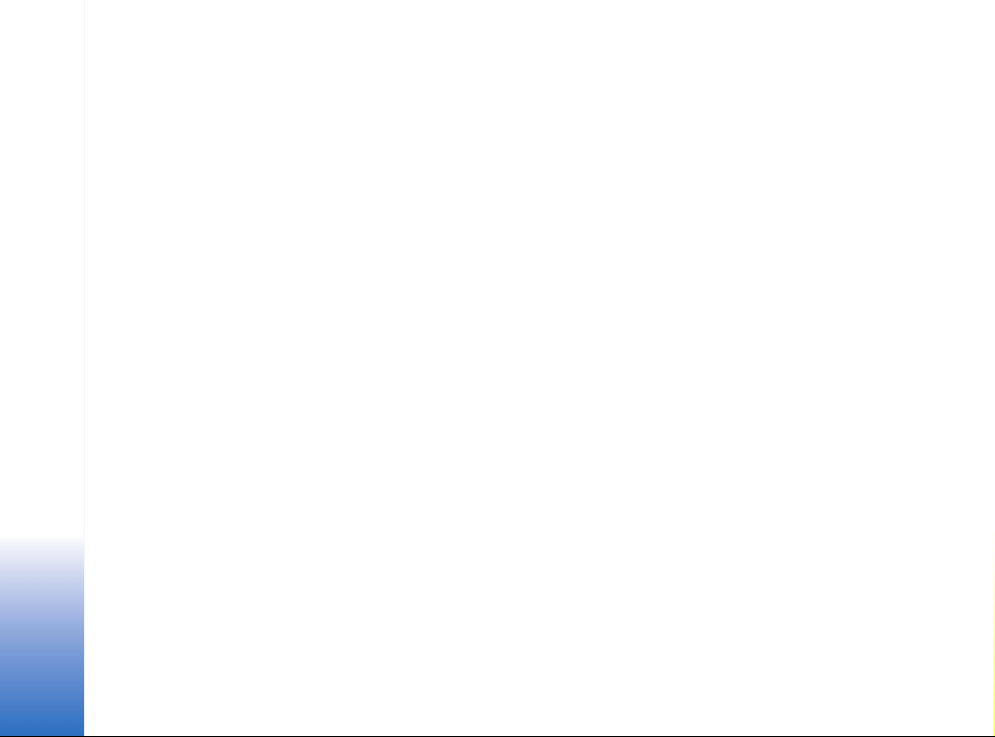
Algemene informatie
doorgaat een gedeelte van de informatie of registraties die in het gedeelde geheugen zijn
opgeslagen. Aan sommige functies, zoals de agenda en de actiepunten, is mogelijk
afzonderlijk een bepaalde hoeveelheid geheugen toegewezen naast het geheugen dat
met andere functies wordt gedeeld.
16
Copyright © 2004 Nokia. All rights reserved.
Page 17
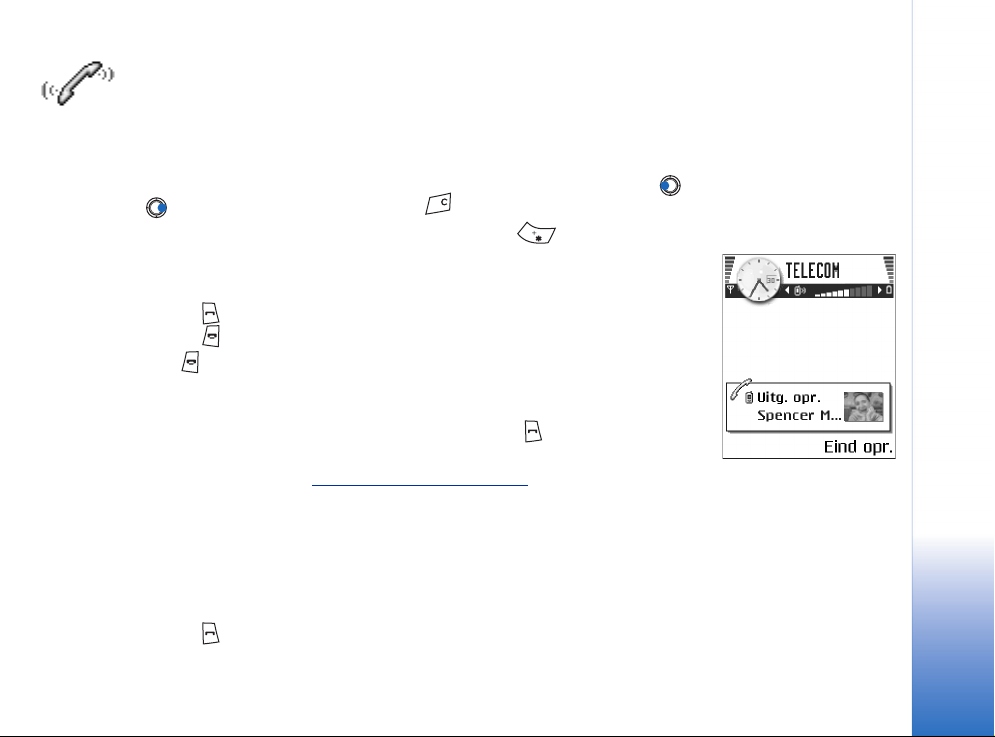
De telefoon
Een nummer kiezen
1 Typ het telefoonnummer, inclusief netnummer, in de standby-modus. Druk op of
om de cursor te verplaatsen. Druk op om een nummer te verwijderen.
• Voor internationale gesprekken drukt u tweemaal op voor het
internationale prefix (het teken + duidt de internationale toegangscode aan) en
kiest u vervolgens het landnummer, het netnummer zonder 0 en het
abonneenummer.
2 Druk op om het nummer te bellen.
3 Druk op om het gesprek te beëindigen (of de oproep te annuleren).
Als u op drukt, wordt een gesprek altijd beëindigd, ook als een andere toepassing
actief is en wordt weergegeven.
Wanneer het toetsenslot is ingeschakeld, kunt u soms nog wel het geprogrammeerde
alarmnummer kiezen. Toets het alarmnummer in en druk op .
U kunt ook bellen via een spraaklabel, zodat u niet naar de display hoeft te kijken en het
nummer hoeft in te toetsen. Zie “
Bellen via de map Contacten
1 U opent de map Contacten door naar Menu→ Contacten te gaan.
2 Blader naar de gewenste naam of typ de eerste letters van een naam om een
contactpersoon te zoeken. Het zoekveld verschijnt en de gevonden namen worden
getoond.
3 Druk op om het nummer te kiezen.
Voicedialling” op pagina 27.
Copyright © 2004 Nokia. All rights reserved.
De telefoon
Figuur 5
Een nummer kiezen.
17
Page 18
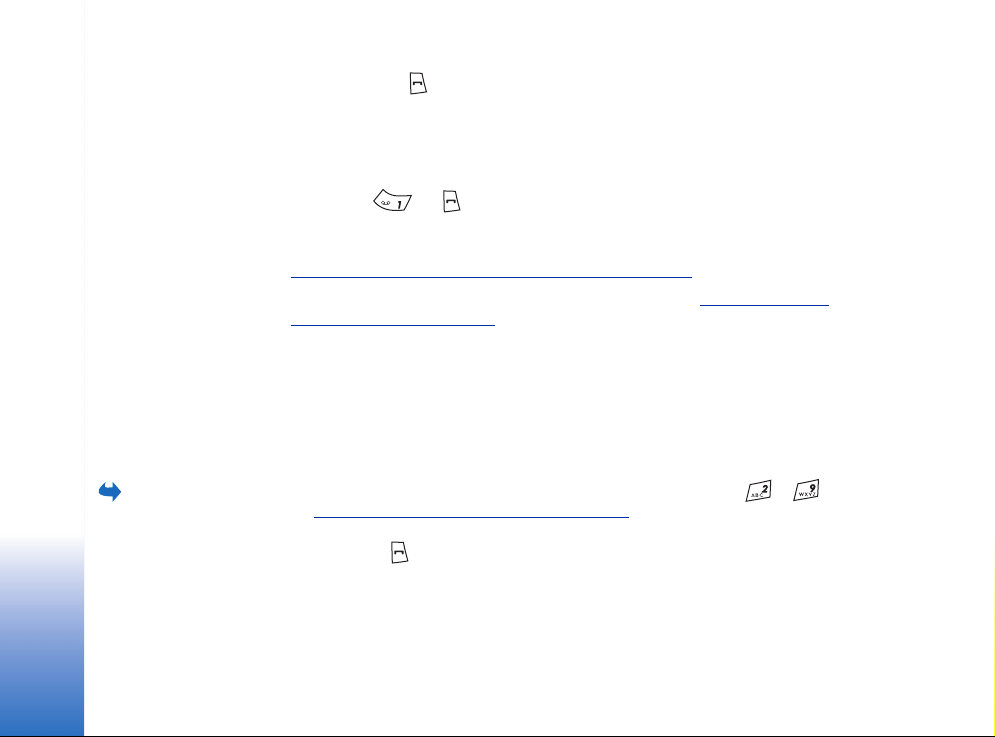
De telefoon
U geeft het
snelkeuzerooster weer
door naar Menu→
Instrum.→ Snelkeuze te
gaan.
Als de persoon meerdere telefoonnummers heeft, gaat u naar het gewenste nummer
en drukt u op om het te kiezen.
Uw voicemailbox bellen (netwerkdienst)
De voicemailbox werkt als een antwoordapparaat waar bellers een bericht kunnen
achterlaten als u niet bereikbaar bent.
• Druk op en in de standby-modus om uw voicemailbox te bellen.
• Als het nummer van uw voicemailbox wordt gevraagd, toetst u dit in en drukt u op
OK. Dit nummer wordt verstrekt door de aanbieder van de dienst.
Zie “
Oproepen doorschakelen (netwerkdienst)” op pagina 21.
Elke telefoonlijn kan een apart voicemailboxnummer hebben. Zie “Lijn in gebruik
(netwerkdienst)” op pagina 73.
Het nummer van de voicemailbox wijzigen
Als u het nummer van uw voicemailbox wilt wijzigen, gaat u naar Menu→ Instrum.→
Voicemailbox en selecteert u Opties→ Nummer wijzigen. Toets het nummer in (dit krijgt
u van de aanbieder) en druk op OK.
Een telefoonnummer bellen met een snelkeuzetoets
1 Wijs een telefoonnummer toe aan een van de snelkeuzetoetsen ( - ).
Snelkeuzetoetsen toewijzen” op pagina 28.
Zie “
2 Zo belt u het nummer: druk in de standby-modus op de desbetreffende snelkeuzetoets
en druk op . Als de functie Snelkeuze is ingeschakeld (Aan), houdt u de
desbetreffende snelkeuzetoets ingedrukt totdat het nummer wordt gekozen.
18
Copyright © 2004 Nokia. All rights reserved.
Page 19
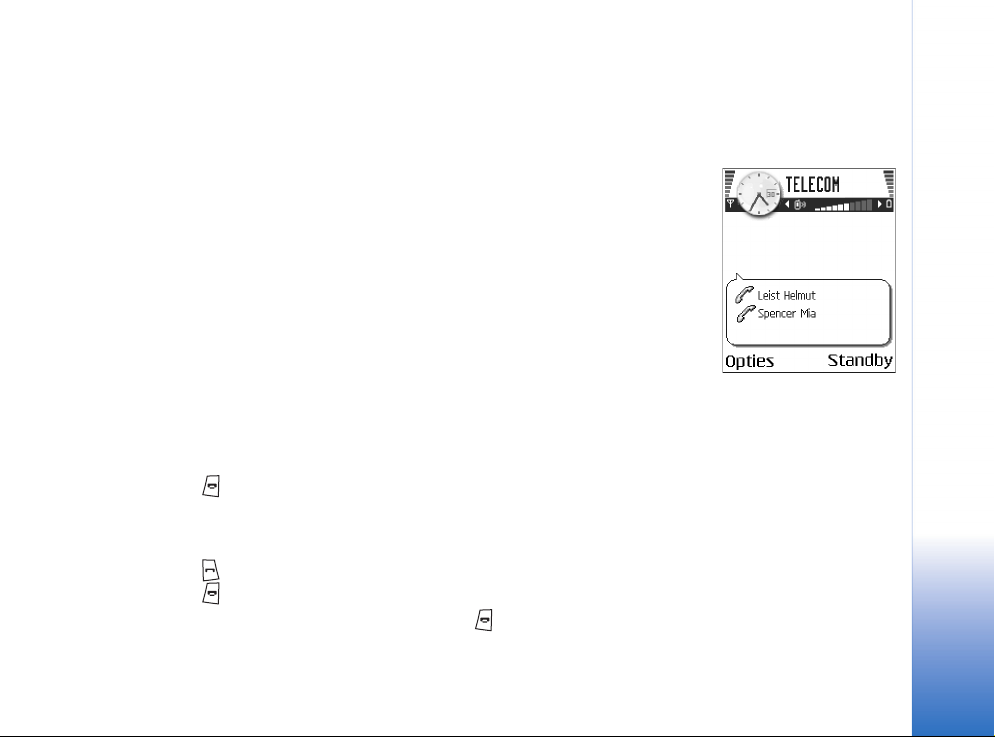
Een conferentiegesprek voeren (netwerkdienst)
Met de Nokia 7610 kunt u deelnemen aan conferentiegesprekken met maximaal zes
personen. Zie afb. 6 op pagina 19.
1 Bel de eerste deelnemer.
2 Als u de volgende deelnemer wilt bellen, kiest u Opties→ Nieuwe oproep. Toets het
telefoonnummer van de deelnemer in of zoek het nummer op in het geheugen en druk
op Bellen. Het eerste gesprek wordt automatisch in de wachtstand geplaatst.
3 Als de nieuwe oproep is beantwoord, kunt u de eerste deelnemer in het
conferentiegesprek opnemen. Selecteer Opties→ Conferentie.
4 Herhaal stap 2 om een volgende deelnemer aan het gesprek te laten deelnemen en
selecteer Opties→ Conferentie→ Toev. aan confer..
• Zo kunt u een privé-gesprek met een van de deelnemers voeren: Selecteer Opties→
Conferentie→ Privé. Ga naar de gewenste deelnemer en druk op Privé. Het
conferentiegesprek wordt in de wachtstand geplaatst en de andere deelnemers
kunnen met elkaar doorpraten terwijl u een privé-gesprek voert met één deelnemer.
Als u klaar bent met het privé-gesprek, drukt u op Annuleer om terug te gaan naar
het conferentiegesprek.
• Als u een deelnemer uit het conferentiegesprek wilt verwijderen, selecteert u
Opties→ Conferentie→ Deelnemer verwijd.. Ga vervolgens naar de deelnemer en kies
Verwijd..
5 Druk op om het actieve conferentiegesprek te beëindigen.
Een oproep beantwoorden
• Druk op om een inkomende oproep te beantwoorden.
• Druk op om het gesprek te beëindigen.
Als u een oproep niet wilt beantwoorden, drukt u op . De beller hoort een bezettoon.
Bij een inkomende oproep kunt u de beltoon uitschakelen door Dempen te kiezen.
De telefoon
Figuur 6
Conferentiegesprek met
twee deelnemers.
Copyright © 2004 Nokia. All rights reserved.
19
Page 20
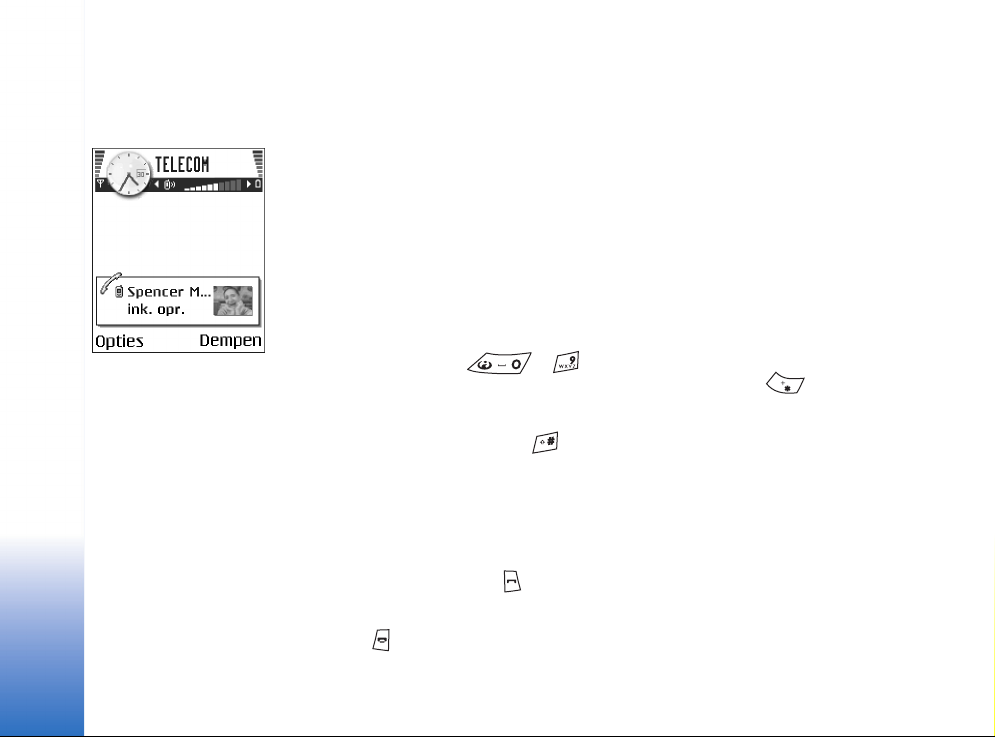
De telefoon
Figuur 7
Opties tijdens een
gesprek.
Opties tijdens gesprek
Via Opties kunt u tijdens een gesprek de volgende functies activeren:
Microfoons uit of Micr. aan, Actieve opr. beëind., Alle oproep. beëind., Standby of Oproep
activeren, Nieuwe oproep, Conferentie, Privé, Deelnemer verwijd., Aannemen en Weigeren.
Verwisselen gebruikt u om tussen het actieve gesprek en het gesprek in de wachtstand te
wisselen.
Doorverbinden gebruikt u om het actieve gesprek en het wachtende gesprek met elkaar te
verbinden en zelf de verbinding te verbreken.
DTMF verzenden gebruikt u voor het verzenden van DTMF-tonen zoals wachtwoorden of
bankrekeningnummers.
Het kan zijn dat u niet over alle opties beschikt. Neem contact op met de aanbieder van
de dienst voor meer informatie.
1 Toets de cijfers in met - . Iedere toetsaanslag produceert een DTMF-
toon die wordt verzonden tijdens het gesprek. Druk herhaaldelijk op voor: *, p
(voegt een pauze van circa twee seconden in voor of tussen DTMF-tonen) en w (zorgt
ervoor dat de resterende reeks tonen pas wordt verzonden als u tijdens het gesprek
weer op Zenden drukt). Druk op voor het teken #.
2 Kies OK om de toon te verzenden.
Oproep in wachtrij (netwerkdienst)
Als u de dienst Oproep in wachtrij hebt geactiveerd, wordt u gewaarschuwd als er een
nieuwe oproep binnenkomt terwijl u een gesprek voert.
1 Druk tijdens een gesprek op om een wachtende oproep te beantwoorden. Het
eerste gesprek wordt dan in de wachtstand geplaatst.
Als u tussen de twee gesprekken wilt schakelen, kiest u Verwiss..
2 Druk op om het actieve gesprek te beëindigen.
20
Copyright © 2004 Nokia. All rights reserved.
Page 21
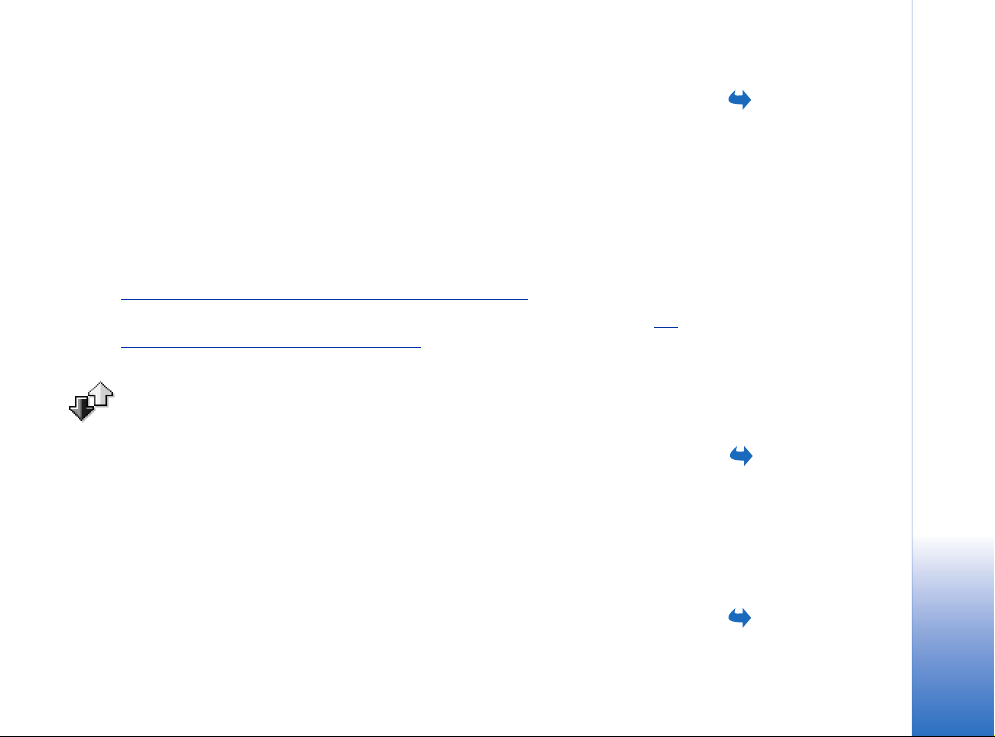
Oproepen doorschakelen (netwerkdienst)
Als deze netwerkdienst actief is, kunt u inkomende oproepen doorschakelen naar een
ander nummer, bijvoorbeeld dat van uw voicemailbox. Raadpleeg uw netwerkoperator
voor meer informatie.
• Selecteer een van de doorschakelopties. Zo kunt u met Indien bezet spraakoproepen
doorschakelen als uw nummer bezet is of als u inkomende oproepen weigert.
• Selecteer Opties→ Activeren om doorschakeling te activeren, Annuleer om
doorschakeling te deactiveren, of Controleer status om na te gaan of doorschakeling
actief is.
•Kies Opties→ Alle doors. ann. om alle actieve doorschakelingen te annuleren.
Essentiële symbolen in de standby-modus” op pagina 11.
Zie “
U kunt inkomende oproepen niet blokkeren als er actieve doorschakelingen zijn. Zie
“Oproepblokk. (netwerkdienst)” op pagina 77.
Logboek - Lijst met oproepen en algemeen logboek
In het logboek kunt u door de telefoon geregistreerde spraak-, gegevens-, SMS- en GPRSoproepen controleren. Via een filter kunt u specifieke gegevens bekijken en op basis van
de logboekgegevens nieuwe contactkaarten maken.
Verbindingen met een remote mailbox, multimediaberichtendienst of browserpagina's
worden weergegeven als data- of GPRS-oproepen in het algemene logboek.
GPRS-teller
Met de GPRS-teller kunt u kijken hoeveel data tijdens GPRS-verbindingen zijn verzonden
en ontvangen. Dit kan handig zijn als de kosten van GPRS-verbindingen op de
hoeveelheid verzonden/ontvangen gegevens worden gebaseerd.
Copyright © 2004 Nokia. All rights reserved.
Ga naar Menu→
Instellingen→ Opr.
doors..
De telefoon
Ga naar Menu→
Logboek.
Ga naar Menu→
Logboek→ GPRS-teller.
21
Page 22
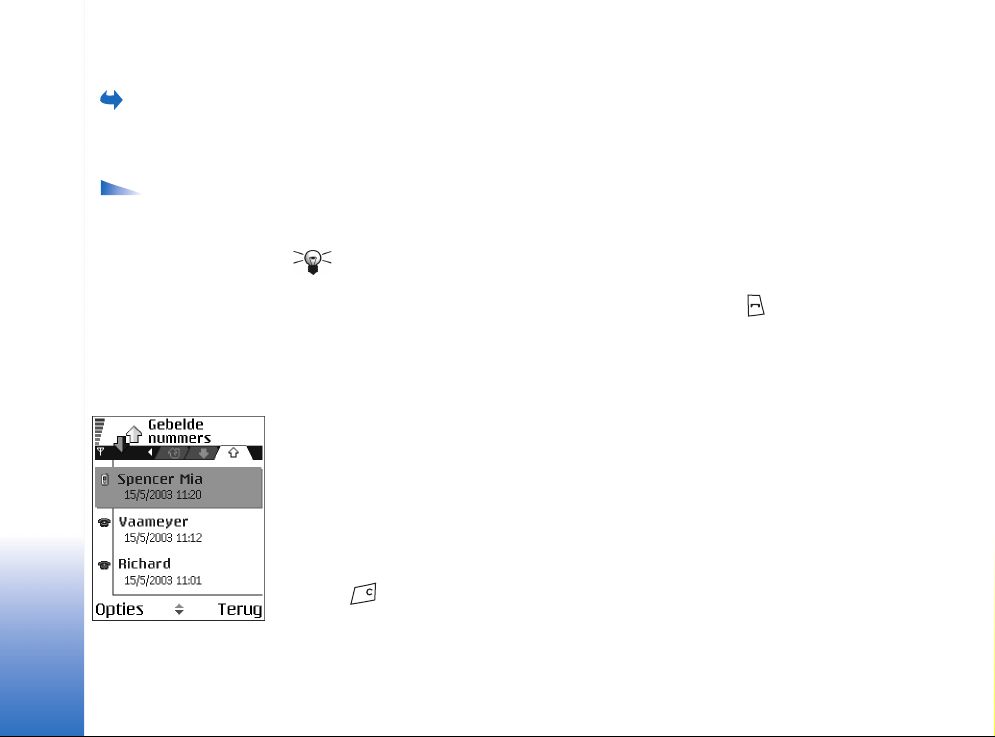
Ga naar Menu→
Logboek→ Recente opr..
De telefoon
Opties in de
weergaven Gemiste
oproepen, Ontvangen
oproepen en Gebelde
nummers: Bellen, Ber.
opstellen, Gebruik nr.,
Aanw.info aanvragen,
Verwijderen, Lijst wissen,
Toev. aan Contact., Help en
Afsluiten.
Figuur 8 De weergave
Gebelde nummers.
Lijst met recente oproepen
Op de telefoon worden de nummers bijgehouden van gedane, gemiste en ontvangen
oproepen, alsook gegevens als de gespreksduur. Gemiste en ontvangen oproepen worden
alleen geregistreerd als het netwerk deze functies ondersteunt, de telefoon aan staat en
zich binnen het bereik van de netwerkdienst bevindt.
Gemiste oproepen en ontvangen oproepen
U kunt een lijst van de laatste 20 gemiste oproepen (netwerkdienst) weergeven door naar
Logboek→ Recente opr.→ Gemiste opr. te gaan.
Tip! Als in de standby-modus wordt gemeld dat u oproepen hebt gemist, kiest u
Tonen om de gemiste oproepen weer te geven. U kunt de bewuste persoon
terugbellen door naar het nummer of de naam te gaan en op te drukken.
U kunt een lijst met de laatste 20 aangenomen oproepen (netwerkdienst) weergeven door
naar Logboek→ Recente opr.→ Ontvangen opr. te gaan.
Gebelde nummers
U kunt een lijst met de 20 laatst gekozen telefoonnummers weergeven door naar
Logboek→ Recente opr.→ Gebelde nrs. te gaan.
Lijsten met recente oproepen wissen
• Kies in de weergave Recente oproepen Opties→ Wis recente oproep. om alle lijsten met
recente oproepen te wissen.
• Als u een van de lijsten wilt met oproepen wilt wissen, opent u de lijst in kwestie en
kiest u Opties→ Lijst wissen.
• Als u een afzonderlijk item wilt wissen, opent u de lijst, gaat u naar het item en drukt
u op .
22
Copyright © 2004 Nokia. All rights reserved.
Page 23
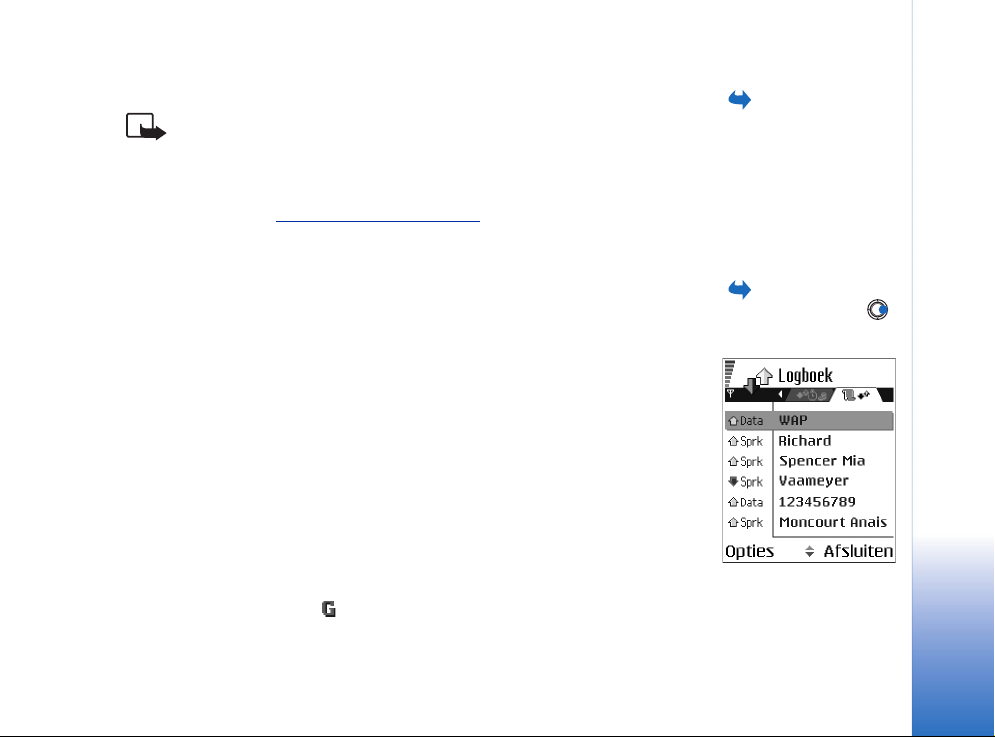
Duur oproep
Hiermee kunt u de duur van inkomende en uitgaande oproepen bekijken.
Opmerking: De uiteindelijke gespreksduur die door de serviceprovider in rekening
wordt gebracht kan variëren, afhankelijk van de netwerkfuncties, afrondingen,
belastingen, enzovoort.
Gespreksduurgegevens wissen - Kies Opties→ Timers op nul. Daarvoor hebt u de
blokkeringscode nodig. Zie “
Beveiliging” op pagina 79.
Het algemeen logboek weergeven
In het algemene logboek kunt u per oproep de afzender of ontvanger, het
telefoonnummer, de aanbieder of het toegangspunt bekijken. Zie afb. 9 op pagina 23.
subgebeurtenissen, zoals een tekstbericht dat in delen wordt verzonden en GPRSdataverbindingen, gelden als één communicatiegebeurtenis.
Het logboek filteren
1 Kies Opties→ Filter. Er verschijnt een lijst met filters.
2 Ga naar een filter en kies Selecteer.
De inhoud van het logboek wissen
• Als u de volledige inhoud van het logboek, de lijst met recente oproepen en de
leveringsrapporten van berichten permanent wilt wissen, kiest u Opties→ Logboek
wissen. Bevestig uw keuze met Ja.
Pakketdatateller en timer voor verbinding
• Als u wilt weten hoeveel gegevens (in kilobytes) zijn verzonden en hoe lang een GPRSverbinding heeft geduurd, gaat u naar een inkomende of uitgaande gebeurtenis via
het toegangspuntsymbool en selecteert u Opties→ Gegevens bekijken.
Ga naar Menu→
Logboek→ Duur oproep.
De telefoon
Ga naar Menu→
Logboek en druk op .
Figuur 9
Algemeen logboek met
communicatiegebeurteni
ssen.
Copyright © 2004 Nokia. All rights reserved.
23
Page 24
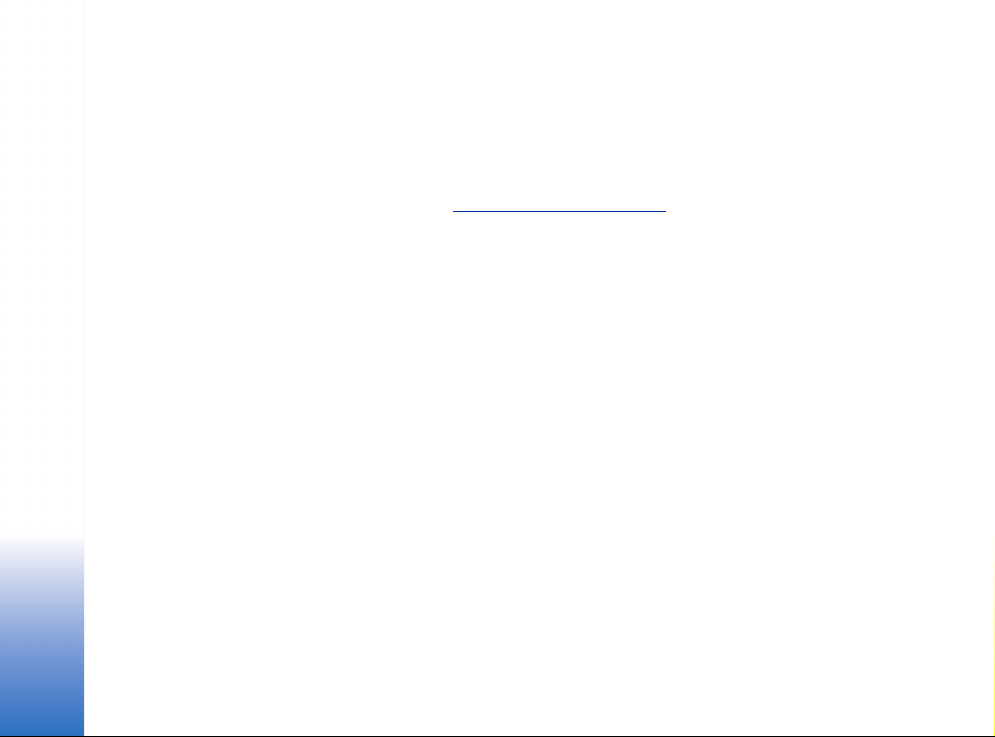
De telefoon
Instellingen voor het logboek
•Kies Opties→ Instellingen. De lijst met instellingen verschijnt.
• Duur vermelding log - de gebeurtenissen worden een aantal dagen bewaard, waarna
ze automatisch worden gewist om geheugenruimte vrij te maken.
Als u Geen logboek selecteert, wordt de volledige inhoud van het logboek, de lijst
met recente oproepen en de leveringsrapporten van berichten permanent
verwijderd.
• Duur oproep tonen. Zie “
Duur oproep” op pagina 23.
24
Copyright © 2004 Nokia. All rights reserved.
Page 25
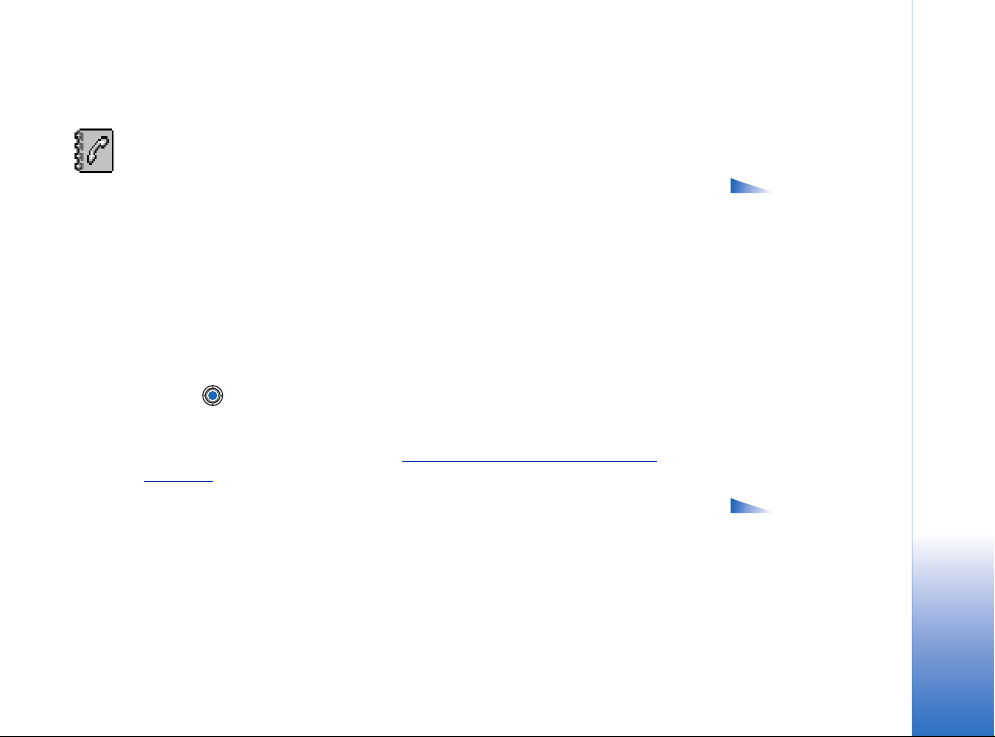
Persoonlijke gegevens
Contacten
In Contacten kunt u contactgegevens, zoals namen, telefoonnummers en adressen,
opslaan en beheren.
U kunt hier ook een persoonlijke beltoon, spraaklabel of thumbnailafbeelding aan een
contactkaart toevoegen. Ook kunt u hier contactgroepen maken, zodat u een SMS- of emailbericht aan meerdere ontvangers tegelijk kunt versturen.
Contactgegevens kunnen alleen worden verzonden naar of ontvangen van compatibele
apparaten.
Contactkaarten maken en bewerken
1 Druk op in standby-modus of ga naar Menu→ Contacten.
2 Open Contacten en kies Opties→ Nieuw contact.
3 Vul de gewenste velden in en druk op Gereed.
• Als u contactkaarten wilt bewerken, Zie “Acties voor alle toepassingen” op
pagina 13.
• Als u contactkaarten wilt verwijderen, gaat u in de map Contacten naar de
gewenste contactkaart en kiest u Opties→ Verwijderen.
• Als u een thumbnailafbeelding aan een contactkaart wilt toevoegen, opent u een
contactkaart en kiest u Opties→ Bewerken. Vervolgens kiest u Opties→ Thumbnail
toevoeg.. Deze thumbnailafbeelding verschijnt ook als de persoon in kwestie u belt. Als
u een thumbnailafbeelding aan een contactkaart hebt toegevoegd, kunt u de
afbeelding vervangen door Thumbnail toevoeg. te kiezen. U kunt de afbeelding uit de
contactkaart verwijderen door Thumbnail verwijd. te kiezen.
Opties in de
beginweergave van
Contacten: Openen, Bellen,
Bericht maken, Nieuw
contact, Gesprek openen,
Bewerken, Verwijderen,
Dupliceren, Toev. aan groep,
Hoort bij groepen,
Markeringen aan/uit,
Kopieer naar SIM, Ga naar
webadres, Zenden,
Contactinfo, SIMtelefoonboek,
Dienstnummers,
Instellingen, Help en
Afsluiten.
Opties bij het
bewerken van een
contactkaart: Thumbnail
toevoeg. / Thumbnail
verwijd., Gegeven
toevoegen, Gegeven
verwijd., Label bewerken,
Help en Afsluiten.
Persoonlijke gegevens
Copyright © 2004 Nokia. All rights reserved.
25
Page 26
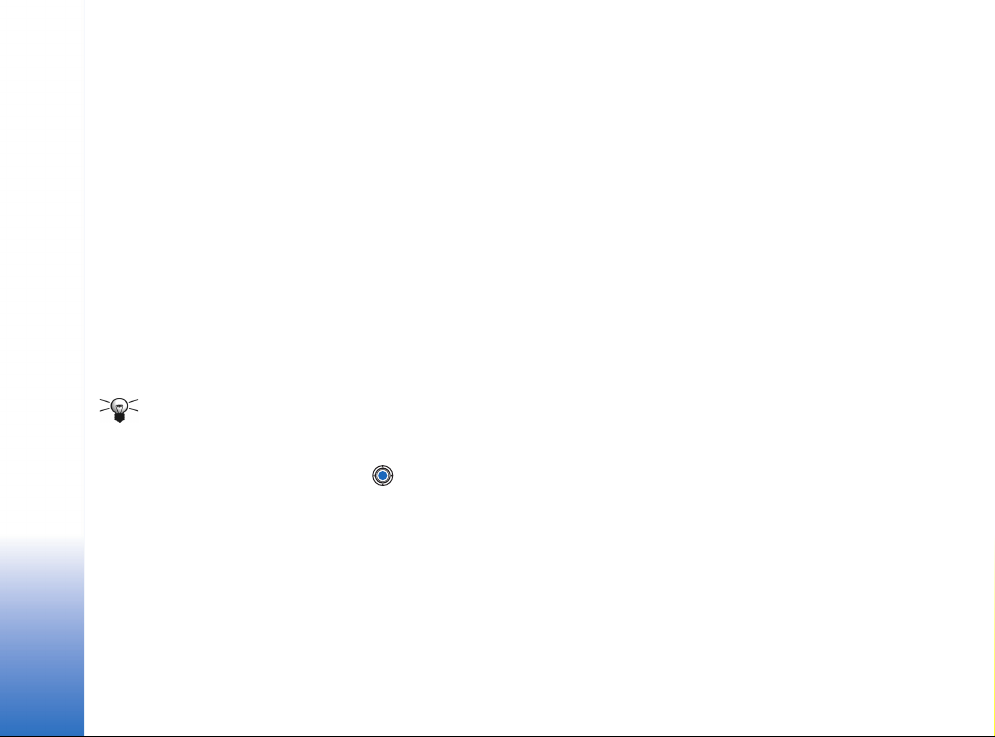
Persoonlijke gegevens
Tip! Voor
individuele contacten
wordt de beltoon gebruikt
die als laatste is ingesteld.
Dus als u eerst de
groepsbeltoon wijzigt en
dan de beltoon voor een
lid van die groep, wordt
deze laatste beltoon
gebruikt.
• Als u standaardnummers en -adressen aan een contactkaart wilt toewijzen, opent
u een contactkaart en kiest u Opties→ Standaardnummers. Er verschijnt een popupvenster met de beschikbare opties.
Contactgegevens kopiëren tussen de SIM-kaart en het telefoongeheugen
• Als u namen en nummers van een SIM-kaart naar de telefoon wilt kopiëren, kiest u
Opties→ SIM-telefoonboek. Ga naar de naam of meerdere namen die u wilt kopiëren
en kies Opties→ Kopie naar Contact..
• Als u een telefoon-, fax- of semafoonnummer vanuit Contacten wilt kopiëren naar de
SIM-kaart, gaat u naar Contacten. Open een contactkaart, ga naar het nummer en
kies Opties→ Kopieer naar SIM.
Een beltoon toevoegen voor een contactkaart of groep
U kunt voor elke contactkaart en -groep een beltoon instellen. Als de persoon of het
groepslid in kwestie u belt, wordt de beltoon weergegeven (als het nummer van de beller
wordt meegestuurd met de oproep en uw telefoon dit herkent).
1 Druk op om een contactkaart te openen of ga naar de groepenlijst en selecteer
een contactgroep.
2 Selecteer Opties→ Beltoon. Er verschijnt een lijst met beltonen.
3 Selecteer met de navigatietoets de beltoon die u wilt gebruiken voor de contactkaart
of -groep en druk op Selecteer.
• U verwijdert de beltoon door Standaard beltoon te selecteren in de lijst met beltonen.
26
Copyright © 2004 Nokia. All rights reserved.
Page 27
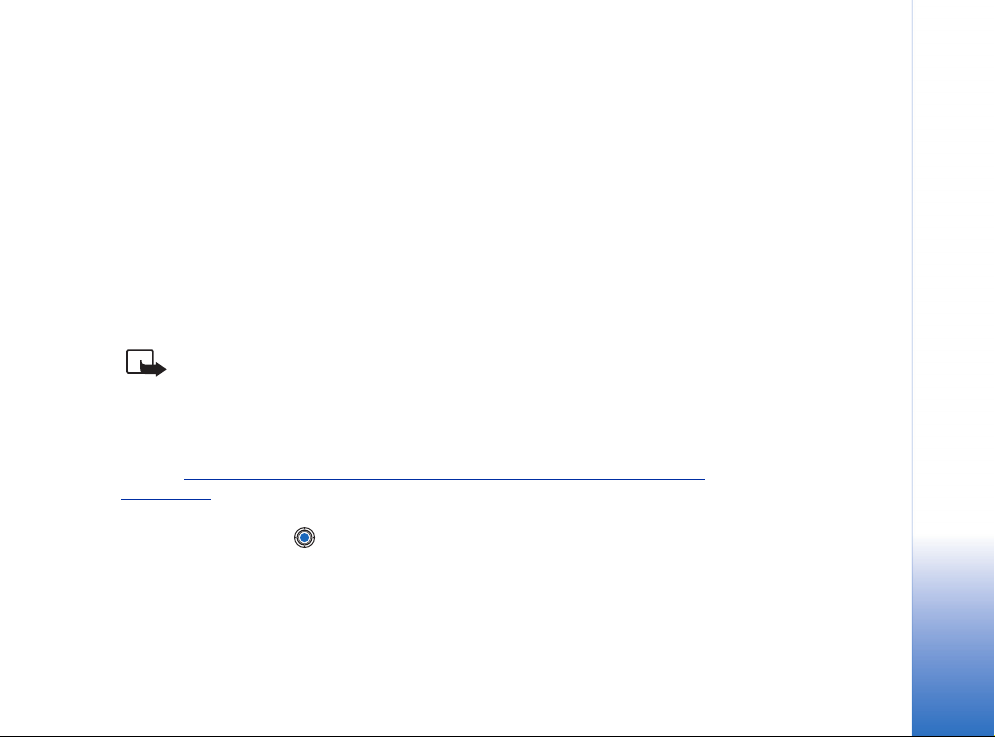
Voicedialling
U kunt bellen via een spraaklabel dat u aan een contactkaart hebt toegevoegd. U kunt
hiervoor een woord of combinatie van woorden gebruiken.
• Houd tijdens het opnemen de telefoon op een korte afstand van uw mond. De
starttoon klinkt. Spreek de woorden die u voor het spraaklabel wilt gebruiken duidelijk
in.
Houd rekening met het volgende voordat u spraaklabels gebruikt:
• Spraaklabels zijn niet taalgevoelig. Ze zijn afhankelijk van de stem van de spreker.
• U moet het spraaklabel exact zo uitspreken zoals u het hebt opgenomen.
• Spraaklabels zijn gevoelig voor achtergrondgeluiden. Neem de spraaklabels op en
gebruik ze in een rustige omgeving.
• Erg korte namen worden niet geaccepteerd. Gebruik lange namen en vermijd het
gebruik van soortgelijke namen voor verschillende nummers.
Opmerking:Het gebruik van spraaklabels kan moeilijkheden opleveren in een
drukke omgeving of tijdens een noodgeval. Voorkom dus onder alle
omstandigheden dat u uitsluitend van spraaklabels afhankelijk bent.
Een spraaklabel aan een telefoonnummer toevoegen
U kunt alleen spraaklabels opgeven voor telefoonnummers in het geheugen van de
telefoon. Zie “
op pagina 26.
1 Ga in de weergave Contacten naar de contactkaart waaraan u een spraaklabel wilt
toevoegen en druk op om de kaart te openen.
2 Ga naar het nummer waaraan u het spraaklabel wilt toevoegen en selecteer Opties→
Spraaklabel toev..
3 Druk op Start om een spraaklabel op te nemen. De starttoon klinkt. Spreek de
woorden die u voor het spraaklabel wilt gebruiken duidelijk in.
4 Na de opname wordt het opgenomen spraaklabel afgespeeld en verschijnt de tekst
Spraaklabel wordt afgespeeld.
Contactgegevens kopiëren tussen de SIM-kaart en het telefoongeheugen”
Copyright © 2004 Nokia. All rights reserved.
Persoonlijke gegevens
27
Page 28
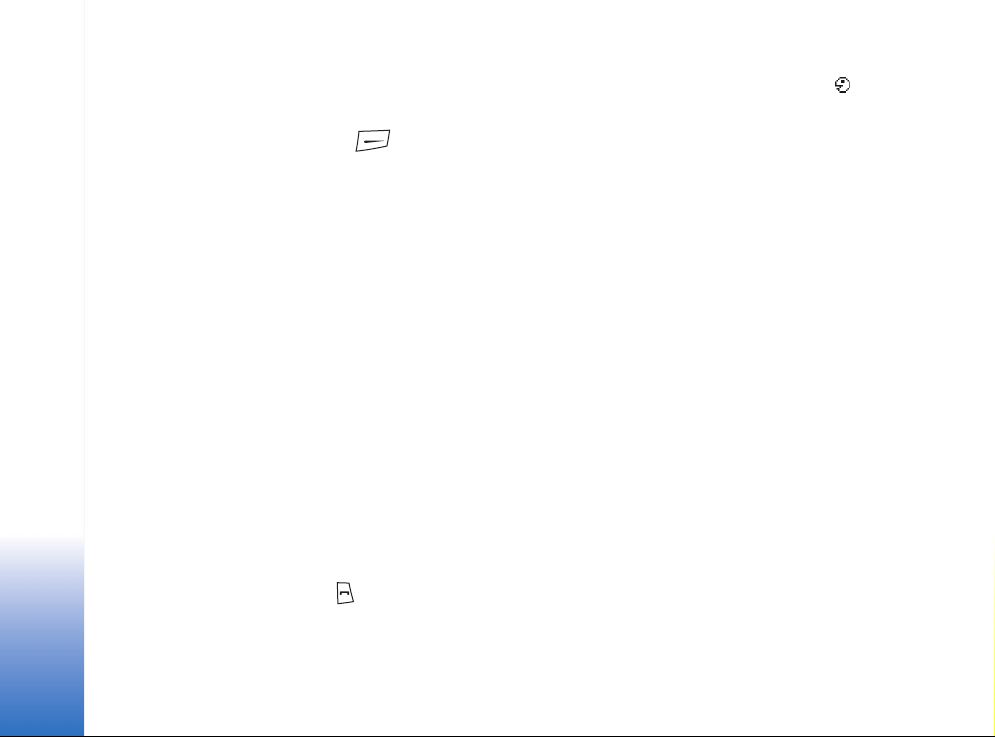
Persoonlijke gegevens
5 Wanneer u het spraaklabel opslaat, verschijnt de tekst Spraaklabel opgeslagen en hoort
u een pieptoon. Naast het nummer op de contactkaart verschijnt het symbool .
Bellen via een spraaklabel
1 Houd ingedrukt in de standby-modus. U hoort een korte toon en de tekst Spreek
nu verschijnt.
2 Als u belt via een spraaklabel moet u de telefoon op een korte afstand van uw mond
houden en het spraaklabel duidelijk uitspreken.
3 Het spraaknummer wordt herhaald, de naam en het nummer worden weergegeven en
na een paar seconden wordt het nummer in kwestie gekozen.
• Als het spraaklabel niet wordt herkend of als het verkeerde wordt afgespeeld, drukt u
op Nogmaals.
U kunt voicedialling niet gebruiken tijdens een gegevensoproep of als er een GPRSverbinding actief is.
Snelkeuzetoetsen toewijzen
Via snelkeuzetoetsen kunt u snel veelgebruikte nummers bellen. U kunt aan acht
telefoonnummers een snelkeuzetoets toewijzen. Nummer 1 is gereserveerd voor de
voicemailbox.
1 Open de contactkaart waarvoor u een snelkeuzetoets wilt instellen en
selecteerOpties→ Snelkeuze toewijz.. Het snelkeuzerooster met de nummers 1 t/m 9
wordt geopend.
2 Ga naar een nummer en druk op Toewijz.. Bij terugkeer naar de weergave Contactinfo
ziet u het snelkeuzesymbool bij het nummer.
• U kunt het telefoonnummer nu bellen door in de standby-modus op de snelkeuzetoets
en te drukken.
28
Copyright © 2004 Nokia. All rights reserved.
Page 29
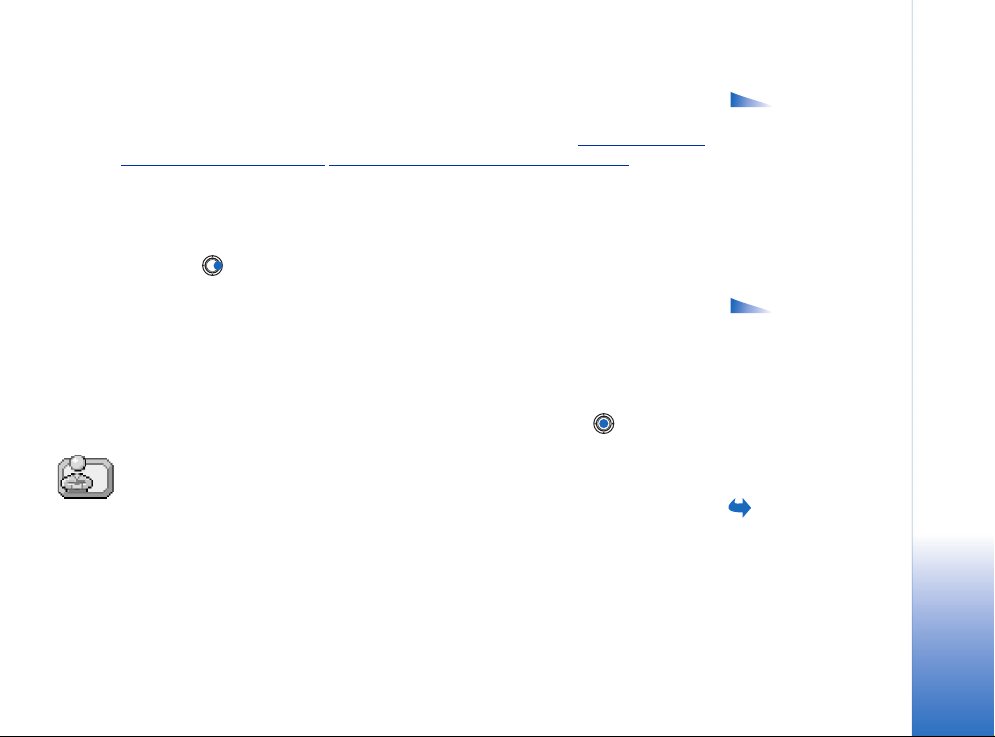
Geabonneerde contacten bekijken
Ga in de map Contacten meteen naar het tweede tabblad om de lijst met geabonneerde
contacten te openen. In deze lijst kunt u aanwezigheidsgegevens bekijken, zoals de
beschikbaarheid en de chatstatus, van alle geabonneerde contacten. Zie “
(netwerkdienst)” op pagina 29. Zie “Chatten (netwerkdienst)” op pagina 100.
Aanwezigheid
Contactgroepen beheren
Contactgroepen maken
1 Druk op in de map Contacten om de groepenlijst te openen.
2 Selecteer Opties→ Nieuwe groep.
U kunt de standaardnaam Groep gebruiken of zelf een naam typen. Druk vervolgens
op OK.
Leden aan een groep toevoegen
1 Ga in de map Contacten naar de persoon die u aan een contactgroep wilt toevoegen
en selecteer Opties→ Toev. aan groep:. Er verschijnt een lijst met groepen.
2 Ga naar de groep waaraan u de persoon wilt toevoegen en druk op .
Aanwezigheid (netwerkdienst)
Via Aanwezigheid kunt u anderen laten weten wanneer, waar en hoe ze met u contact
kunnen opnemen. U kunt een dynamisch profiel van uw contactgegevens maken en
bekijken, dat zichtbaar is voor andere gebruikers van de dienst, om gegevens te delen of
diensten te regelen. In uw aanwezigheidsgegevens kunt u uw beschikbaarheid opnemen,
aangeven of u wilt dat mensen u bellen of berichten sturen en laten weten waar u bent
en wat u aan het doen bent. Zie afb. 10 op pagina 30.
Opties in de
weergave Subscribed
contacts: Openen, Bellen,
Bericht maken, Gesprek
openen, Abonnem.
opzeggen, Nieuw
abonneren, Markeringen
aan/uit, Mijn aanwezigheid,
Instellingen, Help en
Afsluiten.
Opties in de
weergave Groepenlijst:
Openen, Nieuwe groep,
Verwijderen, Naam
wijzigen, Beltoon,
Contactinfo, Instellingen,
Help en Afsluiten.
Ga naar Menu→
Extra→ Aanwezigh..
Persoonlijke gegevens
Copyright © 2004 Nokia. All rights reserved.
29
Page 30

Opties in de
weergave Aanwezigheid:
Openen, Mijn
beschikbaarh., Leden,
Aanwezigheid bijw.,
Aanmelden, Afmelden,
Instellingen, Help en
Afsluiten.
Persoonlijke gegevens
Figuur 10
De weergave
Aanwezigheid privé.
Voordat u Aanwezigheid kunt gebruiken, moet u een dienst zoeken die u wilt gebruiken
en de instellingen van die dienst opslaan. Mogelijk ontvangt u de instellingen via een
speciaal SMS-bericht, een zogenaamd smart-bericht, van de aanbieder van de aanwezigheidsdienst. Zie “Smart-berichten ontvangen” op pagina 58. Neem contact op met uw
aanbieder voor meer informatie.
Met de toepassing Aanwezigheid kunt u de gegevens die u hebt gepubliceerd wijzigen
en instellen wie uw aanwezigheid mogen zien. Via Contacten kunt u de aanwezigheidsgegevens van anderen bekijken. Zie “
Contacten” op pagina 25.
Uw beschikbaarheidsgegevens wijzigen
Kies Opties→ Mijn beschikbaarh. en kies:
• Beschikbaar - u bent beschikbaar voor telefoongesprekken en berichten; u hebt
bijvoorbeeld het profiel Algemeen ingesteld. Zie “
• Bezet - u bent mogelijk beschikbaar voor telefoongesprekken of berichten; u hebt
bijvoorbeeld het profiel Vergadering ingesteld.
• Niet beschikbaar - u bent niet beschikbaar voor telefoongesprekken of berichten;
u hebt bijvoorbeeld het profiel Stil ingesteld.
Profielen” op pagina 87.
Wijzigen wie uw aanwezigheidsgegevens mogen bekijken
Kies Opties→ Leden en kies:
• Aanw. openb. - er wordt beperkte informatie weergegeven over de manier waarop
mensen contact met u kunnen opnemen. Deze informatie is beschikbaar voor iedereen
die u niet hebt geblokkeerd.
• Mijn beschikbaarh. - kies Beschikbaar, Bezet of Niet beschikbaar.
• Leden - hiermee opent u de weergave Huidige kijkers van uw Aanw. openb..
Zie “
Openbare leden” op pagina 31.
30
Copyright © 2004 Nokia. All rights reserved.
Page 31

• Aanwezigheid bijw. - hiermee werkt u uw aanwezigheidsgegevens bij op de
aanwezigheidsserver.
• Aanmelden / Afmelden - hiermee maakt u of verbreekt u de verbinding met de
aanwezigheidsserver. Zie “Chat- en aanwezigheidsservers” op pagina 107.
• Instellingen - hiermee kunt u de puclicatie van uw aanwezigheidsgegevens beheren.
• Aanw. privé - uw privégegevens worden weergegeven, zodat u meer persoonlijke
gegevens kunt delen. Deze gegevens zijn alleen beschikbaar voor degenen die u
hiervoor toestemming hebt gegeven. U kunt de volgende opties selecteren:
• Mijn beschikbaarh. - kies Beschikbaar, Bezet of Niet beschikbaar.
• Mijn aanw.bericht- u kunt een tekstbericht van maximaal 40 tekens intoetsen om
uw huidige beschikbaarheid te beschrijven.
• Mijn logo - u kunt een logo toevoegen aan uw beschikbaarheidsgegevens.
Logobestanden worden opgeslagen in de Galerij. Zie “
• Leden - hiermee opent u de weergave Privé-lijst van uw Aanw. privé. Zie “Privé-
kijkers” op pagina 32.
• Aanwezigheid bijw. - hiermee werkt u uw aanwezigheidsgegevens bij op de
aanwezigheidsserver.
• Aanmelden / Afmelden - hiermee maakt u of verbreekt u de verbinding met de
aanwezigheidsserver. Zie “Chat- en aanwezigheidsservers” op pagina 107.
• Instellingen - hiermee kunt u de puclicatie van uw aanwezigheid beheren.
• Aanw. geblokk. - er wordt een scherm zonder persoonlijke gegevens weergegeven.
Geblokkeerde leden” op pagina 32.
Zie “
Galerij” op pagina 46.
Openbare leden
Ga naar Aanw. openb. en kies Opties→ Leden→ Huidige kijkers om de namen,
telefoonnummers of gebruikers-ID's te bekijken van de leden die uw privéaanwezigheidsbericht niet mogen zien, maar die momenteel uw openbare
aanwezigheidsbericht te zien krijgen. U kunt naar een lid gaan, op Opties drukken en een
van de volgende opties kiezen:
• Toev. aan privé-lijst - het lid mag ook uw privé-aanwezigheidsbericht zien.
Persoonlijke gegevens
Copyright © 2004 Nokia. All rights reserved.
31
Page 32

Persoonlijke gegevens
• Blokkeren - het lid mag uw privé-aanwezigheidsbericht niet zien.
• Toev. aan contacten - het lid wordt toegevoegd aan de map Contacten.
• Lijsten opnw laden - verbinding maken met de aanwezigheidsserver om de ledenlijsten
bij te werken. Deze optie is alleen beschikbaar als u off line bent.
Privé-kijkers
Ga naar Aanw. privé en kies Opties→ Leden→ Privé-lijst om de namen, telefoonnummers
of gebruikers-ID's te bekijken van de leden die uw privé-aanwezigheidsbericht mogen
zien. Als u niet wilt dat een lid uw privé-aanwezigheidsberichten ziet, gaat u naar het lid
en drukt u op . U kunt naar een lid gaan, op Opties drukken en een van de volgende
opties kiezen:
• Nieuwe toevoegen - u kunt handmatig of vanuit de map Contacten een nieuw lid
toevoegen.
U kunt alleen een contact met een gebruikers-ID op de contactkaart selecteren.
• Blokkeren - het lid mag uw privé-aanwezigheidsbericht niet zien.
• Toev. aan contacten - het lid wordt toegevoegd aan de map Contacten.
• Verwijderen uit lijst - het lid wordt verwijderd uit de privé-lijst. Deze optie is ook
beschikbaar als er items zijn gemarkeerd. Als de lijst leeg is, is deze optie niet
beschikbaar.
• Gegevens bekijken - de gebruikers-ID van het lid wordt weergegeven.
• Lijsten opnw laden - verbinding maken met de aanwezigheidsserver om de ledenlijsten
bij te werken. Deze optie is alleen beschikbaar als u off line bent.
Geblokkeerde leden
Ga naar Opties→ Leden→ Aanw. geblokk. om te bekijken welke leden uw privéaanwezigheidsbericht en uw openbare aanwezigheidsbericht niet mogen zien. Als een lid
uw aanwezigheidsgegevens wel mag zien, gaat u naar het lid en drukt u op . U kunt
naar een lid gaan, op Opties drukken en een van de volgende opties kiezen:
• Toev. aan privé-lijst - het lid mag ook uw privé-aanwezigheidsbericht zien.
• Nieuwe toevoegen - u kunt handmatig of vanuit de map Contacten een nieuw lid
toevoegen.
32
Copyright © 2004 Nokia. All rights reserved.
Page 33

U kunt alleen een contact met een gebruikers-ID op de contactkaart selecteren.
• Toev. aan contacten - het lid wordt toegevoegd aan de map Contacten.
• Gegevens bekijken - de gebruikers-ID van het lid wordt weergegeven.
• Lijsten opnw laden - verbinding maken met de aanwezigheidsserver om de ledenlijsten
bij te werken. Deze optie is alleen beschikbaar als u off line bent.
Uw aanwezigheidsgegevens bijwerken
Ga naar Menu→ Mijn aanwezigheid.
Nadat de verbinding tot stand is gebracht:
1 Toets uw gebruikers-ID en uw wachtwoord in en druk op om u aan te melden.
U krijgt uw gebruikers-ID en uw wachtwoord van de aanbieder van de dienst.
2 Kies Opties→ Aanwezigheid bijw.. Deze optie is beschikbaar als u bent aangemeld bij
de server en u uw aanwezigheidsgegevens hebt gewijzigd in de weergave Aanw. privé
of Aanw. openb. en deze nog niet hebt bijgewerkt.
3 Als u zich wilt afmelden, kiest u Opties→ Afmelden.
Aanwezigheidsinstellingen
Kies Opties→ instellingen in de beginweergave van Aanwezigheid.
Chat- en aanwezigheidsservers” op pagina 107.
Zie “
• Tonen aan - kies een van de volgende opties:
• Privé en openb. - uw privé-aanwezigheidsbericht en uw openbare
aanwezigheidsbericht worden gepubliceerd.
• Privé-kijkers - alleen privé-leden kunnen uw aanwezigheidsgegevens zien.
• Openbare leden - openbare leden en privé-leden kunnen uw openbare
aanwezigheidsbericht zien.
• Niemand - uw aanwezigheidsgegevens worden niet gepubliceerd.
• Synchr. met profielen - hiermee definieert u welke aanwezigheidskenmerken worden
gewijzigd als u uw profiel wijzigt. Selecteer:
Persoonlijke gegevens
Copyright © 2004 Nokia. All rights reserved.
33
Page 34

Persoonlijke gegevens
Ga naar
Menu→ Instrum.→
Positiebepaling.
• Uit - de aanwezigheidskenmerken worden niet gewijzigd, zelfs niet als u uw profiel
wijzigt.
• Aan - zowel Mijn beschikbaarh. als Mijn aanw.berichtworden gewijzigd als u uw
profiel wijzigt.
• Alleen beschikb. - Mijn aanw.berichtwordt niet gewijzigd als u uw profiel wijzigt.
• Alleen privé-ber. - Mijn beschikbaarh. wordt niet gewijzigd als u uw profiel wijzigt.
Positiebepaling (netwerkdienst)
Met Positiebepaling kan het netwerk de positie van uw telefoon bepalen. Door
Positiebepaling in of uit te schakelen, kiest u wanneer de positie van uw telefoon wordt
doorgegeven aan het netwerk.
Als u Positiebepaling voor uw telefoon wilt inschakelen, kiest u Instellingen→
Positiebepaling→ Aan.
Als u een Positieaanvraag ontvangt, wordt weergegeven welke dienst de aanvraag heeft
ingediend. Druk op Accept. als u de positiegegevens wilt verzenden of op Weigeren om de
aanvraag te weigeren.
Berichten met een Positieaanvraag worden vastgelegd in de lijst Ontv. aanvr.. Kies Menu→
Positiebepaling→ Ontv. aanvr. om de aanvragen te bekijken Het symbool naast een
aanvraag geeft aan of de aanvraag nieuw, geweigerd of geaccepteerd is. Als u de
gegevens van een aanvraag wilt bekijken, gaat u naar de aanvraag en drukt u op . Als
u de lijst Ontv. aanvr. wilt wissen, kiest u Opties→ Lijst wissen.
Agenda
In Agenda kunt u uw afspraken, vergaderingen, verjaardagen en andere speciale datums
bijhouden. U kunt voor agenda-items ook een signaal instellen ter herinnering. Voor
Agenda wordt een gedeeld geheugen gebruikt. Zie “
Gedeeld geheugen” op pagina 15.
34
Copyright © 2004 Nokia. All rights reserved.
Page 35

Agenda-items maken
1 Ga naar Menu→ Agenda
2 Kies Opties→ Nieuw item en selecteer:
• Vergadering voor een afspraak op een specifieke datum en tijd.
• Memo voor een algemeen item voor een bepaalde dag.
• Verjaardag voor verjaardagen of andere speciale data. Gedenkdagen worden elk
jaar herhaald.
3 Vul de velden in. Met de navigatietoets gaat u naar de verschillende velden.
• Onderwerp / Gelegenheid - typ een omschrijving.
• Locatie - waar de bijeenkomst plaatsvindt (optioneel).
• Begintijd, Eindtijd, Begindatum en Einddatum.
• Signaal - Druk op om de velden te activeren voor Tijd signaal en Dag signaal.
• Herhalen - Druk op om het item te laten terugkeren. Dit wordt in de
dagweergave aangeduid met .
• Herhalen tot - u kunt een einddatum instellen voor een terugkerend item,
bijvoorbeeld voor een wekelijkse cursus die u volgt. Deze optie verschijnt alleen als
u hebt aangegeven dat het item moet worden herhaald.
• Synchronisatie - Privé na synchronisatie kan het agenda-item alleen door uzelf
worden bekeken en niet door anderen met on line toegang tot de agenda. Openbaar
- het agenda-item is zichtbaar voor iedereen met on line toegang tot uw agenda.
Geen - het agenda-item wordt bij het synchroniseren niet naar uw PC gekopieerd.
4 Kies Gereed om het item op te slaan.
Als u terugkerende items bewerkt of verwijdert, kunt u kiezen waarvoor de wijzigingen
gelden: Alle vermeldingen - alle vermeldingen van het item worden gewijzigd / Alleen dit
item - alleen het huidige item wordt gewijzigd.
Persoonlijke gegevens
Copyright © 2004 Nokia. All rights reserved.
35
Page 36

Opties in de
verschillende
agendaweergaven:
Openen, Nieuw item,
Weekweergave /
Maandweergave,
Verwijderen, Ga naar
datum, Zenden,
Instellingen, Help, en
Persoonlijke gegevens
Afsluiten.
Ga naar Menu→
Taken.
Agendaweergaven
Als u in de maand-, week- of dagweergave op drukt, wordt de huidige datum
automatisch gemarkeerd.
Als u een agenda-item wilt maken, kunt u in een willekeurige agendaweergave op een
van de cijfertoetsen t/m drukken. Een item van het type Vergadering
wordt geopend en de ingetoetste tekens worden aan het veld Onderwerp toegevoegd.
•Kies Opties→ Ga naar datum om naar een bepaalde datum te gaan. Toets de datum in
en druk op OK.
• Symbolen in de dag- en weekweergave: - Memo en - Verjaardag.
• Symbolen voor synchronisatie in de maandweergave:
- Privé, - Openbaar, - Geen en - de dag bevat meer dan één item.
Takenlijst
In Takenlijst kunt u bijhouden welke taken u nog moet uitvoeren. Voor Takenlijst wordt
een gedeeld geheugen gebruikt. Zie “
1 Druk op een van de toetsen t/m om een takenlijst te maken. De
editor wordt geopend en de cursor knippert na de letters die u hebt ingetoetst.
2 Geef de taak op in het vak Onderwerp. Druk op om speciale tekens toe te
voegen.
• In het vak Uiterste datum kunt u de einddatum voor de taak opgeven.
• Als u een prioriteit voor het takenlijst wilt instellen, gaat u naar het veld Prioriteit
en drukt u op .
3 Kies Gereed om het takenlijst op te slaan. Als u alle tekens verwijdert en op Gereed
kiest, wordt het takenlijst verwijderd, zelfs als u een eerder opgeslagen takenlijst
bewerkt.
• Als u een takenlijst wilt openen, selecteert u dat en drukt u op .
• Als u een takenlijst wilt verwijderen, selecteert u dat en kiest u Opties→ Verwijderen
of drukt u op .
Gedeeld geheugen” op pagina 15.
36
Copyright © 2004 Nokia. All rights reserved.
Page 37

• Als u een takenlijst als voltooid wilt markeren, selecteert u dat en kiest u Opties→
Markeer: volbracht.
• Als u een takenlijst wilt herstellen, kiest u Opties→ Markeer: niet volbr..
Importeren van gegevens van compatibele Nokia-telefoons
Met de toepassing Nokia PC Suite 6.1 Content Copier kunt u gegevens van de agenda,
contacten en taken uit compatibele Nokia-telefoons verplaatsen naar een compatibele
PC. Instructies voor het gebruik van deze toepassing vindt u bij de Help-functie van PC
Suite op de cd-rom.
Persoonlijke gegevens
Copyright © 2004 Nokia. All rights reserved.
37
Page 38

Multimedia
Multimedia
standby-modus of ga
naar Menu→ Camera.
een foto maakt:
Vastleggen, Nachtmodus
aan / Nachtmodus uit, Ga
naar Galerij,
Zelfontspanner,
Instellingen, Help en
Afsluiten.
38
Copyright © 2004 Nokia. All rights reserved.
Druk op in
Opties voordat u
Camera
Met de toepassing Camera kunt u onderweg foto's maken en video's opnemen. De
afbeeldingen worden automatisch opgeslagen in de toepassing Galerij, waar u de namen
kunt wijzigen en de afbeeldingen in mappen kunt onderbengen. U kunt afbeeldingen ook
verzenden in een multimediabericht, als e-mailbijlage of via een Bluetooth-verbinding.
Met de camera maakt u JPEG-afbeeldingen en videoclips worden opgenomen in de
bestandsindeling 3GPP met de extensie .3gp.
Foto's maken
1 Druk op in de standby-modus en druk op of om naar het tabblad Afb.
te gaan. De toepassing Camera wordt gestart, waarin u het onderwerp kunt bekijken.
U ziet de zoeker en de lijnen die aangeven welk gebied van de afbeelding wordt
vastgelegd.
U ziet ook de teller die aangeeft hoeveel afbeeldingen, afhankelijk van de
geselecteerde kwaliteit, in het geheugen van de telefoon of op de geheugenkaart
(indien aanwezig) passen.
2 Druk op om in te zoomen op het onderwerp voordat u een foto maakt. Druk op
om weer uit te zoomen. Het zoomsymbool op de display geeft het zoomniveau
aan.
Tip! De resolutie van een foto waarvoor u hebt ingezoomd, is lager dan de
resolutie van een foto waarvoor u niet hebt ingezoomd, maar het formaat is
gelijk. Als u de foto's bijvoorbeeld op een pc bekijkt, is het verschil in
beeldkwaliteit zichtbaar.
Page 39

3 Als u een foto wilt maken , drukt u op . Houd de telefoon stil totdat de foto wordt
opgeslagen. De foto wordt automatisch in de Galerij opgeslagen. Zie “
pagina 46.
Tip! Als u onmiddellijk meerdere foto's na elkaar wilt maken, kiest u Opties→
Instellingen→ Afbeelding→ Opgen. afb. tonen. Kies Nee. De foto's worden niet op de
display getoond nadat ze zijn gemaakt en worden opgeslagen in de Galerij. De
camera is meteen weer gereed voor gebruik.
De energiebesparende modus van Camera wordt ingeschakeld als u niet binnen een
minuut op een toets hebt gedrukt. Als u nog meer foto's wilt maken, drukt u op .
Nadat de afbeelding is opgeslagen:
•Kies Opties→ Verwijderen als u de afbeelding niet wilt opslaan.
• Druk op om terug te gaan naar de zoeker als u een nieuwe foto wilt maken.
U kunt een afbeelding invoegen in een contactkaart. Zie “
bewerken” op pagina 25.
Contactkaarten maken en
Galerij” op
Zelfontspanner
Met de zelfontspanner kunt u het maken van een foto uitstellen, zodat u een foto kunt
maken waar u zelf ook opstaat.
1 Kies Opties→ Zelfontspanner.
2 Selecteer de vertraging: 10 seconden, 20 seconden of 30 seconden.
3 Druk op Activeren. De foto wordt gemaakt, nadat de geselecteerde tijd is verstreken.
Instellingen
In de toepassing Camera kunt u de instellingen wijzigen voor de beeldkwaliteit, aangeven
of de foto's op de display worden getoond nadat ze zijn gemaakt, de standaardnaam voor
afbeeldingen wijzigen en de geheugenlocatie van opgeslagen afbeeldingen wijzigen.
1 Kies Opties→ Instellingen→ Afbeelding.
2 Ga naar de instelling die u wilt wijzigen:
Multimedia
Opties nadat u een
foto hebt gemaakt: Nieuw,
Verwijderen, Zenden, Inst.
als achtergr., Naam afbeeld.
wijz., Ga naar Galerij,
Instellingen, Help en
Afsluiten.
Copyright © 2004 Nokia. All rights reserved.
39
Page 40

Multimedia
Opties voordat u
een videoclip opneemt:
Opnemen, Nachtmodus aan
/ Nachtmodus uit, Dempen
/ Dempen opheffen, Ga
naar Galerij, Instellingen,
Help en Afsluiten.
• Kwaliteit afbeelding - Hoog, Normaalof Gering. Bij een hogere beeldkwaliteit neemt
de afbeelding meer geheugen in beslag.
• Opgen. afb. tonen - als u onmiddellijk meerdere foto's na elkaar wilt maken, kiest u
Nee. De foto's worden niet op de display getoond nadat ze zijn gemaakt en worden
opgeslagen in de Galerij. De camera is meteen weer gereed voor gebruik.
• Stand.naam afbeeld. - in Camera krijgen afbeeldingen een naam met de indeling
‘Afbeelding.jpg’. Via Stand.naam afbeeld. kunt u een naam instellen voor de
opgeslagen afbeeldingen.
• Gebruikt geheugen - selecteer of u de afbeelding in het geheugen van de telefoon of
op een geheugenkaart (indien aanwezig) wilt opslaan.
Videoclips opnemen
Druk op Camera in de standby-modus en druk op of om naar het tabblad Video
te gaan.
• Druk op om de opname te starten.
• U kunt op elk gewenst moment op drukken om de opname te pauzeren. Druk
op om de opname te hervatten.
• Druk vóór of tijdens het maken van een opname op om in te zoomen op het
onderwerp. Druk op om weer uit te zoomen.
• Druk op om de opname te stoppen.
De videoclip wordt opgeslagen in het geheugen van de telefoon of op de geheugenkaart,
afhankelijk van de instelling van Gebruikt geheugen. Zie “
pagina 41.
• Als u de videoclip die u hebt opgenomen meteen wilt afspelen, kiest u Opties→
Spelen.
• Als u eerder opgenomen videoclips wilt afspelen, gaat u naar de Galerij. Zie “
op pagina 46.
De videorecorder instellen” op
Galerij”
40
Copyright © 2004 Nokia. All rights reserved.
Page 41

De videorecorder instellen
Met de volgende instellingen kunt u definiëren hoe videoclips worden opgenomen.
1 Kies Opties→ Instellingen→ Video.
2 Ga naar de instelling die u wilt wijzigen:
• Lengte - kies:
• Maximum - de opnamelengte van een videoclip is beperkt tot 10 minuten.
• Kort - voor het opnemen van videoclips van maximaal 95 kB (dit is ongeveer 10
seconden) die u eenvoudig kunt verzenden als een multimediabericht.
• Videoresolutie - kies 128x96 of 176x144.
• Standaardvideonaam - definieer een standaardnaam.
• Gebruikt geheugen - geef op welke geheugenopslag u wilt gebruiken. U kunt het
telefoongeheugen kiezen of de geheugenkaart (indien aanwezig) .
Afbeeldingen bekijken
Foto's die met de toepassing Camera zijn gemaakt, worden opgeslagen als afbeeldingen
in de Galerij. Zie “Galerij” op pagina 46. U kunt afbeeldingen ontvangen in een
multimedia- of beeldbericht, als een e-mailbijlage of via Bluetooth. Nadat u een
afbeelding in de Inbox hebt ontvangen, moet u deze opslaan in het geheugen van de
telefoon of op een geheugenkaart. Afbeeldingen die u in beeldberichten ontvangt, kunt
u opslaan in de map Beeldberichten. Zie “
Kies een afbeelding uit de lijst met afbeeldingen in de map Afbeeldingen in de Galerij om
de imageviewer te starten en de afbeelding te bekijken.
Als u tijdens het bekijken van een afbeelding op of drukt, gaat u naar de
volgende of vorige afbeelding in de huidige map.
In de thumbnailweergave van de afbeeldingen:
1 Druk op of om te schakelen tussen de telefoon en de geheugenkaart.
2 Druk op en om door de lijst met afbeeldingen te bladeren.
Map voor beeldberichten” op pagina 47.
Opties nadat u een
videoclip hebt
opgenomen: Nieuw,
Spelen, Zenden, Naam
wijzigen, Verwijderen, Ga
naar Gallerij, Instellingen,
Help en Afsluiten.
Opties tijdens het
bekijken van een
afbeelding: Zenden, Inst.
als achtergr., Roteren,
Inzoomen, Uitzoomen,
Volledig scherm,
Verwijderen, Naam
wijzigen, Gegevens
bekijken, Toev. aan Favoriet.,
Help en Afsluiten.
Multimedia
Copyright © 2004 Nokia. All rights reserved.
41
Page 42

3 Druk op om een afbeelding te openen. Als de afbeelding is geopend, ziet u de
naam van de afbeelding.
U kunt bewegende GIF-bestanden op dezelfde manier bekijken als andere afbeeldingen.
Multimedia
42
Copyright © 2004 Nokia. All rights reserved.
In-/ of uitzoomen op een opgeslagen afbeelding
1 Kies Opties→ Inzoomen of Uitzoomen. De zoomfactor wordt boven in de display
weergegeven. Zie “
2 Druk op om terug te keren naar de oorspronkelijke weergave. De zoomfactor
wordt niet permanent opgeslagen.
Volledig scherm
Als u Opties→ Volledig scherm kiest, worden de randen rond de afbeelding verwijderd,
zodat u meer van de afbeelding ziet. Druk op om terug te keren naar de
oorspronkelijke weergave.
De focus verplaatsen
Tijdens het zoomen op een afbeelding kunt u met de navigatietoets de focus naar links,
rechts, boven of beneden verplaatsen. Zo kunt u een gedeelte van de afbeelding nader
bekijken, bijvoorbeeld de rechterbovenhoek.
Sneltoetsen” op pagina 42.
Sneltoetsen
• 90 graden draaien: - tegen de klok in, - met de klok mee. De draaistand
wordt niet permanent opgeslagen.
• - inzoomen, - uitzoomen, ingedrukt houden om terug te keren naar
de normale weergave.
• - schakelen tussen volledig scherm en normale weergave.
Page 43

RealPlayer™
Met RealPlayer™ kunt u mediabestanden afspelen die in het telefoongeheugen of op een
geheugenkaart zijn opgeslagen of afkomstig zijn van een koppeling naar een
gegevensstroom. Een koppeling naar een gegevensstroom kan worden geactiveerd tijdens
een browsersessie of in het telefoongeheugen of op een geheugenkaart zijn opgeslagen.
Mediabestanden zijn video-, muziek- of audioclips. Bestanden met de extensie .3gp, .amr,
.mp4, .ra, .rv, .rm en .ram worden ondersteund in RealPlayer.
RealPlayer ondersteunt niet alle bestandsindelingen of alle variaties van een
bestandsindeling. RealPlayer probeert bijvoorbeeld alle .mp4-bestanden te openen.
Sommige .mp4-bestanden bevatten echter inhoud die niet compatibel is met de 3GPPstandaard en worden daarom niet door deze telefoon ondersteund. In dit geval kan de
bewerking mislukken en wordt het bestand gedeeltelijk afgespeeld of wordt een
foutbericht weergegeven.
RealPlayer maakt gebruik van gedeeld geheugen. Zie “
Mediabestanden afspelen
• Als u een mediabestand wilt afspelen dat in het telefoongeheugen of op een
geheugenkaart is opgeslagen, kiest u Opties→ Openen en:
• Recente clips - om een van de laatste 6 afgespeelde bestanden in RealPlayer af te
spelen of
• Opgeslagen clip - om een bestand af te spelen dat in de Galerij is opgeslagen.
Zie “
Galerij” op pagina 46.
Ga naar een bestand en druk op om het bestand af te spelen.
• Als u inhoud van een koppeling naar een gegevensstroom wilt afspelen:
• Selecteer een koppeling naar een gegevensstroom die in de Galerij is opgeslagen.
Voordat de inhoud wordt afgespeeld, maakt de telefoon verbinding met de site om
het bestand te laden.
• Open de koppeling naar een bestand in de browser.
Gedeeld geheugen” op pagina 15.
Ga naar
Menu→ RealOne Player.
Multimedia
Opties in
RealPlayer bij selectie van
een clip (de beschikbare
opties kunnen variëren):
Spelen, Doorgaan, Stoppen,
Geluid uit, Geluid aan,
Gegevens clip, Zenden,
Instellingen, Help, en
Afsluiten.
Copyright © 2004 Nokia. All rights reserved.
43
Page 44

Multimedia
Als u inhoud van een koppeling naar een gegevensstroom wilt afspelen, moet u eerst een
standaardtoegangspunt configureren. Zie “
Bij veel netwerkoperatoren moet u een Internet-toegangspunt gebruiken als
standaardtoegangspunt. Bij andere netwerkoperatoren kunt u een WAP-toegangspunt
gebruiken. Neem voor meer informatie contact op met de aanbieder van de dienst.
In RealPlayer kunt u alleen een rtsp:// URL-adres openen. U kunt geen http:// URL-adres
openen, maar RealPlayer herkent wel een http-koppeling naar een .ram-bestand, omdat
een .ram-bestand een tekstbestand is met een rtsp-koppeling.
Toegangspunten” op pagina 73.
Sneltoetsen tijdens afspelen
Wanneer u een mediabestand afspeelt, kunt u als volgt met de navigatietoets zoeken (het
mediabestand snel afspelen) en het geluid dempen:
Houd ingedrukt om vooruit te zoeken of houd ingedrukt om achteruit te zoeken.
Houd ingedrukt totdat het symbool wordt weergegeven, om het geluid te
dempen.
Houd ingedrukt totdat het symbool wordt weergegeven, om het geluid in te
schakelen.
De instellingen wijzigen
Kies Opties→ Instellingen en kies vervolgens Video, Geluid of Verbinding.
Kies Video om de volgende instellingen te wijzigen:
• Contrast - hiermee opent u de weergave waarin u het contrast kunt wijzigen.
• Herhalen - kies Aan als het videobestand na afloop automatisch opnieuw moet worden
afgespeeld.
Kies Geluid om de volgende instellingen te wijzigen:
44
Copyright © 2004 Nokia. All rights reserved.
Page 45

• Herhalen - kies Aan als het audiobestand na afloop automatisch opnieuw moet
worden afgespeeld.
• Willekeurig afspelen - kies Aan als u de items in de afspeellijst in een willekeurige
volgorde wilt afspelen.
Kies Verbinding om de instellingen voor de verbinding te wijzigen.
Movie director
Met Movie director kunt u bewerkte videoclips maken die video, geluid en tekst kunnen
bevatten. De videoclips worden automatisch bewerkt volgens de stijl die u selecteert. De
stijl bepaalt de overgangen en de visuele effecten die in de videoclip worden gebruikt.
Open Movie director en druk op of om te schakelen tussen de tabbladen
en .
Op het tabblad kunt u de volgende opties selecteren:
• Snelle muvee - videoclips maken die geschikt zijn om via multimedia (MMS) te
verzenden. U kunt meerdere videoclips selecteren en de stijl die u op de clips wilt
toepassen. Een videoclip met Snelle muvee is gewoonlijk korter dan 10 seconden.
• Aangep. muvee - u kunt videoclips selecteren en een stijl, muziek en berichten
toepassen, de duur instellen en een voorbeeld van de videoclip bekijken voordat u de
clip opslaat. Geef de volgende gegevens op:
• Video - selecteer een of meer bronbestanden die u wilt gebruiken. Kies Markeringen
aan/uit, Afspelen of Vastleggen.
• Stijl - selecteer een stijl in de lijst. De stijl bepaalt de effecten en de berichttekst.
Bij elke stijl hoort standaardmuziek en een berichttekst.
• Muziek - selecteer een muziekclip in de lijst.
• Bericht - hiermee voegt u tekst toe aan het begin of het einde van de videoclip. U
kunt een bericht intoetsen of een bericht van het sjabloon selecteren. U kunt de
tekst van het standaardbericht wijzigen.
Multimedia
Ga naar Menu→
Movie director.
Copyright © 2004 Nokia. All rights reserved.
45
Page 46

Multimedia
Ga naar Menu→
Galerij.
• Muvee maken - u moet de duur instellen voor de videoclip. Kies Multimediabericht
om een video te maken die geschikt is om via MMS te verzenden, Gelijk aan muziek
om een video te maken die even lang is als de geselecteerde muziekclip of Door gebr.
gedef. om handmatig de duur van de videoclip in te voeren.
Nadat het voorbeeld van de clip is voorbereid, wordt de weergave Muvee bekijken
geopend waarin u de nieuwe videoclip kunt Afspelen, Opnieuw maken (een nieuwe
variatie van de videoclip maken) en Opslaan.
• Stijldownloads - nieuwe stijlen downloaden en installeren.
• Instellingen - ga naar de instelling die u wilt wijzigen:
• Gebruikt geheugen - kies Telefoongeheugn of Geheugenkaart
• Resolutie - kies Hoog, Laag of Automatisch
• Stand.naam muvee - voer een standaardnaam in voor uw videoclips.
Het tabblad bevat een lijst met videoclips die u kunt Afspelen, Zenden en Verwijderen
en u kunt ook de Naam wijzigen.
Galerij
In de Galerij kunt u afbeeldingen, geluidsfragmenten, afspeellijsten, videoclips,
koppelingen naar gegevensstromen en RAM-bestanden opslaan en ordenen.
Voor de Galerij wordt gedeeld geheugen gebruikt. Zie “
Als u de Galerij opent, wordt er een lijst met mappen in het telefoongeheugen
weergegeven. Druk op om de mappen van de eventuele geheugenkaart weer te
geven.
Selecteer de map Afbeeldingen, Geluidsfragn of Videoclips (of een andere map die u hebt
gemaakt) en druk op om de map te openen.
In de geopend map ziet u het volgende:
• een symbool dat het type van elk bestand in de map aanduidt; bij afbeeldingen ziet u
thumbnailafbeelding, een voorbeeld van de afbeelding
Gedeeld geheugen” op pagina 15.
46
Copyright © 2004 Nokia. All rights reserved.
Page 47

• de naam van het bestand
• de datum en de tijd waarop het bestand is opgeslagen of de grootte van het bestand
• eventueel aanwezige submappen.
U kunt bladeren in mappen, mappen openen en aanmaken, items markeren, kopiëren en
verplaatsen naar mappen. Zie “
er beschikbaar zijn, is afhankelijk van de inhoud van de lijst met mediabestanden.
Acties voor alle toepassingen” op pagina 13. Welke opties
Bestanden openen
Selecteer een bestand en druk op om het te openen. Elk bestand wordt in de
bijbehorende toepassing geopend:
• Afbeelding - worden geopend in de imageviewer. Zie “
pagina 41.
• Geluidsfragmenten - worden geopend en afgespeeld in RealPlayer. Zie “RealPlayer™”
op pagina 43.
• Videoclips, RAM-bestanden en koppelingen naar gegevensstromen - worden geopend
en afgespeeld in RealPlayer. Zie “
• Submappen - de inhoud van de submap wordt weergegeven.
RealPlayer™” op pagina 43.
Afbeeldingen bekijken” op
Overige standaardmappen
Map voor beeldberichten
Gebruik deze map voor het opslaan van afbeeldingen die u in beeldberichten hebt
ontvangen.
• Selecteer de map Afbeeldingen→ Beeldberichten.
Als u een afbeelding wilt opslaan die u in een beeldbericht hebt ontvangen, gaat u naar
Berichten→ Inbox. Open het bericht en kies Opties→ Beeld opslaan.
Opties: Openen
(map of item), Zenden,
Verwijderen, Nieuw maken,
Verplaats naar map,
Kopiëren naar map, Nieuwe
map, Markeringen aan/uit,
Bewerken, Naam wijzigen,
Gallerijdownloads,
Afbn.uploader, Gegevens
bekijken, Toev. aan Favoriet.,
Instellingen, Help en
Afsluiten.
Opties in de map
voor beeldberichten:
Openen, Zenden,
Verwijderen, Markeringen
aan/uit, Naam wijzigen,
Gegevens bekijken, Help en
Afsluiten.
Multimedia
Copyright © 2004 Nokia. All rights reserved.
47
Page 48

Multimedia
Map voor achtergronden
Gebruik deze map om afbeeldingen op te slaan die u wilt gebruiken als
achtergrondafbeelding voor multimediaberichten.
• Selecteer de map Afbeeldingen→ Achtergronden.
Map voor aanwezigheidslogo's
Gebruik deze map om logo's voor Aanwezigheid op te slaan. Zie “Aanwezigheid
(netwerkdienst)” op pagina 29.
• Selecteer de map Afbeeldingen→ Aanwez.logo's.
Bestanden downloaden
Bestanden in de Galerij downloaden met de browser:
•Kies Opties→ Gallerijdownloads en kies Grafische downloads, Videodownloads of
Beltonendownloads. De browser wordt geopend en u kunt een bookmark kiezen voor
de site waarvan u wilt downloaden. Zie “
Als u bestanden wilt downloaden, moet u eerst een standaardtoegangspunt configureren.
Zie “
Toegangspunten” op pagina 73.
Wanneer de items zijn gedownload, wordt de browser gesloten en keert u terug naar de
weergave Galerij.
Bookmarks weergeven” op pagina 112.
Afbeeldingen uploaden naar een afbeeldingenserver (netwerkdienst)
U kunt uw foto's naar een afbeeldingenserver verzenden, om de foto's on line met
anderen te delen.
48
Copyright © 2004 Nokia. All rights reserved.
Page 49

Voordat u afbeeldingen kunt uploaden, moet u de instellingen voor de afbeeldingenserver
invoeren. Zie “
krijgen van de aanbieder van de dienst.
1 Kies Opties→ Afbn.uploader.
2 Markeer de afbeeldingen en kies Uploaden om het uploaden te starten
3 Voer een naam in voor de map op de afbeeldingenserver waarin de afbeeldingen
worden opgeslagen en druk op .
De afbeeldingenserver instellen” op pagina 49. Deze instellingen kunt u
De afbeeldingenserver instellen
1 Kies Instellingen→ Afbeeldingenservers en druk op . Voer de gegevens in elk veld
Toegangspunten” op pagina 73.
in. Zie “
2 Druk op .
Multimedia
Copyright © 2004 Nokia. All rights reserved.
49
Page 50

Berichten
Berichten
50
Ga naar Menu→
Berichten.
Opties in de
beginweergave van
Berichten: Bericht maken,
Verbinden (beschikbaar als
u instellingen voor de
mailbox hebt
gedefinieerd) of Verbind.
verbreken (beschikbaar als
er een actieve verbinding
met de mailbox is), SIM-
berichten, Infodienst,
Dienstopdracht,
Instellingen, Help en
Afsluiten.
Copyright © 2004 Nokia. All rights reserved.
In de weergave Berichten kunt u de volgende items maken, versturen, ontvangen,
bekijken, bewerken en ordenen: tekstberichten, multimediaberichten, e-mailberichten en
smart-berichten. Smart-berichten zijn speciale tekstberichten zoals beeldberichten of
berichten met beltonen, configuratie-instellingen, bookmarks, contactgegevens of
agenda-items. Daarnaast kunt u berichten en gegevens ontvangen via een Bluetoothverbinding, dienstberichten en infodienstberichten ontvangen, en dienstopdrachten
verzenden.
Opmerking: De functie voor beeldberichten kan alleen worden gebruikt als uw
netwerkoperator of serviceprovider hiervoor ondersteuning biedt. Alleen
apparaten die deze functie ondersteunen, kunnen beeldberichten ontvangen en
weergeven.
Voor SMS- en multimediaberichten wordt een gedeeld geheugen gebruikt. Zie “
geheugen” op pagina 15.
In de weergave Berichten ziet u de optie Nieuw bericht en een lijst met standaardmappen:
Inbox - bevat alle ontvangen berichten, behalve infodienst- en e-mailberichten.
E-mailberichten worden opgeslagen in de Mailbox. Kies Opties→ Infodienst om
infodienstberichten te lezen.
Mijn mappen - hierin kunt u berichten onderbrengen.
Mailbox - als u deze map opent, kunt u eerder opgehaalde e-mailberichten off line
bekijken of verbinding maken met de remote mailbox om nieuwe e-mailberichten op te
halen. Als u instellingen voor een nieuwe mailbox hebt opgegeven, vervangt de naam van
die mailbox Mailbox in de beginweergave. Zie “
pagina 66.
Gedeeld
Instellingen voor e-mailberichten” op
Page 51

Ontwerpen - bevat conceptberichten die nog niet zijn verzonden.
Verzonden - bevat de laatste 20 verzonden berichten. U kunt het aantal berichten
dat moet worden opgeslagen wijzigen. Zie “
pagina 68.
Berichten of gegevens die zijn verzonden via een Bluetooth-verbinding, worden niet
opgeslagen in de mappen Ontwerpen of Verzonden.
Outbox - tijdelijke opslagplaats voor voltooide berichten die nog niet zijn
verzonden.
Rapporten (netwerkdienst) - u kunt bij het netwerk een leveringsrapport
aanvragen voor SMS-berichten, smart-berichten en multimediaberichten die u hebt
verzonden. Als u leveringsrapporten wilt ontvangen, kiest uOpties→ Instellingen→ SMS
of Multimediabericht. Blader naar Rapport ontvangen en selecteer Ja.
Mogelijk kunt u geen leveringsrapport ontvangen voor multimediaberichten die naar een
e-mailadres zijn verzonden.
Opmerking: Wanneer u berichten verzendt, geeft het apparaat mogelijk de tekst
'Gegevens verzonden' weer. Hiermee wordt aangegeven dat het bericht is verzonden
naar het nummer van de berichtencentrale dat in het apparaat is
geprogrammeerd. Dit is geen indicatie dat het bericht is ontvangen door de
doellocatie. Raadpleeg uw serviceprovider voor meer informatie over
berichtdiensten.
De verbinding moet goed zijn ingesteld voordat u multimedia- of e-mailberichten kunt
opstellen of verbinding kunt maken met de remote mailbox. Zie “
voor e-mailberichten” op pagina 57. Zie “Vereiste instellingen voor multimediaberichten”
op pagina 56.
Instellingen voor de map Overige” op
Vereiste instellingen
Berichten
Copyright © 2004 Nokia. All rights reserved.
51
Page 52

Berichten
Tekst intoetsen
Werken met gewone tekstinvoer
Het symbool verschijnt rechtsboven op de display als u de gewone tekstinvoer
gebruikt.
• Druk op een cijfertoets ( - ) totdat het gewenste teken verschijnt. Op de
cijfertoetsen staan niet alle tekens afgebeeld die onder een toets beschikbaar zijn.
Symbolen: en geven de modus aan. betekent dat de
eerste letter van het volgende woord een hoofdletter is en dat alle andere
letters automatisch kleine letters zijn. geeft de cijfermodus aan.
• Houd de cijfertoets ingedrukt om een cijfer in te voegen.
Houd ingedrukt om te schakelen tussen letters en cijfers.
• Als de volgende letter onder dezelfde toets zit als de huidige, wacht u tot de cursor
weer verschijnt (of drukt u op ) en toetst u de letter in.
• Als u een verkeerd teken hebt getypt, wist u dat met . Houd ingedrukt om
meerdere tekens te wissen.
• De meestgebruikte leestekens zijn beschikbaar onder . Druk op totdat
het gewenste leesteken verschijnt.
Als u op drukt, verschijnt er een lijst met speciale tekens. Ga met de
navigatietoets naar het gewenste teken en kies Selecteer om dit teken te selecteren.
• Druk op om een spatie in te voegen. Druk drie keer op om de
cursor naar de volgende regel te verplaatsen.
• Als u wilt schakelen tussen hoofdletters en kleine letters, drukt u op .
Werken met tekstinvoer met woordenlijst
Als u werkt met tekstinvoer met woordenlijst, kunt u elke letter intoetsen door één toets
in te drukken. U schakelt tekstinvoer met woordenlijst in door op te drukken en
Woordenboek open te kiezen. Deze wijze van tekstinvoer wordt dan ingeschakeld voor alle
52
Copyright © 2004 Nokia. All rights reserved.
Page 53

editors op de telefoon. Het symbool verschijnt boven in de display. Zie afb. 11 op
pagina 53.
1 Toets het gewenste woord in door op de toetsen - te drukken. Druk eenmaal
op een toets voor één letter. Het woord verandert bij elke toetsaanslag.
Als u bijvoorbeeld ‘Nokia’ wilt intoetsen en de Engelse woordenlijst is geselecteerd,
drukt u op:
voor N, voor o, voor k, voor i, en voor a.
Het woord verandert bij elke toetsaanslag. Zie afb. 11 op pagina 53.
2 Controleer na het typen of het woord juist is.
• Als het woord juist is, bevestigt u dit door op te drukken of door op
te drukken en dan wordt een spatie ingevoegd. De onderstreping verdwijnt en u
kunt met het volgende woord beginnen.
• Als het woord niet juist is, kunt u het volgende doen:
• Druk meermaals op om de woorden uit de woordenlijst een voor een te
bekijken.
• Druk op en kies Woordenboek→ Mogelijkheden voor een lijst met
overeenkomende woorden. Ga naar het gewenste woord en druk op om het
te selecteren.
• Als ? achter het woord wordt weergegeven, staat het gewenste woord niet in de
woordenlijst. Als u een woord aan de woordenlijst wilt toevoegen, kiest u Spellen.
Toets het woord in (max. 32 letters) via gewone tekstinvoer en kies OK. Het woord
wordt toegevoegd. Als de woordenlijst vol is, vervangt het nieuwe woord het oudste
woord in de lijst.
• Als u het ? wilt verwijderen en tekens uit het woord wilt wissen, drukt u op .
Tips bij het gebruik van tekstinvoer met woordenlijst
• Druk op om één teken te wissen. Houd ingedrukt om meerdere tekens te
wissen.
Berichten
Figuur 11
Tekstinvoer met
woordenlijst.
Copyright © 2004 Nokia. All rights reserved.
53
Page 54

Berichten
• Druk op om over te schakelen naar de tekenmodus Abc, abc of ABC. Als u twee
keer kort op drukt, wordt tekstinvoer met woordenlijst uitgeschakeld.
• Als u in de tekenmodus een getal wilt invoeren, houdt u de gewenste cijfertoets
ingedrukt of drukt u op en selecteert u cijfermodus, toetst u de gewenste cijfers
in en drukt u op OK.
• De meestgebruikte leestekens zijn beschikbaar onder . Druk op totdat
het gewenste leesteken verschijnt.
Als u op drukt, verschijnt er een lijst met speciale tekens. Ga met de
navigatietoets naar het gewenste teken en kies Selecteer om dit teken te selecteren.
Of druk op en kies Symbool invoegen.
De functie voor tekstinvoer met woordenlijst probeert te raden welk veelgebruikt
leesteken (.,?!‘) u nodig hebt. De volgorde en beschikbaarheid van leestekens zijn
afhankelijk van de taal van de woordenlijst.
• Druk meermaals op om de woorden uit de woordenlijst een voor een te
bekijken.
Wanneer u een woord hebt ingevoerd terwijl invoer met woordenlijst actief is, kunt u op
drukken, Woordenboek selecteren en vervolgens kiezen uit:
• Mogelijkheden - om een lijst met woorden weer te geven die met uw toetsaanslagen
overeenkomen. Ga naar het gewenste woord en druk op .
• Woord invoegen - om een woord (max. 32 letters) aan de woordenlijst toe te voegen
via gewone tekstinvoer. Als de woordenlijst vol is, vervangt het nieuwe woord het
oudste woord in de lijst.
• Woord bewerken- om het woord te bewerken. Deze optie is alleen beschikbaar als het
woord actief (onderstreept) is.
• Uit - om tekstinvoer met woordenlijst uit te zetten voor alle editors op de telefoon.
Samengestelde woorden intoetsen
• Toets het eerste deel van een samenstelling in en bevestig deze keuze door op te
drukken. Toets het laatste deel van het woord in en voltooi het woord door op
te drukken om een spatie toe te voegen.
54
Copyright © 2004 Nokia. All rights reserved.
Page 55

Tekst naar het klembord kopiëren
Als u tekst naar het klembord wilt kopiëren, zijn dit de eenvoudigste methoden:
1 Houd ingedrukt om letters en woorden te selecteren. Druk tegelijkertijd op of
. Alle tekst die u zo selecteert, wordt gemarkeerd.
Houd ingedrukt om hele regels te selecteren. Druk tegelijkertijd op of .
2 Laat de navigatietoets los, terwijl u ingedrukt houdt, om de selectie te beëindigen.
3 Houd ingedrukt en kies Kopiëren om de tekst naar het klembord te kopiëren.
U kunt ook loslaten en er eenmaal op drukken om een lijst met opdrachten voor
tekstbewerking te openen, bijvoorbeeld Kopiëren of Knippen.
Druk op als u de geselecteerde tekst uit het document wilt verwijderen.
4 Houd ingedrukt en kies Plakken om de tekst in een document in te voegen.
U kunt ook eenmaal op drukken en Plakken kiezen.
Berichten intoetsen en verzenden
De verbinding moet goed zijn ingesteld voordat u multimedia- of e-mailberichten kunt
opstellen of verbinding kunt maken met de remote mailbox. Zie “
voor e-mailberichten” op pagina 57. Zie “Vereiste instellingen voor multimediaberichten”
op pagina 56.
1 Kies Nieuw bericht. Er verschijnt een lijst met berichtopties. Selecteer:
• Maken:→ SMS als u een SMS-bericht wilt maken.
Als u een beeldbericht wilt verzenden, kiest u Opties→ Invoegen→ Beeld.
een beeldbericht is samengesteld uit diverse SMS-berichten. Daarom kan de
verzending van een beeldbericht meer kosten dan de verzending van één SMSbericht.
• Maken:→ Multimediabericht als u een multimediabericht (MMS) wilt verzenden.
Op bepaalde afbeeldingen, beltonen en andere inhoud rust mogelijk copyright, wat
betekent dat de desbetreffende inhoud niet mag worden gekopieerd, gewijzigd,
overgedragen of doorgestuurd.
Vereiste instellingen
Berichten
Opties in de editor
voor SMS-berichten:
Zenden, Ontvanger
toevoeg., Invoegen,
Verwijderen, Contacten
control., Berichtgegevens,
Zendopties, Help en
Afsluiten.
Copyright © 2004 Nokia. All rights reserved.
55
Page 56

Berichten
Tip! Begin met het
intoetsen van een naam
in het veld Aan: en kies
Opties→ Contacten
control.. Alle
overeenkomende items
worden uit de map
Contacten opgehaald. Als
er slechts één item wordt
gevonden, wordt dit
automatisch toegevoegd.
Als meerdere items zijn
gevonden, moet u een
contactpersoon
selecteren in de lijst.
• Maken:→ E-mail als u een e-mailbericht wilt verzenden. Als u geen e-mailaccount
hebt ingesteld, wordt u gevraagd dit te doen.
2 Druk op om de ontvanger(s) te selecteren in de map Contacten of typ het
telefoonnummer of e-mailadres van de ontvanger in het veld Aan: als u een MMS- of
e-mailbericht verzendt. Druk op om een puntkomma (;) toe te voegen als
scheidingsteken tussen de ontvangers.
3 Druk op om naar het berichtvak te gaan.
4 Toets het bericht in.
Met uw apparaat kunnen tekstberichten worden verzonden die langer zijn dan 160
tekens. Als een bericht langer is dan 160 tekens, wordt het als een reeks van twee of
meer berichten verzonden.
Op de navigatiebalk wordt de berichtlengte aangegeven, terugtellend vanaf 160. 10
(2) betekent bijvoorbeeld dat u nog 10 tekens kunt toevoegen als u de tekst in twee
berichten wilt verzenden.
Het gebruik van speciale (Unicode-)tekens zoals ë, â, á en ì kost meer ruimte.
5 Als u een mediaobject aan een multimediabericht wilt toevoegen, kiest u Opties→
Nieuw invoegen → Afbeelding, Geluidsclip, Videoclip of Dia. Selecteer het item dat u wilt
toevoegen.
6 Kies Opties→ Zenden of druk op om het bericht te verzenden.
Vereiste instellingen voor multimediaberichten
U kunt de instellingen ontvangen in een smart-bericht van uw netwerkoperator of
aanbieder. Zie “
Informeer bij de netwerkoperator of aanbieder naar de beschikbaarheid van datadiensten.
• Ga naar Berichten→ Opties→ Instellingen→ Multimediabericht. Open Toeg.punt in
gebruik en selecteer het toegangspunt dat u hebt opgegeven. Zie “
multimediaberichten” op pagina 64.
Smart-berichten ontvangen” op pagina 58.
Instellingen voor
56
Copyright © 2004 Nokia. All rights reserved.
Page 57

Vereiste instellingen voor e-mailberichten
Voordat u e-mailberichten kunt verzenden, ontvangen, ophalen, beantwoorden en
doorsturen naar een ander e-mailadres, moet u het volgende doen:
• Een Internet-toegangspunt configureren. Zie “
• E-mailinstellingen definiëren. Zie “Instellingen voor e-mailberichten” op pagina 66.
Volg de instructies van de aanbieder van uw remote mailbox en van de Internetaanbieder.
Instellingen verbinding” op pagina 73.
Inbox - berichten ontvangen
Als de Inbox ongelezen berichten bevat, verandert het symbool in .
In de Inbox herkent u het type bericht aan de symbolen. Dit zijn enkele van de symbolen
die u mogelijk te zien krijgt:
voor een ongelezen SMS-bericht en voor een ongelezen smart-bericht
voor een ongelezen multimediabericht
voor een ongelezen dienstbericht
voor gegevens die via Bluetooth zijn ontvangen
voor onbekende berichttypen.
Multimediaobjecten bekijken
• Als u de mediaobjecten in een multimediabericht wilt bekijken, opent u het bericht en
kiest u Opties→ Objecten. In de weergave Objecten kunt u bestanden bekijken die aan
het multimediabericht zijn toegevoegd. U kunt de bestanden opslaan op de telefoon
of naar een ander compatibel apparaat versturen, bijvoorbeeld via Bluetooth.
Berichten
Opties in de Inbox:
Openen, Bericht maken,
Verwijderen,
Berichtgegevens, Verplaats
naar map, Markeringen
aan/uit, Help en Afsluiten.
Opties in de
weergave Objecten:
Openen, Opslaan, Zenden,
Bellen en Afsluiten.
Copyright © 2004 Nokia. All rights reserved.
57
Page 58

Berichten
Belangrijk: Objecten in multimediaberichten kunnen virussen bevatten of
anderszins schadelijk zijn voor uw apparaat of PC. Open geen bijlagen als u niet
weet of de afzender betrouwbaar is.
Certificaatbeheer” op pagina 81.
Zie “
Smart-berichten ontvangen
Met uw telefoon kunt u smart-berichten ontvangen. Dit zijn SMS-berichten die data
bevatten (ook wel OTA-berichten (Over-The-Air) genoemd). U opent een ontvangen
smart-bericht door de Inbox te openen, het smart-bericht ( ) te selecteren en op
te drukken.
• Beeldbericht - om de foto op te slaan in de map Beeldberichten in de Galerij kiest u
Opties→ Beeld opslaan.
• Visitekaartje - als u contactgegevens wilt opslaan, kiest u Opties→ Visitekaartje opsl..
Tip: certificaten of geluidsbestanden die als bijlage aan visitekaartjes zijn
toegevoegd, worden niet opgeslagen.
• Beltoon - kies Opties→ Opslaan om een beltoon in de toepassing Galerij op te slaan.
• Operatorlogo - kies Opties→ Opslaan om een logo op te slaan. In de standby-modus
wordt nu het logo weergegeven in plaats van het kenmerk van de netwerkoperator.
• Agenda-item - kies Opties→ Opslaan in Agenda om een uitnodiging op te slaan in de
Agenda.
• Webbericht - kies Opties→ Opsl. in bookmarks om een bookmark op te slaan. De
bookmark wordt toegevoegd aan de lijst met bookmarks in browserdiensten.
Als het bericht zowel instellingen voor een browsertoegangspunt als bookmarks
bevat, kiest u Opties→ Alle opslaan om de gegevens op te slaan. U kunt ook Opties→
Gegevens bekijken kiezen om de bookmark- en toegangspuntgegevens afzonderlijk te
bekijken. Als u niet alle gegevens wilt opslaan, selecteert u een instelling of bookmark
en bekijkt u de details. Kies, afhankelijk van uw selectie, Opties→ Opsl. in Instellingen
of Opsl. in bookmarks.
58
Copyright © 2004 Nokia. All rights reserved.
Page 59

• U heeft nieuwe E-mail - geeft het aantal nieuwe e-mailberichten in uw remote mailbox
aan. Uitgebreidere meldingen bevatten meer details, zoals onderwerp, afzender,
bijlagen, enzovoort.
• Verder kunt u de volgende gegevens ontvangen: dienstnummer voor SMS-berichten,
voicemailboxnummer, profielinstellingen voor remote synchronisatie, emailinstellingen, inlogscriptinstellingen voor toegangspunten of
toegangspuntinstellingen voor browsers, multimediaberichten of e-mail.
Kies Opties→ Opsl. in SMS-instell., Opslaan in Voicemail, Opsl. in Instellingen of Opsl. in
e-mailinst. om de instellingen op te slaan.
Dienstberichten ontvangen (netwerkdienst)
Dienstberichten maken bijvoorbeeld melding van nieuwsberichten en kunnen een
tekstbericht of een adres van een browserdienst bevatten. Informeer bij uw webaanbieder
naar de beschikbaarheid van dergelijke diensten.
Mijn mappen
In Mijn mappen kunt u berichten in mappen onderbrengen, nieuwe mappen maken, de
naam van mappen wijzigen en mappen verwijderen.
Remote mailbox (netwerkdienst)
Als u deze map opent, kunt u het volgende doen:
• verbinding maken met de remote mailbox om nieuwe e-mailberichten of
berichtkoppen op te halen of
• de eerder opgehaalde e-mailberichten en berichtkoppen off line bekijken.
Als u Nieuw bericht→ Maken:→ E-mail of Mailbox kiest in de beginweergave van Berichten
en u hebt nog geen e-mailaccount ingesteld, wordt u gevraagd dat alsnog te doen.
Zie “
Vereiste instellingen voor e-mailberichten” op pagina 57.
Berichten
Copyright © 2004 Nokia. All rights reserved.
59
Page 60

Als u een nieuwe mailbox maakt, vervangt de naam van de mailbox automatisch Mailbox
in de beginweergave van Berichten. U kunt meerdere mailboxen hebben (max. zes).
Berichten
60
Mailbox openen
Als u de mailbox opent, kunt u kiezen of u de eerder opgehaalde e-mailberichten en
berichtkoppen off line wilt bekijken of verbinding wilt maken met de e-mailserver.
• Als u naar de mailbox gaat en op drukt, verschijnt de vraag Verbinden met
mailbox? Kies Ja om verbinding te maken met uw mailbox of Nee om eerder
opgehaalde e-mailberichten off line te bekijken.
• U kunt ook verbinding te maken door Opties→ Verbinden te kiezen.
E-mailberichten ophalen uit de mailbox
• Als u off line bent, kiest u Opties→ Verbinden om verbinding te maken met een remote
mailbox.
1 Als u verbinding hebt met een remote mailbox, kiest u Opties→ E-mail ophalen→:
• Nieuw - om alle nieuwe e-mailberichten op te halen.
• Geselecteerd - om alleen de gemarkeerde e-mailberichten op te halen. Via
Markeringen aan/uit → Markeren / Markering opheffen kunt u berichten een voor een
selecteren. Zie “
• Alle - om alle berichten uit de mailbox op te halen.
Kies Annuleer om het ophalen af te breken.
2 Als u de e-mailberichten hebt opgehaald, kunt u deze on line blijven bekijken. Kies
Opties→ Verbind. verbreken om de verbinding te verbreken en de e-mailberichten off
line te bekijken.
3 Als u een e-mailbericht wilt openen, gaat u naar het gewenste bericht en drukt u op
. Als het e-mailbericht niet is opgehaald (het pijltje in het symbool wijst naar
buiten) en u in de off line modus Openen kiest, wordt u gevraagd of u dit bericht uit
de mailbox wilt ophalen.
Copyright © 2004 Nokia. All rights reserved.
Acties voor alle toepassingen” op pagina 13.
Page 61

• Als u e-mailbijlagen wilt bekijken, opent u een bericht met een bijlage en kiest
u Opties→ Bijlagen. In de weergave Bijlagen kunt u bijlagen bekijken, ophalen,
openen of opslaan in verschillende ondersteunde indelingen. U kunt ook bijlagen
verzenden via Bluetooth.
Als uw mailbox het IMAP4-protocol gebruikt, kunt u kiezen of u alleen
berichtkoppen, alleen berichten of zowel berichten als bijlagen ophaalt. Met het
POP3-protocol kunt u alleen berichtkoppen ophalen of zowel berichten als bijlagen.
Instellingen voor e-mailberichten” op pagina 66.
Zie “
Belangrijk: Objecten in multimediaberichten kunnen virussen bevatten of
anderszins schadelijk zijn voor uw apparaat of PC. Open geen bijlagen als u niet
weet of de afzender betrouwbaar is.
E-mailberichten verwijderen
• Ga als volgt te werk om e-mailberichten van de telefoon verwijderen, terwijl deze wel
bewaard blijven in de remote mailbox:
Kies Opties→ Verwijderen→ Alleen telefoon.
Op de telefoon worden dezelfde e-mailberichtkoppen weergegeven als in de remote
mailbox. De berichtkop blijft dus zichtbaar in uw telefoon nadat u de berichtinhoud hebt
gewist. Als u ook de berichtkop wilt verwijderen, moet u eerst het bericht uit uw remote
mailbox verwijderen en opnieuw een verbinding maken om de mailboxweergave in de
telefoon bij te werken.
• E-mailberichten verwijderen van de telefoon en uit de remote mailbox.
Kies Opties→ Verwijderen→ Telefoon en server.
Als u off line bent, wordt de e-mail eerst van de telefoon verwijderd. De eerstvolgende
keer dat u verbinding maakt met de remote mailbox, wordt de e-mail automatisch uit
de remote mailbox verwijderd.
Als u het POP3-protocol gebruikt, worden berichten die zijn gemarkeerd voor
verwijderen, pas verwijderd als de verbinding met de remote mailbox is verbroken.
Berichten
Copyright © 2004 Nokia. All rights reserved.
61
Page 62

Berichten
Het verwijderen van e-mailberichten ongedaan maken in de off line
modus
Als u een e-mailbericht hebt gemarkeerd voor verwijdering op de telefoon en de server,
en u dit ongedaan wilt maken, selecteert u het e-mailbericht in kwestie ( ) en kiest u
Opties→ Verwijd. onged. mkn.
De verbinding met de mailbox verbreken
In de on line modus kiest u Opties→ Verbind. verbreken om de dataoproep of GPRSverbinding met de remote mailbox te beëindigen.
Outbox
De Outbox is een tijdelijke opslagplaats voor berichten die nog niet zijn verzonden.
De status van de berichten in de Outbox
• Bezig met verzenden - er wordt verbinding gemaakt en het bericht wordt verzonden.
• Wacht / In wachtrij - als de Outbox bijvoorbeeld twee berichten van hetzelfde type
bevat, worden deze berichten na elkaar verzonden.
• Opnieuw zenden om (tijdstip) - het verzenden is mislukt. Na een time-outperiode wordt
opnieuw geprobeerd het bericht te verzenden. Kies Zenden om het direct opnieuw te
proberen.
• Uitgesteld - u kunt de verzending van documenten in de Outbox uitstellen. Ga naar
een bericht dat wordt verzonden en kies Opties→ Zenden uitstellen.
• Mislukt - het maximum aantal verzendpogingen is bereikt. Als het een SMS-bericht
betreft, opent u het bericht en controleert u de verzendinstellingen.
Berichten op een SIM-kaart bekijken
Voordat u SIM-berichten kunt bekijken, moet u deze naar een map op uw telefoon
kopiëren. Zie “
Acties voor alle toepassingen” op pagina 13.
62
Copyright © 2004 Nokia. All rights reserved.
Page 63

Infodienst (netwerkdienst)
U kunt berichten ontvangen over verschillende onderwerpen (zoals het weer of het
verkeer). Informeer bij de aanbieder van deze dienst naar de beschikbare items en hun
nummers. In de beginweergave ziet u het volgende:
• de status van het item: - voor nieuwe berichten waarop u bent geabonneerd
- voor nieuwe berichten waarop u niet bent geabonneerd.
• het nummer en de naam van het item en of het item is gemarkeerd ( ) voor
opvolgen. U ontvangt een melding zodra er berichten binnenkomen voor een
gemarkeerd item.
Bij een GPRS-verbinding kunt u mogelijk geen infodienstberichten ontvangen. Neem
contact op met de netwerkoperator voor de juiste GPRS-instellingen.
Editor voor dienstopdrachten
Kies Berichten→ Opties→ Dienstopdracht. U kunt bepaalde aanvragen (ook wel USSD-
opdrachten genoemd), bijvoorbeeld activeringsopdrachten voor netwerkdiensten,
intoetsen en naar uw aanbieder verzenden.
Berichtinstellingen
Kies Opties→
Infodienst in de
beginweergave van
Berichten.
Opties in
Infodienst: Openen,
Abonnement /Abonnem.
opzeggen, Direct melden /
Direct melden verw., Item,
Instellingen, Help en
Afsluiten.
Berichten
Instellingen voor SMS-berichten
Ga naar Berichten en kies Opties→ Instellingen→ SMS om de volgende lijst met
instellingen te openen:
• Berichtencentrales - hier vindt u een overzicht van alle gedefinieerde
berichtencentrales.
Opties bij het
bewerken van instellingen
voor berichtencentrales:
Nwe berichtencentr.,
Bewerken, Verwijderen,
Help en Afsluiten.
Copyright © 2004 Nokia. All rights reserved.
63
Page 64

Berichten
• Ber.centrale in gebr. - hiermee geeft u aan welke berichtencentrale moet worden
gebruikt voor het verzenden van SMS-berichten en smart-berichten zoals
beeldberichten.
• Rapport ontvangen (leveringsrapport) - als deze netwerkdienst op Ja is ingesteld,
verschijnt de status van het verzonden bericht (Onderweg, Mislukt, Afgeleverd) in het
logboek (netwerkdienst).
Mogelijk kunt u geen leveringsrapport ontvangen voor multimediaberichten die naar
een e-mailadres zijn verzonden.
• Geldigheid bericht - als een berichtontvanger niet binnen de opslagduur kan worden
bereikt, wordt het bericht van de SMS-berichtencentrale verwijderd. Deze functie
werkt alleen als deze wordt ondersteund door het netwerk. Maximale duur is de
maximumtijd die door het netwerk wordt toegestaan.
• Ber. verzonden als - de opties zijn: Tekst, Fax, Semafoonbericht en E-mail. Neem contact
op met uw netwerkoperator voor meer informatie.
Tip: wijzig deze optie alleen wanneer u zeker weet dat uw berichtencentrale
SMS-berichten kan converteren in de andere berichtindelingen.
• Voorkeursverbinding - u kunt SMS-berichten versturen via het normale GSM-netwerk
of via GPRS, als dit door het netwerk wordt ondersteund.
• Ant. via zelfde centr. (netwerkdienst) - als deze optie op Ja is ingesteld en de ontvanger
uw bericht beantwoordt, wordt het antwoord verstuurd via hetzelfde nummer van de
SMS-berichtencentrale. Dit werkt niet bij alle aanbieders.
Instellingen voor multimediaberichten
Ga naar Berichten en kies Opties→ Instellingen→ Multimediabericht om de volgende lijst
met instellingen te openen:
• Toeg.punt in gebruik (Te definiëren) - kies het toegangspunt voor de
voorkeursverbinding voor de multimediaberichtencentrale. Zie “
voor multimediaberichten” op pagina 56.
Vereiste instellingen
64
Copyright © 2004 Nokia. All rights reserved.
Page 65

Als u in een smart-bericht multimediaberichtinstellingen ontvangt en u deze opslaat,
worden de ontvangen instellingen automatisch gebruikt voor het toegangspunt.
Smart-berichten ontvangen” op pagina 58.
Zie “
• Ontvangst multimedia - Kies:
• Uitsl. eigen netw. - als u alleen in uw eigen netwerk multimediaberichten wilt
ontvangen. Als u zich buiten uw eigen netwerk bevindt, kunt u geen
multimediaberichten ontvangen.
• Altijd aan - als u multimediaberichten altijd wilt ontvangen.
• Uit - als u geen multimediaberichten of advertenties wilt ontvangen.
Tip: als de instelling Uitsl. eigen netw. of Altijd aan is geselecteerd, kan er een
dataoproep of GPRS-verbinding tot stand worden gebracht zonder dat u het weet.
• Bij ontvangst bericht - Kies:
• Meteen ophalen - als multimediaberichten direct moeten worden opgehaald. Als er
berichten zijn met de status Uitgesteld, worden die ook opgehaald.
• Ophalen uitstellen - als u het bericht in de multimediaberichtencentrale wilt opslaan
om het later op te halen. Als u het bericht wilt ophalen, stelt u Bij ontvangst bericht
in op Meteen ophalen.
• Bericht weigeren - als u multimediaberichten wilt weigeren. De berichten worden
verwijderd door de multimediaberichtencentrale.
• Anonieme ber. toest. - kies Nee als u berichten van een anonieme afzender wilt
weigeren.
• Advertent. ontvang. - geef aan of u advertenties in multimediaberichten wilt
ontvangen.
• Rapporten - Stel deze optie in op Ja als u de status van het verzonden bericht
(Onderweg, Mislukt, Afgeleverd) in de rapporten wilt weergeven.
• Rapportz. weigeren - kies Ja als u geen leveringsrapporten voor ontvangen
multimediaberichten wilt verzenden.
• Geldigheid bericht (netwerkdienst) - als een berichtontvanger niet binnen de
opslagduur kan worden bereikt, wordt het bericht van de
Berichten
Copyright © 2004 Nokia. All rights reserved.
65
Page 66

Berichten
Opties bij het
bewerken van emailinstellingen:
Bewerkingsopties, Nieuwe
mailbox, Verwijderen, Help
en Afsluiten.
multimediaberichtencentrale verwijderd. Maximale duur is de maximumtijd die door
het netwerk wordt toegestaan.
• Grootte afbeelding - definieer de grootte van de afbeelding in een multimediabericht.
Beschikbare opties zijn: Klein (max. 160*120 pixels) en Groot (max. 640*480 pixels).
Instellingen voor e-mailberichten
Ga naar Berichten en kies Opties→ Instellingen→ E-mail.
Open Mailbox in gebruik om de mailbox te selecteren die u wilt gebruiken.
Instellingen voor mailboxen
Kies Mailboxen om een lijst met gedefinieerde mailboxen te openen. Als er geen
mailboxen zijn gedefinieerd, wordt u gevraagd dit alsnog te doen. De volgende lijst met
instellingen verschijnt (raadpleeg de aanbieder van uw e-mail voor de juiste gegevens):
• Mailboxnaam - geef een beschrijvende naam op voor de mailbox.
• Toegangsp. in gebr. (te definiëren) - het gebruikte Internet-toegangspunt voor de
mailbox. Kies een Internet-toegangspunt uit de lijst. Zie “
pagina 73.
• Mijn e-mailadres (te definiëren) - geef het e-mailadres op dat u van uw aanbieder
hebt gekregen. Het adres moet het teken @ bevatten. Antwoorden op uw emailberichten worden naar dit adres verzonden.
• Server uitgaande mail: (te definiëren) - geef het IP-adres of de hostnaam op van de
computer die uw e-mail verzendt.
• Bericht zenden (netwerkdienst) - bepaal hoe e-mail op uw telefoon wordt verzonden.
Meteen - zodra u Zenden kiest, wordt verbinding gemaakt met de mailbox. Bij vlgende
verb. - e-mail wordt verzonden de eerstvolgende keer dat u verbinding maakt met uw
remote mailbox.
• Kopie naar mij - kies Ja om een kopie van het e-mailbericht in uw remote mailbox op
te slaan en op het adres dat u hebt opgegeven bij Mijn e-mailadres.
Instellingen verbinding” op
66
Copyright © 2004 Nokia. All rights reserved.
Page 67

• Handtek. opnemen - kies Ja om een handtekening aan uw e-mailberichten toe te
voegen en de tekst hiervan op te stellen of te bewerken.
• Gebruikersnaam: - geef de gebruikersnaam op die door uw aanbieder is verstrekt.
• Wachtwoord: - geef uw wachtwoord op. Als u dit veld niet invult, moet u een
wachtwoord opgeven wanneer u verbinding maakt met de remote mailbox.
• Server inkom. mail: (Te definiëren) - geef het IP-adres of de hostnaam op van de
computer die uw e-mail ontvangt.
• Mailboxtype: - hier geeft u het e-mailprotocol op dat door de aanbieder van uw remote
mailbox wordt aanbevolen. U kunt kiezen uit POP3 en IMAP4.
U kunt deze optie slechts één keer instellen. De instelling kan niet worden gewijzigd
als u de mailboxinstellingen hebt opgeslagen of hebt afgesloten.
• Beveiliging - wordt gebruikt met de protocollen POP3, IMAP4 en SMTP om de
verbinding met de remote mailbox te beveiligen.
• APOP beveil. inloggen - wordt gebruikt met het POP3-protocol om wachtwoorden te
coderen bij verzending naar de remote e-mailserver. Deze optie is niet beschikbaar als
u IMAP4 hebt geselecteerd als Mailboxtype:.
• Bijlagen ophalen (niet beschikbaar als het e-mailprotocol POP3 is) - voor het ophalen
van e-mail met of zonder bijlagen.
• Berichtkop. ophalen - hiermee bepaalt u hoeveel e-mailberichtkoppen er worden
opgehaald. Beschikbare opties zijn: Alles en Door gebr. gedef.. Wordt alleen gebruikt bij
het IMAP4-protocol.
Instellingen voor dienstberichten
Ga naar Berichten en kies Opties→ Instellingen→ Dienstbericht om de volgende lijst met
instellingen te openen:
• Dienstberichten - geef aan of u dienstberichten wilt ontvangen.
• Verificatie vereist - geef aan of u alleen dienstberichten wilt ontvangen van
geverifieerde bronnen.
Berichten
Copyright © 2004 Nokia. All rights reserved.
67
Page 68

Berichten
Instellingen voor Infodienst (netwerkdienst)
Informeer bij uw aanbieder naar de beschikbaarheid van Infodienst, de beschikbare items
en de bijbehorende itemnummers. Ga naar Berichten→ Opties→ Instellingen→
Infodienst om de instellingen te wijzigen:
• Ontvangst - Aan of Uit.
• Taal - als u Alle kiest, kunt u infodienstberichten in alle talen ontvangen. Als u
Geselecteerd kiest, kunt u kiezen in welke talen u infodienstberichten wilt ontvangen.
Als de gewenste taal niet in de lijst staat, kiest u Overige.
• Itemherkenning - als u een bericht ontvangt dat niet bij een van de bestaande items
hoort, kunt u het itemnummer automatisch opslaan via Itemherkenning→ Aan. Het
itemnummer wordt in de lijst met items opgeslagen en zonder naam weergegeven.
Kies Uit als u nieuwe itemnummers niet automatisch wilt opslaan.
Instellingen voor de map Overige
Ga naar Berichten en kies Opties→ Instellingen→ Overige om de volgende lijst met
instellingen te openen:
• Verzonden ber. opsl. - kies deze optie als u in de map met verzonden items een kopie
wilt opslaan van elk verzonden SMS-, multimedia- of e-mailbericht.
• Aantal opgesl. ber. - geef aan hoeveel verzonden berichten tegelijk in de map met
verzonden items kunnen worden opgeslagen. De standaardlimiet is 20 berichten.
Wanneer de limiet wordt bereikt, wordt het oudste bericht verwijderd.
• Gebruikt geheugen - Geef op welke geheugenopslag u wilt gebruiken. U kunt het
telefoongeheugen kiezen of de geheugenkaart (indien aanwezig).
68
Copyright © 2004 Nokia. All rights reserved.
Page 69

Allerlei
De Setting Wizard gebruiken
Gebruik de Setting Wizard om de telefoon te configureren voor het gebruik van de
browsers en voor het verzenden en ontvangen van multimediaberichten en emailberichten. Omdat met de Setting Wizard de instellingen voor GPRS en WAP-, MMSen Internet-toegang worden geconfigureerd, moet u deze wizard uitvoeren voordat u
handmatig andere instellingen voor browsers of berichten configureert.
Sluit alle andere toepassingen.
Kies Opties→ Openen. Wanneer u de toepassing voor het eerst uitvoert, wordt u gevraagd
de afwijzing van aansprakelijkheid in de gebruiksrechtovereenkomst te accepteren.
Wanneer u de afwijzing van aansprakelijkheid hebt geaccepteerd, verschijnt het
instructiescherm van de Setting Wizard. Druk op OK om door te gaan of op Afsluiten om
terug te keren naar het menu van de toepassing.
De Setting Wizard raadpleegt automatisch de details op uw SIM-kaart om te bepalen
welke netwerkoperator u gebruikt. Als de Setting Wizard uw SIM-kaart niet herkent,
wordt u gevraagd uw land en netwerkoperator te selecteren in een lijst.
Kies Opties→ Wijzigen om de lijst met landen te openen. Selecteer eerst het land en
vervolgens de netwerkoperator.
Blader naar beneden en markeer de netwerkoperator. Kies Opties→ Wijzigen om de lijst
met netwerkoperators te openen.
Wanneer u het land en de netwerkoperator hebt gekozen, kiest u Opties→ OK.
Allerlei
Ga naar Menu→
Setting Wizard.
Copyright © 2004 Nokia. All rights reserved.
69
Page 70

Allerlei
Instellingen.
Ga naar Menu→
Vervolgens moet u bevestigen dat u de instellingen wilt maken voor de netwerkoperator
die u hebt gekozen. Kies OK om door te gaan of Annuleer om terug te keren naar de lijst
met landen en netwerkoperators.
Vervolgens configureert de Setting Wizard uw telefoon. Gedurende 5-10 seconden
worden er voortgangsbalken weergegeven. Uw telefoon is nu geconfigureerd voor MMS, WAP- en Internet-toegang. Kies OK om de Setting Wizard te sluiten.
Houd er rekening mee dat als u deze diensten wilt gebruiken, u uw netwerkoperator of
Internet-aanbieder mogelijk eerst moet vragen GPRS te activeren. Indien mogelijk wordt
het desbetreffende telefoonnummer weergegeven in de Setting Wizard.
Houd er rekening mee dat niet alle netwerkoperators alle diensten ondersteunen.
De configuratie-instellingen voor e-mail kunnen rechtstreeks naar uw telefoon worden
gezonden via de website Nokia Phone Settings op http://www.nokia.com/phonesettings.
Mocht u problemen ondervinden met de Setting Wizard, breng dan een bezoek aan de
website Nokia Phone Settings op http://www.nokia.com/phonesettings en laat de actuele
instellingen voor uw netwerkoperator rechtstreeks naar uw telefoon versturen middels
een tekstbericht.
Instellingen
Algemene instellingen wijzigen
1 Ga naar een instellingengroep en druk op om deze te openen.
2 Ga naar de instelling die u wilt wijzigen en druk op om:
• te schakelen tussen twee opties (Aan/Uit).
• een optielijst of een editor te openen.
• een schuifregelaar te openen. Druk op om de waarde te verhogen of op
om de waarde te verlagen.
70
Copyright © 2004 Nokia. All rights reserved.
Page 71

Zie afb. 12 op pagina 71. Het kan zijn dat bepaalde instellingen u per SMS worden
toegestuurd door uw aanbieder. Zie “
Smart-berichten ontvangen” op pagina 58.
Telefooninstellingen
Algemeen
• Displaytaal - U kunt de taal van de displayteksten op de telefoon wijzigen. Deze
instelling is van invloed op de indeling van de datum en tijd en de scheidingstekens,
bijvoorbeeld in berekeningen. Als u Automatisch selecteert, wordt de taal gebruikt die
op de SIM-kaart wordt aangegeven. Wanneer u de displaytaal wijzigt, moet u de
telefoon opnieuw starten.
De instellingen voor Displaytaal en Invoertaal beïnvloeden elke toepassing op de telefoon
en blijven actief totdat u deze (opnieuw) wijzigt.
• Invoertaal - u kunt de invoertaal van de telefoon wijzigen. De taalinstellingen hebben
invloed op:
• de tekens die beschikbaar zijn als u op een toets drukt ( - ).
• de gebruikte woordenlijst voor tekstinvoer.
• de speciale tekens die beschikbaar zijn als u op de toetsen en drukt.
• Woordenboek - hiermee zet u tekstinvoer met woordenlijst Aan of Uit voor alle editors
op de telefoon. Uit de lijst met beschikbare talen kunt u een taal kiezen voor
tekstinvoer met woordenlijst. U kunt deze instelling ook vanuit een editor wijzigen.
Druk op en selecteer Woordenboek→ Woordenboek open of Uit.
• Welkomstnotitie/logo - telkens als u de telefoon aanzet, wordt de welkomstnotitie of
het logo kort weergegeven. Selecteer Standaard als u de standaardafbeelding of animatie wilt gebruiken. Selecteer Tekst om een eigen welkomstbericht te maken
(maximaal 50 letters). Selecteer Afbeelding om een foto of afbeelding uit de
toepassing Galerij te selecteren.
• Fabrieksinstellingen - hiermee kunt u voor bepaalde instellingen de oorspronkelijke
waarden herstellen. Daarvoor hebt u de blokkeringscode nodig. Zie “
Beveiliging” op
Copyright © 2004 Nokia. All rights reserved.
Allerlei
Figuur 12
De beginweergave van
Instellingen.
71
Page 72

Allerlei
72
pagina 79. Wanneer u de fabrieksinstellingen hebt hersteld, kan het aanzetten van de
telefoon langer duren. Alle documenten en bestanden die u hebt gemaakt, blijven
ongewijzigd.
Standby-modus
• Linkerselectietoets en Rechterselectietoets - u kunt de sneltoetsen wijzigen die worden
weergegeven boven de toetsen en in de standby-modus. U kunt
sneltoetsen niet alleen aan toepassingen, maar ook aan functies toewijzen,
bijvoorbeeld Nieuw bericht.
• Navigatietoets rechts, Navigatietoets links, Navig.toets omlaag, Navig.toets omhoog en
Selectietoets - als u wilt kunnen beschikken over sneltoetsen in de standby-modus
wanneer u op de navigatietoets drukt, gaat u naar de gewenste toepassing of functie
en drukt u op de navigatietoets.
Sneltoetsen kunnen alleen worden gebruikt voor vooraf geïnstalleerde toepassingen en
functies.
Oproepinstellingen
Identificatie verz. (netwerkdienst)
• Hiermee kunt u bepalen of uw eigen telefoonnummer wordt weergegeven (Ja) of
afgeschermd (Nee) op het telefoontoestel van degene die u belt. Deze optie kan ook
zijn ingesteld door uw netwerkoperator of aanbieder.
Oproep in wachtrij (netwerkdienst)
• U wordt gewaarschuwd als er een oproep wordt ontvangen terwijl u aan het bellen
bent. Kies Activeren als u de functie Oproep in wachtrij wilt activeren, Annuleer als u
deze functie wilt uitschakelen of Controleer status als u wilt nagaan of de functie
actief is.
Autom. opn. bellen
• Als deze instelling actief is, wordt maximaal tien keer geprobeerd de verbinding tot
stand te brengen. Druk op om deze instelling uit te schakelen.
Copyright © 2004 Nokia. All rights reserved.
Page 73

Samenvatting na opr.
• Activeer deze instelling als u wilt dat na het gesprek even de duur van het gesprek
wordt weergegeven.
Snelkeuze
•Als u Aan selecteert, kunt u nummers kiezen door een van de snelkeuzetoetsen (
- ) in te drukken en ingedrukt te houden. Zie “
pagina 28.
Aannem. willek. toets
• Selecteer Aan, als u inkomende oproepen wilt kunnen beantwoorden door op een
willekeurige toets te drukken, behalve , , en .
Lijn in gebruik (netwerkdienst)
• Deze instelling wordt alleen weergegeven als de SIM-kaart 2 telefoonlijnen
(2 abonneenummers) ondersteunt. Selecteer de telefoonlijn (Lijn 1 of Lijn 2) die u wilt
gebruiken voor het bellen en voor het versturen van SMS-berichten. Oproepen op
beide lijnen kunnen altijd worden beantwoord, ongeacht de geselecteerde lijn.
Als u Lijn 2 selecteert, maar niet op deze netwerkdienst bent geabonneerd, kunt u niet
bellen.
U kunt lijnselectie voorkomen door Lijn wijzigen→ Uitschakelen te selecteren, als de SIM-
kaart dit toelaat. U hebt hiervoor de PIN2-code nodig.
Snelkeuzetoetsen toewijzen” op
Instellingen verbinding
Toegangspunten
Hier volgt een korte beschrijving van de diverse instellingen die u kunt opgeven voor
dataverbindingen en toegangspunten. Als u met uw telefoon niet eerder een WAPverbinding hebt gemaakt, moet u mogelijk contact opnemen met de netwerkoperator
voor hulp bij de eerste verbinding of naar www.nokia.com/phonesettings gaan.
Allerlei
Copyright © 2004 Nokia. All rights reserved.
73
Page 74

Allerlei
Bij veel netwerkoperatoren moet u een Internet-toegangspunt gebruiken als
standaardtoegangspunt. Bij andere netwerkoperatoren kunt u een WAP-toegangspunt
gebruiken. Neem voor meer informatie contact op met de aanbieder van de dienst.
Begin bovenaan bij het invullen van de instellingen, want het hangt af van de
dataverbinding die u selecteert (Drager gegevens) welke instellingsvelden beschikbaar zijn.
• Naam verbinding - een beschrijvende naam voor de verbinding.
• Drager gegevens - U kunt kiezen voor GPRS of Gegevensoproep. Afhankelijk van de
geselecteerde dataverbinding zijn alleen bepaalde velden beschikbaar. Vul alle velden
in die zijn voorzien van een sterretje of de aanduiding Te definiëren. De overige
velden hoeft u alleen in te vullen als uw aanbieder dat aangeeft.
Als u een dataverbinding wilt gebruiken, moet de netwerkoperator of de aanbieder van
de dienst deze functie ondersteunen en deze zo nodig activeren op uw SIM-kaart.
• Naam toegangspunt (alleen voor GPRS) - deze naam is nodig om verbinding met het
GPRS-netwerk te kunnen maken. De naam van het toegangspunt wordt u verstrekt
door de netwerkoperator of aanbieder.
• Inbelnummer (alleen voor gegevensoproepen) - het telefoonnummer van de modem
van het toegangspunt.
• Gebruikersnaam - bij sommige aanbieders moet u een gebruikersnaam opgeven. Deze
kan nodig zijn bij het maken van een dataverbinding en wordt doorgaans door de
aanbieder verstrekt. De gebruikersnaam is vaak hoofdlettergevoelig.
• Vraag om wachtw. - als u bij aanmelding op de server telkens een nieuw wachtwoord
moet typen of als u het wachtwoord niet op de telefoon wilt opslaan, kiest u Ja.
• Wachtwoord - een wachtwoord kan nodig zijn bij het maken van een dataverbinding
en wordt doorgaans door de aanbieder verstrekt. Wachtwoorden zijn vaak
hoofdlettergevoelig. Terwijl u het wachtwoord typt, worden de tekens kort leesbaar
en vervolgens als sterretjes (*) weergegeven. De eenvoudigste manier om cijfers in te
voeren is om het gewenste cijfer in te drukken en ingedrukt te houden. Vervolgens
kunt u doorgaan met het invoeren van letters.
• Verificatie - Normaal / Beveiligd.
74
Copyright © 2004 Nokia. All rights reserved.
Page 75

• Homepage - afhankelijk van de configuratie typt u hier:
• het adres van de dienst of
•het adres van de multimediaberichtendienst.
• Data-oproep (alleen voor gegevensoproepen) - Analoog, ISDN v.110 of ISDN v.120 geeft
aan of er een analoge of digitale telefoonverbinding wordt gebruikt. Welke instelling
u hier opgeeft, hangt af van uw GSM-netwerkoperator en Internet-aanbieder (ISP);
sommige GSM-netwerken ondersteunen alleen bepaalde typen ISDN-verbindingen.
Raadpleeg uw Internet-aanbieder voor meer informatie. Via ISDN kunt u sneller
verbindingen tot stand brengen dan via analoge lijnen.
• Max. snelheid gegev. (alleen voor gegevensoproepen) - de opties zijn 9600 of 14400,
afhankelijk van de gekozen optie bij Data-oproep. Met deze optie kunt u de maximale
verbindingssnelheid voor GSM-data beperken. Bij hogere gegevenssnelheden kunnen
andere tarieven gelden, afhankelijk van de Internet-aanbieder.
De genoemde verbindingssnelheden zijn de maximaal haalbare snelheden. De werkelijke
verbindingssnelheid kan lager liggen, afhankelijk van omstandigheden op het netwerk.
Opties→ Geavanceerde instellingen
• IP-adres telefoon - het IP-adres van uw telefoon.
• Primaire naamserver - het IP-adres van de primaire DNS-server.
• Secund. naamserver - het IP-adres van de secundaire DNS-server.
• Proxy-serveradres - het IP-adres van de proxyserver.
• Proxy-poortnummer - het poortnummer van de proxyserver.
Neem contact op met uw Internet-serviceprovider als u deze instellingen moet invoeren.
De volgende instellingen worden weergegeven als u Data-oproep hebt ingesteld als
verbindingstype:
• Terugbellen gebruik. - deze optie zorgt ervoor dat de server u terugbelt na de eerste
oproep. Neem contact op met uw aanbieder als u zich op deze dienst wilt abonneren
voor de terugbeloproep moeten dezelfde instellingen worden gebruikt als voor het
terugbelverzoek. Het netwerk moet dit type oproep in beide richtingen ondersteunen,
zowel naar als van de telefoon.
Copyright © 2004 Nokia. All rights reserved.
Allerlei
75
Page 76

Allerlei
Verbinding→ GPRS.
Ga naar Instellingen→
• Terugbellen - beschikbare opties zijn Gebruik servernr. / Gebruik ander nr.. Informeer bij
de aanbieder van de dienst naar de juiste instelling. Deze hangt af van de configuratie
van de dienst.
• Terugbelnummer - Typ het telefoonnummer dat de terugbelserver moet bellen. Dit is
doorgaans het telefoonnummer voor dataoproepen van uw telefoon.
• Gbrk PPP-compressie - als u Ja kiest, wordt de gegevensoverdracht versneld (als dit
wordt ondersteund door de remote PPP-server). Als u problemen ondervindt bij het
maken van verbinding, kiest u hier Nee. Neem contact op met de aanbieder van de
dienst voor advies.
• Login-script gebruik. - beschikbare opties zijn Ja / Nee.
• Login-script - voeg hier het login-script in.
• Initialisatie modem (tekenreeks voor modeminitialisatie) - eventuele AT-opdrachten
voor modembesturing. Geef zo nodig de tekens op die de operator van het GSMnetwerk of de Internet-aanbieder aangeven.
GPRS
De GPRS-instellingen gelden voor alle toegangspunten waarvoor een
pakketdataverbinding wordt gebruikt.
GPRS-verbinding - als u Autom. bij signaal kiest en het netwerk pakketdata ondersteunt,
wordt de telefoon automatisch bij het GPRS-netwerk aangemeld en worden SMSberichten verstuurd via GPRS. Ook het starten van een actieve pakketdataverbinding
verloopt sneller, bijvoorbeeld voor het versturen en ontvangen van e-mail. Als u Wanneer
nodig kiest, wordt GPRS alleen gebruikt als u een toepassing of bewerking start waarvoor
een pakketdataverbinding nodig is. De GPRS-verbinding kan worden verbroken wanneer
deze niet meer door een toepassing wordt gebruikt.
Als er geen GPRS-dekking is en uAutom. bij signaal hebt gekozen, wordt regelmatig
geprobeerd een pakketdataverbinding tot stand te brengen.
Toegangspunt - u moet de naam van het toegangspunt invullen als u de telefoon wilt
gebruiken als pakketdatamodem voor de computer.
76
Copyright © 2004 Nokia. All rights reserved.
Page 77

Data-oproep
De instellingen voor Data-oproep gelden voor alle toegangspunten waarvoor een GSMdataoproep wordt gebruikt.
Tijd online - als de verbinding een tijd niet wordt gebruikt, wordt de dataoproep
automatisch beëindigd. Beschikbare opties zijn Door gebr. gedef. (u kunt zelf een timeoutperiode opgeven) en Onbeperkt.
Datum en tijd
Met de instellingen voor Datum en tijd kunt u de datum, de tijd, en de indeling en
scheidingstekens voor datum en tijd wijzigen.
• Type klok→ Analoog of Digitaal - om de tijdaanduiding in de standby-modus te
wijzigen. Zie “
• Autom. tijd aanp. - om de tijd, de datum en de tijdzone van de telefoon automatisch
bij te werken via het mobiele netwerk (netwerkdienst). De instelling Autom. tijd aanp.
is pas actief als de telefoon opnieuw is ingeschakeld. Controleer of de alarmsignalen
zijn gewijzigd door Autom. tijd aanp..
• Alarmtoon klok - om de alarmtoon van de klok te wijzigen.
• Verschil met GMT - om de tijdzone te wijzigen voor de tijdinstelling van de klok.
• Zomertijd - om de zomertijd in of uit te schakelen.
Klok” op pagina 99.
Oproepblokk. (netwerkdienst)
Met oproepblokkering kunt u het tot stand brengen en ontvangen van oproepen met de
telefoon beperken. Voor deze functie hebt u het blokkeringswachtwoord nodig, dat u
kunt aanvragen bij de aanbieder van de dienst.
1 Ga naar een van de blokkeringsopties.
2 Selecteer Opties→ Activeren als u bepaalde nummers wilt blokkeren, Annuleer als u
nummerblokkering wilt uitzetten of Controleer status als u wilt controleren of
bepaalde nummers zijn geblokkeerd.
Ga naar Instellingen→
Verbinding→ Data-oproep.
Allerlei
Copyright © 2004 Nokia. All rights reserved.
77
Page 78

Allerlei
78
•Kies Opties→ Blokk. wachtw. wijz. om het blokkeringswachtwoord te wijzigen.
• Selecteer Opties→ Alle blokk. annul. als u alle actieve nummerblokkeringen wilt
opheffen.
Wanneer oproepen zijn geblokkeerd, kunt u soms wel officiële alarmnummers kiezen.
Netwerk
Operatorselectie
•Kies Automatisch als u wilt dat de telefoon automatisch op zoek gaat naar een mobiel
netwerk in uw gebied.
•Kies Handmatig als u zelf het gewenste netwerk wilt selecteren in een lijst met
netwerken. Als de verbinding met het handmatig geselecteerde netwerk verloren gaat,
hoort u een fouttoon en wordt u gevraagd opnieuw een netwerk te selecteren. Tussen
het geselecteerde netwerk en uw eigen netwerk moet een roaming-overeenkomst
bestaan.
Weergave info dienst
• Selecteer Aan als u wilt dat wordt aangegeven wanneer de telefoon gebruikmaakt van
een mobiel netwerk op basis van de MCN-technologie (Micro Cellular Network) en de
ontvangst van relevante informatie wilt activeren (netwerkdients).
Instellingen toebehoren
Ga naar een map met toebehoren en open de instellingen:
• Selecteer Standaard profiel om het profiel te selecteren dat u wilt activeren wanneer
u een bepaald toebehoren op de telefoon aansluit. Zie “
pagina 87.
• Selecteer Autom. antwoord als u wilt dat inkomende oproepen na vijf seconden
automatisch worden beantwoord wanneer u een bepaald toebehoren op de telefoon
aansluit. Als Oproepsignaal is ingesteld op Eén piep of Stil, kan automatisch antwoorden
niet worden gebruikt en moet u de oproep handmatig aannemen.
Copyright © 2004 Nokia. All rights reserved.
Het profiel wijzigen” op
Page 79

Beveiliging
Telefoon en SIM
Hier worden de diverse beveiligingscodes beschreven die u in bepaalde gevallen moet
opgeven:
• PIN-code (4 tot 8 cijfers) - de PIN-code (Personal Identification Number) beschermt
de SIM-kaart tegen ongeoorloofd gebruik. De PIN-code wordt gewoonlijk bij de SIMkaart verstrekt.
Na drie opeenvolgende foutieve pogingen wordt de PIN-code geblokkeerd. Als de PINcode geblokkeerd is, kunt u de SIM-kaart pas weer gebruiken nadat u deze blokkering
hebt opgeheven. Zie de informatie over PUK-code.
• PIN2-code (4 tot 8 cijfers) - de PIN2-code, die bij sommige SIM-kaarten wordt
verstrekt, verschaft u toegang tot bepaalde functies.
• Blokkeringscode (5 cijfers) - met de blokkeringscode kunt u de telefoon en het
toetsenblok vergrendelen ter voorkoming van ongeoorloofd gebruik.
De fabrieksinstelling voor de blokkeringscode is 12345. Voorkom ongeoorloofd
gebruik van uw telefoon door de blokkeringscode te wijzigen. Houd de nieuwe code
geheim en bewaar deze op een veilige plaats (niet bij de telefoon).
• PUK- en PUK2-code (8 cijfers) - de PUK-code (Personal Unblocking Key) is vereist
voor het wijzigen van een geblokkeerde PIN-code. De PUK2-code is vereist voor het
wijzigen van een geblokkeerde PIN2-code. Als de codes niet bij de SIM-kaart worden
verstrekt, informeert u bij de exploitant van uw SIM-kaart naar de juiste codes.
U kunt de volgende codes wijzigen: de blokkeringscode, de PIN-code en de PIN2-code.
Deze codes kunnen alleen bestaan uit de cijfers 0 t/m 9.
Gebruik geen toegangscodes die op alarmnummers lijken, zoals 112, om te voorkomen
dat u per ongeluk het alarmnummer belt.
Copyright © 2004 Nokia. All rights reserved.
Allerlei
79
Page 80

Allerlei
Opties in de
weergave Vaste
nummers: Openen, Bellen,
Vaste nrs. activeren / Vaste
nrs. deact., Nieuw contact,
Bewerken, Verwijderen,
Toev. aan Contact., Toev. uit
Contacten, Zoeken,
Markeringen aan/uit, Help
en Afsluiten.
PIN-code vragen - als deze optie actief is, moet u bij inschakeling van de telefoon altijd
eerst de PIN-code opgeven. Het kan zijn dat u deze optie bij sommige SIM-kaarten niet
kunt uitschakelen.
PIN-code / PIN2-code / Blokkeringscode - met deze instelling kunt u de codes wijzigen.
Periode autom. blok. - u kunt een time-outperiode instellen waarna de telefoon
automatisch wordt vergrendeld. Met de juiste blokkeringscode kunt u de blokkering
opheffen. Geef het aantal minuten op voor de time-out of kies Geen als u de
automatische blokkering wilt uitzetten.
• Geef de blokkeringscode op om de vergrendeling van de telefoon op te heffen.
Wanneer het apparaat is vergrendeld, kunt u soms nog wel het geprogrammeerde
alarmnummer kiezen.
Blok. als SIM gewijz. - kies Ja als u wilt dat om de blokkeringscode wordt gevraagd als er
een onbekende SIM-kaart in de telefoon wordt geplaatst. Op de telefoon wordt een lijst
van SIM-kaarten bijgehouden die worden herkend als kaarten van de eigenaar.
Vaste nummers - als deze functie door de SIM-kaart wordt ondersteund, kunt u uitgaande
oproepen beperken tot bepaalde telefoonnummers. Hiervoor hebt u de PIN2-code nodig.
Als deze functie actief is, kunt u alleen de telefoonnummers bellen uit de lijst met vaste
nummers of die beginnen met dezelfde cijfers als een telefoonnummer uit de lijst.
• Druk op om Vaste nummers aan te zetten.
Wanneer de functie Vaste nummers is ingeschakeld, kunt u soms wel het
geprogrammeerde alarmnummer kiezen.
• Als u nieuwe vaste nummers wilt opgeven, selecteert u Opties→ Nieuw contact of
Toev. uit Contacten.
CUG (Closed User Group) (netwerkdienst) - u kunt een groep mensen opgeven die u kunt
bellen of die u kunnen bellen. Neem contact op met de netwerkoperator of aanbieder
voor meer informatie. Selecteer: Standaard als u de standaardgroep wilt activeren die u
80
Copyright © 2004 Nokia. All rights reserved.
Page 81

met de netwerkoperator bent overeengekomen, Aan als u een andere groep wilt
gebruiken (u moet het groepsindexnummer weten), of Uit.
Wanneer de oproepen beperkt zijn tot specifieke gebruikersgroepen, kunt u soms nog wel
het geprogrammeerde alarmnummer kiezen.
SIM-diensten bevest. (netwerkdienst) - deze optie zorgt ervoor dat er een
bevestigingsbericht verschijnt wanneer u een SIM-kaartdienst gebruikt.
Certificaatbeheer
In de beginweergave van Certificaatbeheer ziet u een lijst van de autoriteitscertificaten
die op de telefoon zijn opgeslagen. Druk op om een lijst met persoonlijke certificaten
weer te geven, indien beschikbaar.
Autoriteitscertificaten worden gebruikt door sommige browserdiensten, zoals
bankdiensten, ter controle van handtekeningen of servercertificaten of andere
autoriteitscertificaten.
Servercertificaten worden gebruikt om de beveiliging van de verbinding tussen de
telefoon en de gateway te verbeteren. Voordat de verbinding tot stand wordt gebracht,
ontvangt de telefoon het servercertificaat van de aanbieder van de dienst en de
geldigheid wordt gecontroleerd met de autoriteitscertificaten die in de telefoon zijn
opgeslagen. Servercertificaten worden niet opgeslagen.
Servercertificaten kunnen nodig zijn in de volgende gevallen:
• u wilt ve rbindi ng m aken me t ee n on lin e ba nk of ee n an dere si te o f remot e serve r vo or
acties waarbij vertrouwelijke informatie wordt uitgewisseld.
• u wilt virussen of andere kwaadaardige software zoveel mogelijk buiten de deur
houden en er zeker van kunnen zijn dat de software die u downloadt en installeert te
vertrouwen is.
Belangrijk: Verwittigt u ervan dat, zelfs als het gebruik van certificaten de
risico's van externe verbindingen en de installatie van software aanzienlijk
Allerlei
Opties in de
beginweergave van
Certificaatbeheer:
Certificaatgegevens,
Verwijderen, Inst.
Vertrouwen, Markeringen
aan/uit, Help en Afsluiten.
Copyright © 2004 Nokia. All rights reserved.
81
Page 82

Allerlei
Ga naar
Menu→ Instrum.→
Apparaatbeheer.
beperkt, de certificaten wel op de juiste wijze gebruikt moeten worden om te kunnen
profiteren van een verbeterde beveiliging. De aanwezigheid van een certificaat biedt op
zichzelf geen enkele beveiliging; de beveiliging wordt pas verbeterd als de certificaten
correct, authentiek of vertrouwd zijn. Certificaten hebben een beperkte levensduur. Als u
een bericht Geldigheid certificaat verstreken of Certificaat nog niet geldig ontvangt, terwijl
het certificaat geldig zou moeten zijn, controleert u of de huidige datum en tijd van het
apparaat goed zijn ingesteld.
Voordat u certificaatinstellingen wijzigt, moet u controleren of de eigenaar van het
certificaat kan worden vertrouwd en of het certificaat werkelijk van de opgegeven
eigenaar afkomstig is.
De vertrouwensinstellingen van een autoriteitscertificaat wijzigen
• Ga naar een autoriteitscertificaat en selecteer Opties→ Inst. Vertrouwen. Afhankelijk
van het certificaat, verschijnt er een lijst van de toepassingen die met dat certificaat
kunnen worden gebruikt. Voorbeeld:
Toepassingsbeheer / Ja - het certificaat kan aangeven of de oorsprong van nieuwe
software betrouwbaar is.
Internet / Ja - het certificaat kan aangeven of e-mail- en afbeeldingenservers
betrouwbaar zijn.
Apparaatbeheer
Met Apparaatbeheer kan een andere partij, zoals de netwerkoperator, u direct
ondersteunen met de telefooninstellingen. Als u apparaatbeheer wilt toestaan, moet de
telefoon een verbinding maken en synchroniseren met de server van de andere partij. U
kunt de synchronisatiesessie starten vanaf uw telefoon en door de server gestarte
synchronisatiepogingen accepteren of weigeren.
Deze functie is specifiek voor de netwerkoperator en is mogelijk niet op alle telefoons
beschikbaar. Neem contact op met de netwerkoperator voor informatie en
beschikbaarheid.
82
Copyright © 2004 Nokia. All rights reserved.
Page 83

U moet een profiel voor apparaatbeheer configureren voordat u verbinding kunt maken
met een server. De andere partij kan u helpen de profielinstellingen te definiëren:
Servernaam — de naam die voor de server wordt weergegeven.
Server-ID — de ID van de externe server voor Apparaatbeheer.
Serverwachtwoord — het wachtwoord dat in waarschuwingen van de server wordt
gebruikt. Geef het wachtwoord op dat door de server van Apparaatbeheer moet worden
gebruikt bij synchronisatie met de telefoon.
Toegangspunt — het Internet-toegangspunt waarmee de telefoon de serververbinding
maakt. Kies een waarde uit de lijst met toegangspunten die voor de telefoon zijn
gedefinieerd.
Hostadres — de URL van de server voor Apparaatbeheer.
Poort — de serverpoort voor Apparaatbeheer.
Gebruikersnaam — uw gebruikersnaam voor dit profiel.
Serverwachtwoord — uw wachtwoord voor dit profiel.
Server zal configuratie starten. Doorgaan? — Apparaatbeheer is toegestaan op deze server.
Selecteer Ja of Nee.
Autom. Accepteren — automatisch apparaatbeheer is toegestaan op deze server. Selecteer
Ja om synchronisatie zonder uw bevestiging toe te staan of selecteer Nee als u elke
synchronisatiepoging wilt bevestigen.
Bestandsbeheer
In Bestandsbeheer kun u door bestanden en mappen in het telefoongeheugen of op de
eventuele geheugenkaart bladeren en deze openen en beheren.
Als u Bestandsbeheer opent, wordt er een lijst met mappen in het telefoongeheugen
weergegeven. Druk op om de mappen van de eventuele geheugenkaart weer te
geven.
Opties in de
beginweergave van
Apparaatbeheer:
Configuratie starten, Nieuw
serverprofiel, Profiel
bewerken, Verwijderen,
Conf. inschakelen /Conf.
uitschakelen, Logboek
bekijken, Help en Afsluiten.
Ga naar Menu→
Instrum.→
Bestandsbeheer.
Allerlei
Copyright © 2004 Nokia. All rights reserved.
83
Page 84

Opties in de
beginweergave van
Bestandsbeheer: Openen,
Allerlei
Zenden, Verwijderen,
Verplaats naar map,
Kopiëren naar map, Nieuwe
map, Markeringen aan/uit,
Naam wijzigen, Zoeken,
Gegevens bekijken,
Gegevens geheugen, Help
en Afsluiten.
Ga naar
Menu→ Instrum.→
Spraakopdrachten.
U kunt bladeren in mappen, mappen openen en aanmaken, items markeren, kopiëren en
verplaatsen naar mappen. Zie “
Acties voor alle toepassingen” op pagina 13.
Geheugengebruik weergeven
Als u een geheugenkaart in uw telefoon hebt geïnstalleerd, hebt u de keuze uit twee
geheugenweergaven, een voor het telefoongeheugen en een voor de geheugenkaart.
Druk op of om tussen de geheugentabs te wisselen.
• Als u het geheugengebruik van het huidige geheugen wilt weergeven, kiest u
Opties→ Gegevens geheugen.
Er wordt berekend hoeveel vrij geheugen er is voor de opslag van gegevens en de
installatie van nieuwe toepassingen.
In de weergave Geheugen kunt u zien hoeveel geheugen er wordt gebruikt voor de
verschillende soorten gegevens: Kalender, Contacten, Documenten, Berichten, Afbeeldingen,
Geluidsbest., Videoclips, Toepass., Geh. in gebr. enVrij geheug..
Als nog maar weinig vrij telefoongeheugen over is, kunt u bestanden verwijderen of naar
de geheugenkaart verplaatsen. Zie “
Problemen oplossen” op pagina 130.
Spraakopdrachten
U kunt Spraakopdrachten gebruiken om toepassingen en profielen te starten en nummers
uit Contacten te kiezen, zonder dat u op de display van de telefoon hoeft te kijken. U
neemt een woord of meerdere woorden op (spraakopdracht). Vervolgens spreekt u de
spraakopdracht uit om een toepassing te openen, een profiel te activeren of een
telefoonnummer te kiezen.
Per contactkaart kunt u maar één spraakopdracht instellen.
84
Copyright © 2004 Nokia. All rights reserved.
Page 85

Elk woord of elke combinatie van woorden kan dienen als spraakopdracht.
• Houd tijdens het opnemen de telefoon op een korte afstand van uw mond. De
starttoon klinkt. Spreek de woorden die u als spraakopdracht wilt opnemen duidelijk
in.
Houd rekening met het volgende voordat u spraaklabels gebruikt:
• Spraaklabels zijn niet taalgevoelig. Ze zijn afhankelijk van de stem van de spreker.
• U moet het spraaklabel exact zo uitspreken zoals u het hebt opgenomen.
• Spraaklabels zijn gevoelig voor achtergrondgeluiden. Neem de spraaklabels op en
gebruik ze in een rustige omgeving.
• Erg korte namen worden niet geaccepteerd. Gebruik lange namen en vermijd het
gebruik van soortgelijke namen voor verschillende nummers.
Opmerking:Het gebruik van spraaklabels kan moeilijkheden opleveren in een
drukke omgeving of tijdens een noodgeval. Voorkom dus onder alle
omstandigheden dat u uitsluitend van spraaklabels afhankelijk bent.
Een spraakopdracht toevoegen aan een toepassing
1 Ga in de beginweergave van Spraakopdrachten naar de toepassing waaraan u een
spraakopdracht wilt toevoegen en kies Opties→ Spraakopdr. toev..
Als u een spraakopdracht aan een profiel wilt toevoegen, moet de map Profielen
geopend zijn en het profiel in kwestie geselecteerd zijn.
2 De tekst Druk op 'Starten' en spreek in na de toon verschijnt.
• Druk op Starten om een spraakopdracht op te nemen. U hoort een starttoon. De
tekst Nu spreken a.u.b. verschijnt.
3 Spreek de spraakopdracht uit. De telefoon stopt met opnemen na circa vijf seconden.
4 Na de opname wordt de opgenomen spraakopdracht afgespeeld en verschijnt de tekst
Spraakopdr. wordt afgesp.. Als u de opname niet wilt opslaan, drukt u op Stoppen.
5 Wanneer u de spraakopdracht opslaat, verschijnt de tekst Spraakopdracht opgeslagen
en hoort u een pieptoon. Naast de toepassing verschijnt het symbool .
Opties in de
beginweergave van
Spraakopdrachten:
Spraakopdr. toev., Openen,
Nieuwe toepassing,
Afspelen, Wijzigen,
Verwijderen, Alles
verwijderen, Help en
Afsluiten.
Allerlei
Copyright © 2004 Nokia. All rights reserved.
85
Page 86

Allerlei
Een toepassing toevoegen aan de lijst
U kunt spraakopdrachten toekennen aan toepassingen die niet in de lijst in de
beginweergave van Spraakopdrachten staan.
1 Kies in de beginweergave van Spraakopdrachten Opties→ Nieuwe toepassing.
2 De beschikbare toepassingen worden weergegeven. Ga naar de toepassing die u wilt
toevoegen en kies Selecteer.
3 Voeg een spraakopdracht toe aan de nieuwe toepassing. Zie “
toevoegen aan een toepassing” op pagina 85.
Een spraakopdracht
Een toepassing starten via een spraakopdracht
1 Houd ingedrukt in de standby-modus. U hoort een korte toon en de tekst Nu
spreken a.u.b. verschijnt.
2 Wanneer u een toepassing start via een spraakopdracht moet u de telefoon op een
korte afstand van uw mond houden en de spraakopdracht duidelijk uitspreken.
3 De oorspronkelijke spraakopdracht wordt afgespeeld en de toepassing wordt gestart.
Druk op Nogmaals als de verkeerde spraakopdracht wordt afgespeeld.
Een spraakopdracht opnieuw afspelen, wissen of wijzigen
Als u een spraakopdracht opnieuw wilt afspelen, wissen of wijzigen, gaat u naar het item
met de spraakopdracht (aangeduid met ), selecteert u Opties en vervolgens:
• Afspelen - om de spraakopdracht nogmaals te beluisteren.
• Verwijderen - om de spraakopdracht te wissen.
• Wijzigen - om een nieuwe spraakopdracht op te nemen. Druk op Starten om met
opnemen te beginnen.
86
Copyright © 2004 Nokia. All rights reserved.
Page 87

De telefoon aanpassen
Profielen
In Profielen kunt u beltonen instellen voor verschillende gebeurtenissen, omgevingen en
bellergroepen. Het geselecteerde profiel verschijnt boven aan de display in de standbymodus. Als u het profiel Algemeen gebruikt, wordt alleen de huidige datum aangegeven.
Het profiel wijzigen
1 Ga naar Menu→ Profielen. Er verschijnt een lijst met profielen.
2 Ga naar een profiel en kies Opties→ Activeren.
Snelle methode Als u het profiel wilt wijzigen, drukt u in de standby-modus
op , gaat u naar het profiel dat u wilt activeren en drukt u op OK.
Profielen aanpassen
1 Ga naar het profiel dat u wilt wijzigen en kies Opties→ Aanpassen. Als u een nieuw
profiel wilt maken, selecteert u Opties→ Nieuw maken. Er verschijnt een lijst met
profielinstellingen.
2 Ga naar de instelling die u wilt wijzigen en druk op om de opties te openen:
• Beltoon - als u de beltoon voor spraakoproepen wilt instellen, kiest u een beltoon uit
de lijst. Druk op een toets om het geluid te stoppen. Als gebruik wordt gemaakt van
een geheugenkaart zijn de tonen te herkennen aan het symbool naast de naam
van de toon. Voor Beltonen wordt een gedeeld geheugen gebruikt. Zie “
geheugen” op pagina 15. U kunt beltonen ook wijzigen in de toepassing Contacten.
Een beltoon toevoegen voor een contactkaart of -groep” op pagina 26.
Zie “
• Beltoontype - als u Oplopend kiest, wordt het volume van de beltoon geleidelijk
verhoogd tot het ingestelde niveau.
Gedeeld
Ga naar Menu→
Profielen.
Opties in de
beginweergave van
Profielen: Activeren,
Aanpassen, Nieuw maken,
Profiel verwijderen,
Beltonendownloads, Help
en Afsluiten.
Tip! U kunt elke
toon in de lijst beluisteren
voordat u een toon kiest.
De telefoon aanpassen
Copyright © 2004 Nokia. All rights reserved.
87
Page 88

De telefoon aanpassen
Ga naar
Menu→ Thema's.
• Belvolume - hiermee stelt u het volume van het oproepsignaal en de beltoon voor
berichten in.
• Berichtensignaaltoon - hiermee stelt u de beltoon voor berichten in.
• Sign. chat-bericht - hiermee stelt u de beltoon voor chat-berichten in.
• Trilsignaal - hiermee stelt u de telefoon in op trillen bij inkomende spraakoproepen en
berichten.
• Toetsenbordtonen - hiermee stelt u het volume van de tonen van de toetsen in.
• Waarschuwingstonen - hiermee stelt u de waarschuwingstoon in, die bijvoorbeeld
wordt weergegeven als de batterij bijna leeg is.
• Waarschuwen bij - hiermee stelt u in dat de telefoon alleen overgaat bij inkomende
oproepen van een specifieke contactgroep. Bij inkomende oproepen van andere
personen gaat de telefoon niet over. Beschikbare opties zijn: Alle oproepen / (een lijst
met contactgroepen, indien aanwezig). Zie “
• Beschikbaarheid - selecteer Beschikbaar, Bezet of Niet beschikbaar. Zie
“Aanwezigheidsinstellingen” op pagina 33.
• Privé-bericht - toets een bericht in om uw huidige aanwezigheidsstatus weer te geven.
Zie “
Aanwezigheidsinstellingen” op pagina 33.
• Profielnaam - u kunt de naam van de meeste profielen wijzigen. De naam van het
profiel Algemeen kunt u niet wijzigen.
Contactgroepen maken” op pagina 29.
Thema’s
U kunt de weergave op het scherm van uw telefoon wijzigen door een thema te activeren.
Het thema kan worden toegepast op de volgende elementen: de achtergrondafbeelding
in inactieve status, het kleurenpalet, de screensaver en de achtergrondafbeelding in
Favorieten. Ook kunt u een thema bewerken en naar eigen inzicht aanpassen.
Wanneer u Thema's opent, verschijnt er een lijst met de beschikbare thema’s. Het actieve
thema wordt aangeduid met een vinkje. Druk op om de thema’s op de eventuele
geheugenkaart weer te geven.
88
Copyright © 2004 Nokia. All rights reserved.
Page 89

• Als u een thema wilt bekijken, gaat u naar het thema en en kiest u Opties→ Bekijken.
Druk op om het thema toe te passen. U kunt het thema ook toepassen zonder
het te bekijken door Opties→ Toepassen te selecteren in de beginweergave.
Tip! U kunt gedownloade thema's bewerken. Als u een thema van de
geheugenkaart wilt kopiëren naar het telefoongeheugen, gaat u naar het
gewenste thema en kiest u Opties→ Naar telef.geheugen. Als u een thema vanuit
het telefoongeheugen wilt kopiëren naar de geheugenkaart, gaat u naar het
gewenste thema en kiest u Opties→ Naar geheugenkrt.
Opties in de
beginweergave van
Thema’s: Bekijken,
Toepassen, Bewerken, Naar
geheugenkrt, Naar
telef.geheugen,
Themadownloads, Help en
Afsluiten.
Thema’s bewerken
U kunt elementen van andere thema’s of afbeeldingen uit de Galerij groeperen en zo de
thema’s verder aanpassen.
1 Ga naar een thema, kies Opties→ Bewerken en vervolgens:
• Achtergrond - hiermee selecteert u een afbeelding uit een van de beschikbare
thema's of uit de Galerij die als achtergrondafbeelding in de standby-modus wordt
gebruikt..
• Kleurenpalet - hiermee wijzigt u het kleurenpalet van de display.
• Screensaver - hiermee bepaalt u wat er op de screensaverbalk wordt weergegeven:
de datum en de tijd of de tekst die u zelf hebt getypt. De plaats en de
achtergrondkleur van de screensaverbalk worden om de minuut gewijzigd.
De screensaver geeft ook het aantal nieuwe berichten of gemiste oproepen weer.
U kunt instellen na hoeveel tijd de screensaver moet worden geactiveerd.
Zie “
Telefooninstellingen” op pagina 71.
• Afb. in Favorieten - hiermee selecteert u een afbeelding uit een van de beschikbare
thema's of uit de Galerij die als achtergrondafbeelding in de standby-modus wordt
gebruikt.
2 Ga naar het element dat u wilt bewerken en kies Opties→ Wijzigen.
Copyright © 2004 Nokia. All rights reserved.
De telefoon aanpassen
Figuur 13
De beginweergave van
Thema's.
89
Page 90

De telefoon aanpassen
Druk op Favorieten
in de standby-modus of
ga naar Menu→ Extra→
Favorieten.
Opties in de
beginweergave van
Favorieten: Openen, Naam
snelkop. bew., Verplaatsen,
Lijstweergave /
Roosterweergave, Help en
Afsluiten.
3 Kies Opties→ Instellen om de huidige instelling te selecteren. U kunt het
geselecteerde element ook bekijken door Opties→ Bekijken te kiezen. U kunt niet alle
elementen bekijken.
Thema’s herstellen
Als u tijdens het bewerken van een thema de oorspronkelijke instellingen van dat thema
wilt herstellen, kiest u Opties→ Oorspr. th. herst..
Favorieten
In Favorieten kunt u snelkoppelingen, koppelingen naar uw favoriete foto's, videoclips,
notities, geluidsbestanden, browserbookmarks en opgeslagen browserpagina's opslaan.
Dit zijn de standaardsnelkoppelingen: - Notities openen, - Agenda openen en
de huidige datum selecteren en - Inbox in Berichten openen.
Snelkoppelingen toevoegen
Snelkoppelingen kunnen alleen worden toegevoegd vanuit vooraf geïnstalleerde
toepassingen en functies. Niet alle toepassingen hebben deze functie.
1 Open de toepassing en ga naar het item dat u als snelkoppeling wilt toevoegen.
2 Selecteer Opties→ Toev. aan Favoriet. en druk op OK.
Snelle methodeSnelkoppelingen in Favorieten worden automatisch bijgewerkt
als het item waarnaar wordt verwezen, wordt verplaatst.
Snelkoppelingen gebruiken:
• Als u een snelkoppeling wilt openen, selecteert u deze en drukt u op . Het
bestand wordt in de bijbehorende toepassing geopend.
90
Copyright © 2004 Nokia. All rights reserved.
Page 91

• Als u een snelkoppeling wilt verwijderen, selecteert u deze en kiest u Opties→
Snelkoppeling verw.. Het bestand waarnaar wordt verwezen, wordt niet verwijderd. De
standaardsnelkoppelingen kunnen niet worden verwijderd.
• Als u de naam van de snelkoppeling wilt wijzigen, kiest u Opties→ Naam snelkop.
bew.. Geef de nieuwe naam op. De naam van het bijbehorende bestand of item wordt
hiermee niet gewijzigd.
De telefoon aanpassen
Figuur 14
De beginweergave van
Favorieten.
Copyright © 2004 Nokia. All rights reserved.
91
Page 92

Extra
Ga naar Menu→
Extra→ Portefeuille.
beginweergave van
Portefeuille: Openen,
Instellingen, Help en
Afsluiten.
Opties in de
Extra
Portefeuille
In Portefeuille kunt u persoonlijke gegevens opslaan, zoals het nummer van uw creditcard
en uw bankkaart, adressen en andere nuttige zaken zoals gebruikersnamen en
wachtwoorden.
U kunt de gegevens in Portefeuille ophalen wanneer u aan het browsen bent en
automatisch on line formulieren op browserpagina’s invullen, bijvoorbeeld wanneer een
browserdienst om creditcardgegevens vraagt. De gegevens in Portefeuille worden
beveiligd door een code die u zelf opgeeft.
U kunt portefeuillegegevens groeperen in profielen. U kunt bijvoorbeeld een profiel
maken dat wordt gebruikt voor het on line aanschaffen van items.
De toepassing Portefeuille wordt na vijf minuten automatisch afgesloten. Als u weer
toegang wilt krijgen tot de inhoud van Portefeuille, moet u de code invoeren. Desgewenst
kunt u de automatische time-outperiode wijzigen. Zie “
pagina 95.
De portefeuillecode invoeren
Telkens wanneer u de Portefeuille opent, wordt u gevraagd de portefeuillecode in te
voeren.
Wanneer u de portefeuille voor de eerste keer opent, moet u uw eigen toegangscode
maken:
1 Voer een code naar uw eigen keuze in (4 - 10 alfanumerieke tekens) en druk op OK.
2 Vervolgens wordt u gevraagd de code te bevestigen. Voer dezelfde code in en druk op
OK. Geef uw portefeuillecode niet aan anderen.
Instellingen voor Portefeuille” op
92
Copyright © 2004 Nokia. All rights reserved.
Page 93

Voer de code in die u hebt gemaakt en druk op OK.
Als u drie keer achter elkaar een onjuiste portefeuillecode invoert, wordt de toepassing
Portefeuille voor vijf minuten geblokkeerd. De blokkeringstijd wordt langer als daarna
weer onjuiste codes worden ingevoerd.
Als u de portefeuillecode vergeten bent, moet u de code opnieuw instellen. In dat geval
gaan alle gegevens verloren die u in de portefeuille hebt opgeslagen. Zie “
en de portefeuillecode opnieuw instellen” op pagina 96.
De portefeuille
Persoonlijke kaartgegevens opslaan
1 Kies de categorie Kaarten in het hoofdmenu van de Portefeuille en druk op .
2 Selecteer een type kaart in de lijst en druk op .
• Betaalkaarten - creditcards en pinpassen.
• Klantenpas - lidmaatschapskaarten en klantenpassen.
• Online acc. krtn - persoonlijke gebruikersnamen en wachtwoorden voor on line
diensten.
• Adreskaarten - basisgegevens van contactpersonen voor thuis en op kantoor.
• Gebr.ggvns krtn - aangepaste persoonlijke voorkeuren voor on line diensten.
3 Kies Opties→ Nieuwe kaart. Er verschijnt een leeg formulier.
4 Vul de velden in en druk op Gereed.
U kunt ook rechtstreeks kaartgegevens van de uitgevende instantie of de aanbieder in uw
telefoon ontvangen (mits deze dienst aangeboden wordt). Er wordt aangegeven wat voor
soort kaart het is. U kunt de kaart opslaan of negeren. U kunt een opgeslagen kaart
bekijken en hernoemen maar niet bewerken.
U kunt de velden in de kaart openen, bewerken of verwijderen. Wijzigingen worden
opgeslagen wanneer u de kaart afsluit.
Extra
Figuur 15
De beginweergave van
Portefeuille.
Copyright © 2004 Nokia. All rights reserved.
93
Page 94

Opties bij het
bekijken of bewerken van
Extra
kaartgegevens:
Verwijderen, Help en
Afsluiten.
Persoonlijke notities maken
In persoonlijke notities kunt u privé-gegevens opslaan zoals bankrekeningnummers enz.
U kunt vanuit de browser toegang krijgen tot de gegevens in een persoonlijke notitie. U
kunt een notities ook als een bericht verzenden.
• Kies de categorie Persnl notities in het hoofdmenu van de Portefeuille en druk op .
•Kies Opties→ Nieuwe kaart. Er verschijnt een lege notitie.
• Nu kunt u met de toetsen - gegevens invoeren. Druk op om
tekens te wissen. Kies Gereed om de tekst op te slaan.
Een portefeuilleprofiel maken
Als u uw persoonlijke gegevens hebt opgeslagen, kunt u deze combineren in een
portefeuilleprofiel. U kunt een portefeuilleprofiel gebruiken om portefeuillegegevens van
verschillende kaarten en categorieën op te halen in de browser.
1 Kies de categorie Profn. portef. in het hoofdmenu van de Portefeuille en druk op .
2 Kies Opties→ Nieuwe kaart. Er verschijnt een formulier voor een nieuw
portefeuilleprofiel.
3 Vul de velden in zoals hieronder wordt aangegeven en druk op Gereed.
Sommige velden moeten gegevens bevatten die u in de portefeuille kunt selecteren.
Er kan geen portefeuilleprofiel worden gemaakt als de gegevens in de betreffende
categorie niet zijn opgeslagen.
• Profielnaam - kies een naam voor het profiel en voer deze in.
• Betaalkaart - selecteer een kaart uit de categorie betaalkaarten.
• Klantenpas - selecteer een kaart uit de categorie klantenpassen.
• Online access-kaart - selecteer een kaart uit de categorie on line access-kaarten.
• Verzendadres - selecteer een adres uit de categorie adreskaarten.
• Factureringsadres - dit is standaard gelijk aan het verzendadres. Als er een ander
adres vereist is, kunt u een adres selecteren uit de categorie adreskaarten.
94
Copyright © 2004 Nokia. All rights reserved.
Page 95

• Gebruikersgegevens kaart - selecteer een kaart uit de categorie
gebruikersgegevenskaarten.
• E-receipt ontvangen - selecteer een bestemming uit de categorie adreskaarten.
• E-receipt afleveren - kies Naar telefoon, Naar e-mail, or Naar tel. & mail.
• RFID verzenden - stel dezeoptie in op Aan of Uit. Geeft aan of uw unieke telefoon-
ID met het portefeuilleprofiel mee wordt verzonden (afhankelijk van verdere
ontwikkelingen op het gebied van ticketing op RFID-basis).
Gegevens uit de portefeuille ophalen in de browser
Wanneer u on line mobiele diensten gebruikt die de functionaliteit Portefeuille
ondersteunen, kunt u de gegevens uit de Portefeuille uploaden en automatisch invullen
in een on line formulier. Als u bijvoorbeeld de gegevens van uw creditcard uploadt, hoeft
u niet telkens het kaartnummer en de vervaldatum in te voeren wanneer u deze nodig
hebt (afhankelijk van de inhoud van de browserdienst). U kunt ook uw gebruikersnaam
en wachtwoord ophalen die u hebt opgeslagen als een toegangskaart, wanneer u
verbinding wilt maken met een mobiele dienst waarvoor verificatie vereist is. Zie “
aanschaffen” op pagina 115.
Items
Ticketgegevens bekijken
U kunt meldingen ontvangen van tickets die u on line via de browserdienst hebt gekocht.
Ontvangen meldingen worden opgeslagen in de Portefeuille. Ga als volgt te werk om de
meldingen te bekijken:
1 Kies de categorie Tickets in het hoofdmenu van de Portefeuille en druk op .
2 Selecteer Opties→ Bekijken.
Instellingen voor Portefeuille
Kies Opties→ Instellingen in het hoofdmenu van de Portefeuille:
Extra
Opties in de
beginweergave van
Tickets: Bekijken,
Verwijderen, Naam
wijzigen, Markeringen aan/
uit, Help en Afsluiten.
Copyright © 2004 Nokia. All rights reserved.
95
Page 96

Extra
Extra→ Rekenm..
Ga naar Menu→
• Code portefeuille - om uw portefeuillecode te wijzigen. U wordt gevraagd de huidige
code in te voeren, een nieuwe code te maken en deze nieuwe code te bevestigen.
• RFID - om de telefoon-ID-code, het type en verzendopties in te stellen (afhankelijk van
verdere ontwikkelingen op het gebied van ticketing op RFID-basis).
• Automatisch afsluiten - om de automatische time-outperiode te wijzigen (1 - 60
minuten). Als de time-outperiode verstreken is, moet u de portefeuillecode opnieuw
invoeren om toegang te krijgen tot de inhoud.
De portefeuille en de portefeuillecode opnieuw instellen
Ga als volgt te werk als u de inhoud van de portefeuille en de portefeuille opnieuw wilt
instellen:
1 Toets in de standby-modus *#7370925538# in.
2 Voer de blokkeringscode van de telefoon in en druk op OK. Zie “
pagina 79.
3 U moet het wissen van de gegevens bevestigen. Druk op OK.
Wanneer u de Portefeuille weer opent, moet u een nieuwe portefeuillecode opgeven.
Zie “
De portefeuillecode invoeren” op pagina 92.
Beveiliging” op
Rekenmachine
1 Voer het eerste getal voor de berekening in. Als u een verkeerd cijfer typt, wist u dat
met .
2 Ga naar een rekenkundige functie en druk op om deze te selecteren.
3 Toets het tweede getal in.
4 Ga naar en druk op om de berekening uit te voeren.
96
Copyright © 2004 Nokia. All rights reserved.
Page 97

Opmerking: de nauwkeurigheid van de Rekenmachine is beperkt. Er kunnen
afrondingsfouten optreden, vooral bij het delen van lange getallen.
• Met voegt u een decimaalteken in.
• Houd ingedrukt om de resultaten van de vorige berekening te wissen.
• Met en kunt u eerdere berekeningen bekijken en door het rekenblad
navigeren.
Omrekenen
Met de toepassing Omrekenen kunt u maateenheden zoals bijvoorbeeld Lengte
omrekenen van de ene eenheid (Yard) naar een andere (Meter).
De nauwkeurigheid van Omrekenen is beperkt. Er kunnen afrondingsfouten optreden.
Eenheden omrekenen
Als u valuta’s wilt omrekenen moet u eerst de wisselkoers instellen. Zie “Een basisvaluta
en wisselkoersen instellen” op pagina 98.
1 Ga naar het veld Type en druk op om een lijst met maateenheden te openen. Ga
naar de maateenheid die u wilt gebruiken en kies OK.
2 Ga naar het eerste veld Eenheid en druk op om een lijst met beschikbare eenheden
te openen. Kies de broneenheid die u wilt omrekenen en kies OK.
3 Ga naar het volgende veld Eenheid en kies de doeleenheid waarnaar u de broneenheid
wilt omrekenen.
4 Ga naar het eerste veld Aantal en geef de waarde op die u wilt omrekenen. In het
andere veld Aantal wordt automatisch de omgerekende waarde ingevuld.
Druk op om een decimaalteken in te voegen en druk op voor de symbolen +,
- (voor temperaturen) en E (exponent).
De omrekening wordt omgedraaid als u een waarde invult in het tweede veld Aantal. Het
resultaat verschijnt in het eerste veld Aantal.
Opties in
Rekenmachine: Laatste
resultaat, Geheugen,
Scherm wissen, Help en
Afsluiten.
Ga naar Menu→
Extra→ Omrekenen.
Opties in
Omrekenen: Conversietype,
Wisselkoersen (niet
toepasbaar op andere
eenheden), Help en
Afsluiten.
Extra
Copyright © 2004 Nokia. All rights reserved.
97
Page 98

Extra
Menu→ Extra→
Notities.
Ga naar
Een basisvaluta en wisselkoersen instellen
Voordat u valuta's kunt omrekenen, moet u een basisvaluta (gewoonlijk uw nationale
valuta) kiezen en wisselkoersen toevoegen.
De koers van de basisvaluta is altijd 1. De basisvaluta bepaalt de wisselkoers van de
andere valuta's.
1 Kies Valuta als maateenheid en kies Opties→ Wisselkoersen. Er verschijnt een lijst met
valuta's. De huidige basisvaluta staat bovenaan.
2 Als u de basisvaluta wilt wijzigen, selecteert u de valuta (gewoonlijk uw nationale
valuta) en kiest u Opties→ Basisvaluta.
Tip: als u de basisvaluta wijzigt, worden alle eerder ingestelde wisselkoersen
ingesteld op 0 en moet u alle koersen opnieuw invoeren.
3 Voeg wisselkoersen toe, ga naar de valuta en voer een nieuwe koers in (het aantal
eenheden van de valuta dat gelijk is aan één eenheid van de geselecteerde
basisvaluta).
4 Nadat u alle benodigde wisselkoersen hebt ingevoerd, kunt u valuta's omrekenen.
Zie “
Eenheden omrekenen” op pagina 97.
Notities
U kunt notities koppelen aan Favorieten en notities naar andere apparaten versturen. Als
u platte-tekstbestanden (TXT-indeling) ontvangt, kunt u deze opslaan in Notities.
• Druk op ( - ) om een notitie te maken. Druk op om letters te
wissen. Kies Gereed om de tekst op te slaan.
98
Copyright © 2004 Nokia. All rights reserved.
Page 99

Klok
Klokinstellingen wijzigen
• U kunt de tijd en/of datum wijzigen door Opties→ Instellingen te kiezen in Klok.
Een alarm instellen
1 Kies Opties→ Alarm instellen om een alarm in te stellen.
2 Toets de alarmtijd in en kies OK. Als het alarm actief is, wordt het symbool
weergegeven.
• Als u een alarm wilt uitschakelen, gaat u naar Klok en kiest u Opties→ Alarm
uitschakelen.
Het alarm uitzetten
•Kies Stop om het alarm uit te zetten.
•Druk op Snooze om het alarm vijf minuten te onderbreken, waarna het wordt hervat.
U kunt dit maximaal vijf keer doen.
Als het tijdstip voor het alarmsignaal is aangebroken terwijl de telefoon is uitgeschakeld,
schakelt de telefoon zichzelf in en wordt het waarschuwingssignaal afgespeeld. Als u op
Stop drukt, wordt u gevraagd of de telefoon moet worden geactiveerd voor oproepen.
Druk op Nee als u de telefoon wilt uitschakelen of op Ja als u het apparaat wilt gebruiken
om te bellen en gebeld te worden. Druk niet op Ja als het gebruik van mobiele telefoons
verboden is of als dit storing of gevaar zou kunnen opleveren.
De alarmtoon aanpassen
1 Als u de alarmtoon wilt aanpassen, kiest u Opties→ Instellingen.
2 Ga naar Alarmtoon klok en druk op .
3 U kunt elke toon in de lijst met tonen beluisteren voordat u een toon kiest. Druk op
Selecteer om de toon te selecteren.
Ga naar
Menu→ Extra→ Klok.
Opties in Klok:
Alarm instellen, Alarm opn.
instellen, Alarm
uitschakelen, Instellingen,
Help en Afsluiten.
Extra
Copyright © 2004 Nokia. All rights reserved.
99
Page 100

Extra
Ga naar
Menu→ Extra→
Opn.-eenh..
Opties in
Opname-eenheid:
Soundclip opnemen,
Verwijderen, Clip
hernoemen, Zenden, Ga
naar Gallerij, Instellingen,
Toev. aan Favoriet., Help en
Afsluiten.
Ga naar Menu→
Extra→ Chatten.
Opties in de
beginweergave van
Chatten: Openen,
Aanmelden, Afmelden,
Instellingen, Help en
Afsluiten.
Opname-eenheid
Via spraakopname kunt u telefoongesprekken en spraakmemo's opnemen. Wanneer u een
telefoongesprek opneemt, horen beide partijen elke vijf seconden een toon.
De opnamen worden opgeslagen in de Galerij. Zie “
•Kies Opties→ Soundclip opnemen, ga naar een functie en druk op om deze te
selecteren. Gebruik: - voor opnemen, - voor pauzeren, - voor stoppen,
- voor vooruitspoelen, - voor terugspoelen of - voor het afspelen van
een geopend geluidsbestand.
U kunt Opname-eenheid niet gebruiken tijdens een gegevensoproep of als er een GPRSverbinding actief is.
Galerij” op pagina 46.
Chatten (netwerkdienst)
Met Chatten kunt u met andere mensen communiceren via chatberichten en deelnemen
aan discussieforums (chatgroepen) over bepaalde onderwerpen. Wanneer u zich hebt
geregistreerd bij een chatdienst, kunt u zich aanmelden bij de chatserver van de
aanbieder van de dienst. Zie afb. 16 op pagina 101.
Informeer bij uw netwerkoperator en/of aanbieders van chatdiensten naar de
beschikbaarheid en de tarieven van hun diensten. De aanbieder kan u ook instructies
geven voor het gebruik van deze diensten.
Voordat u kunt gaan chatten
Om toegang te krijgen tot een chatdienst, moet u de instellingen voor die dienst opslaan.
U ontvangt de instellingen mogelijk van de netwerkoperator of de aanbieder van de
dienst. Zie “
handmatig invoeren. Zie “
Smart-berichten ontvangen” op pagina 58.U kunt de instellingen ook
Chat- en aanwezigheidsservers” op pagina 107.
100
Copyright © 2004 Nokia. All rights reserved.
